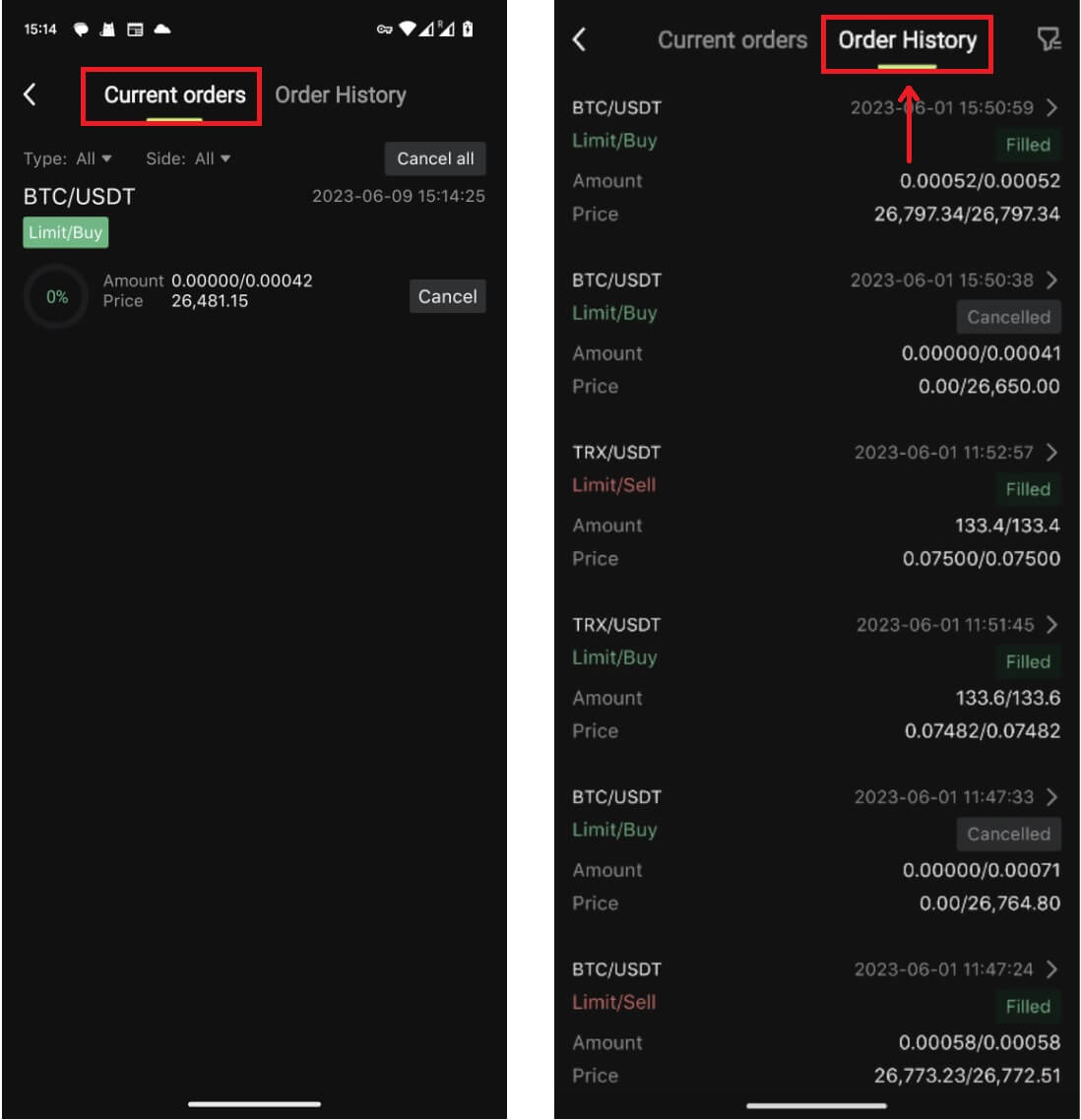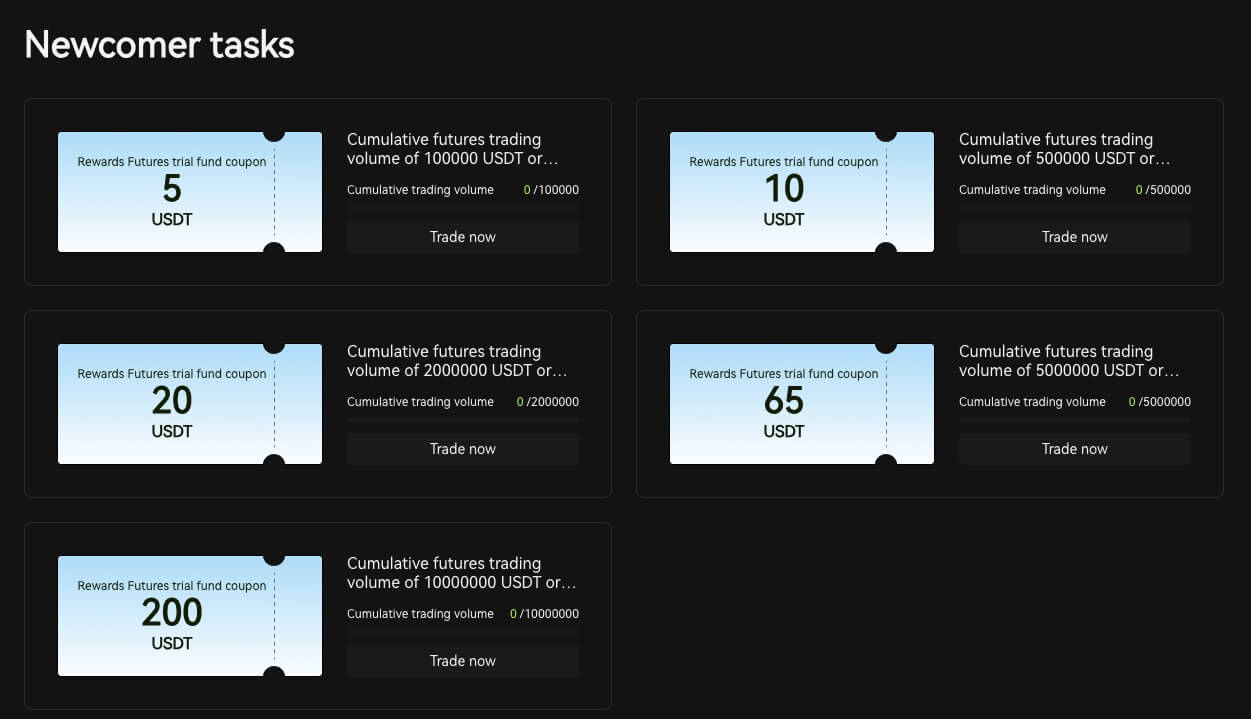Kako trgovati na Bitunixu za početnike

Kako registrirati račun na Bitunixu
Kako se registrirati na Bitunix s brojem telefona ili e-poštom
1. Idite na Bitunix i kliknite [ Sign up ]. 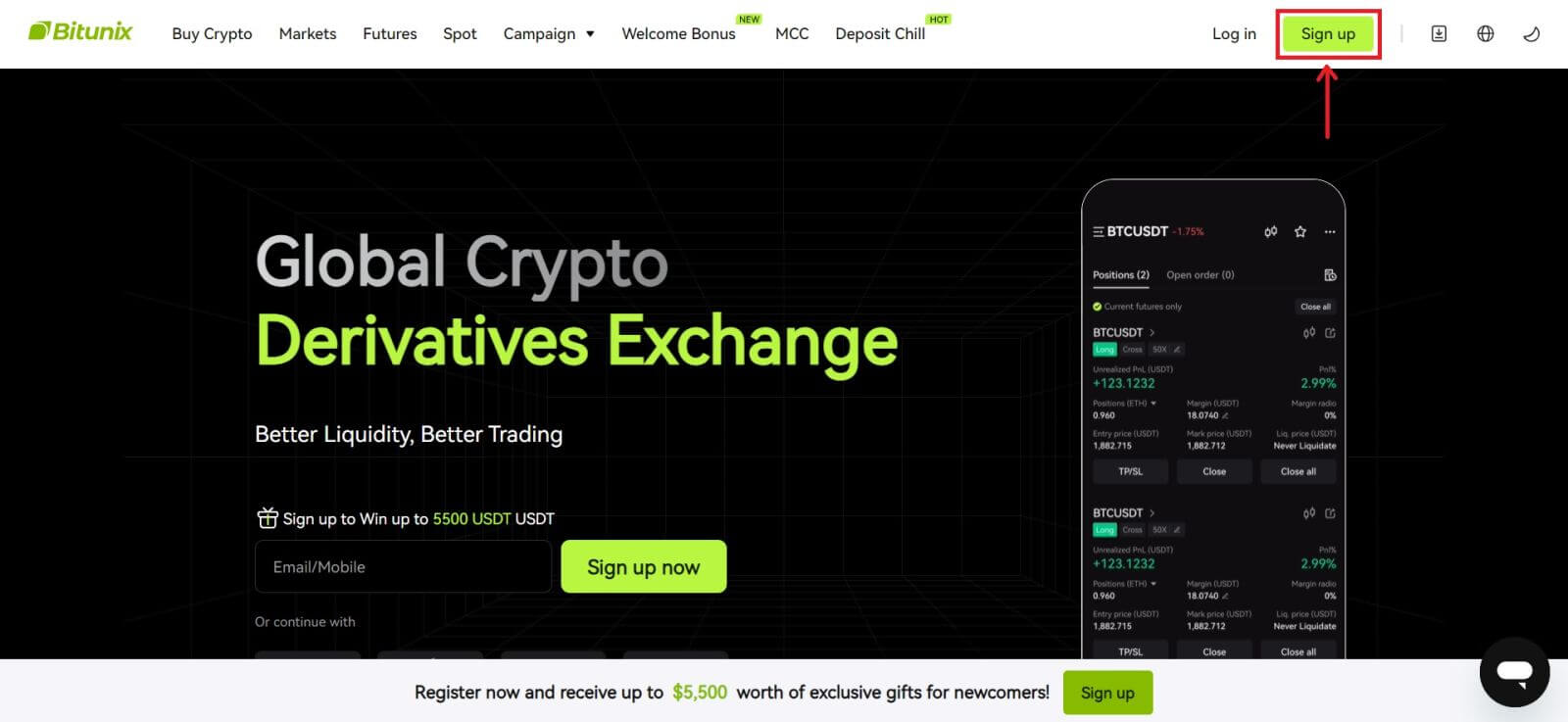 2. Odaberite način registracije. Možete se prijaviti svojom e-adresom, telefonskim brojem, Googleom ili Appleom. (Facebook i X trenutno nisu dostupni za ovu aplikaciju).
2. Odaberite način registracije. Možete se prijaviti svojom e-adresom, telefonskim brojem, Googleom ili Appleom. (Facebook i X trenutno nisu dostupni za ovu aplikaciju). 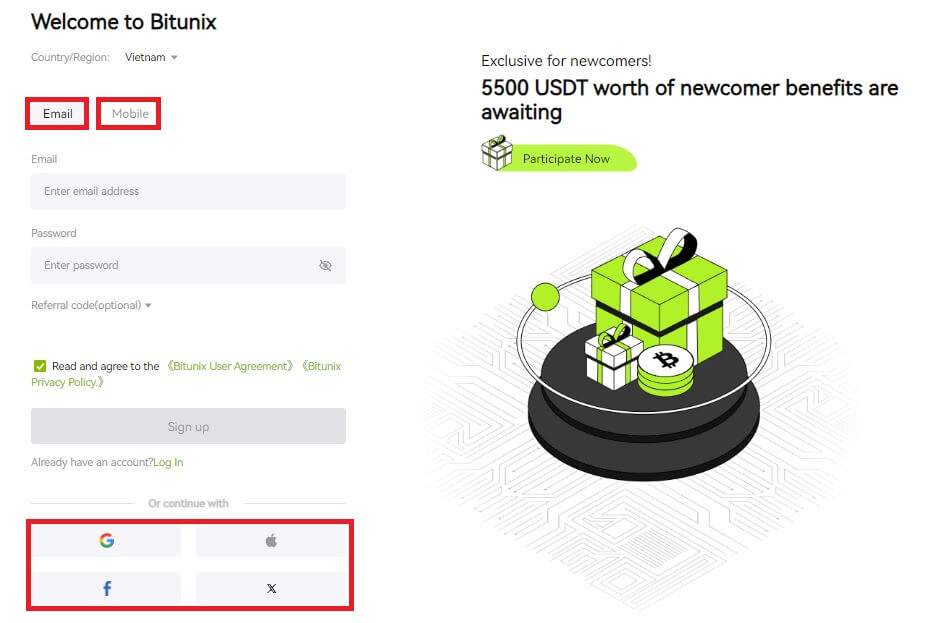 3. Odaberite [E-pošta] ili [Telefonski broj] i unesite svoju adresu e-pošte/broj telefona. Zatim izradite sigurnu lozinku za svoj račun.
3. Odaberite [E-pošta] ili [Telefonski broj] i unesite svoju adresu e-pošte/broj telefona. Zatim izradite sigurnu lozinku za svoj račun.
Napomena:
Vaša lozinka mora sadržavati 8-20 znakova s velikim slovima, malim slovima i brojevima.
Pročitajte i prihvatite Uvjete pružanja usluge i Pravila privatnosti, a zatim kliknite [Prijava]. 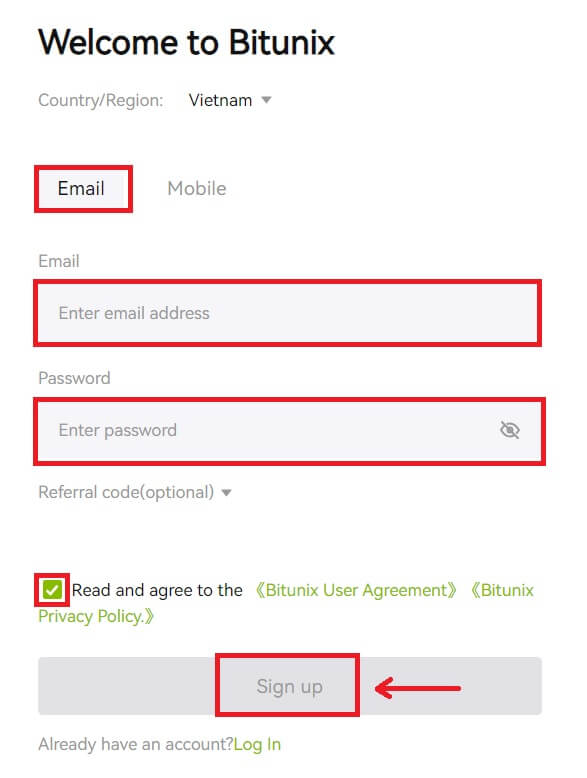
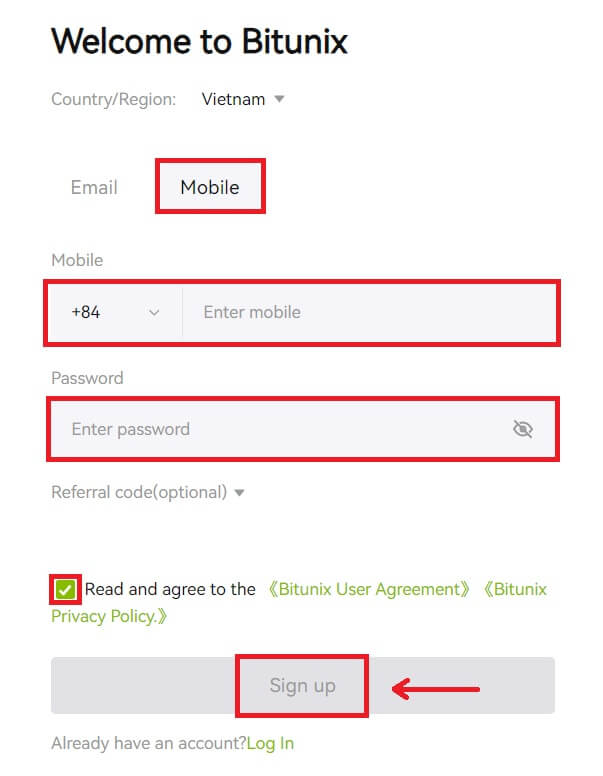 4. Dovršite postupak provjere i primit ćete 6-znamenkasti kod za provjeru na svoju e-poštu ili telefon. Unesite kod i kliknite [Pristup Bitunixu].
4. Dovršite postupak provjere i primit ćete 6-znamenkasti kod za provjeru na svoju e-poštu ili telefon. Unesite kod i kliknite [Pristup Bitunixu]. 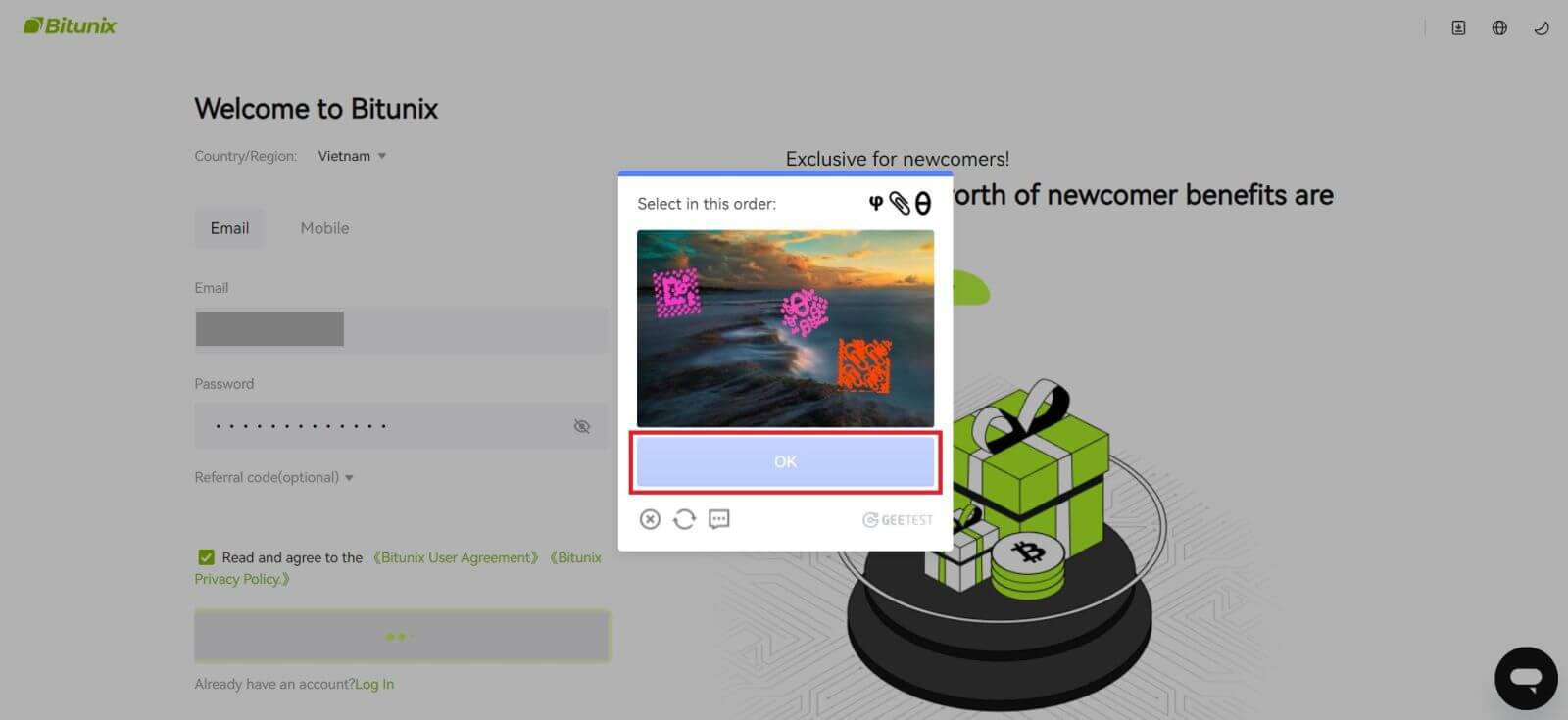
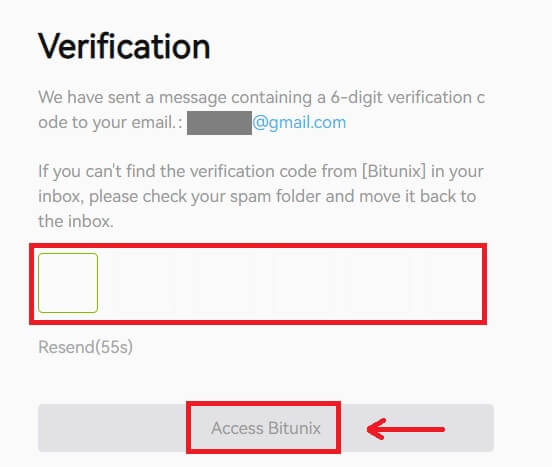
5. Čestitamo, uspješno ste se registrirali na Bitunix. 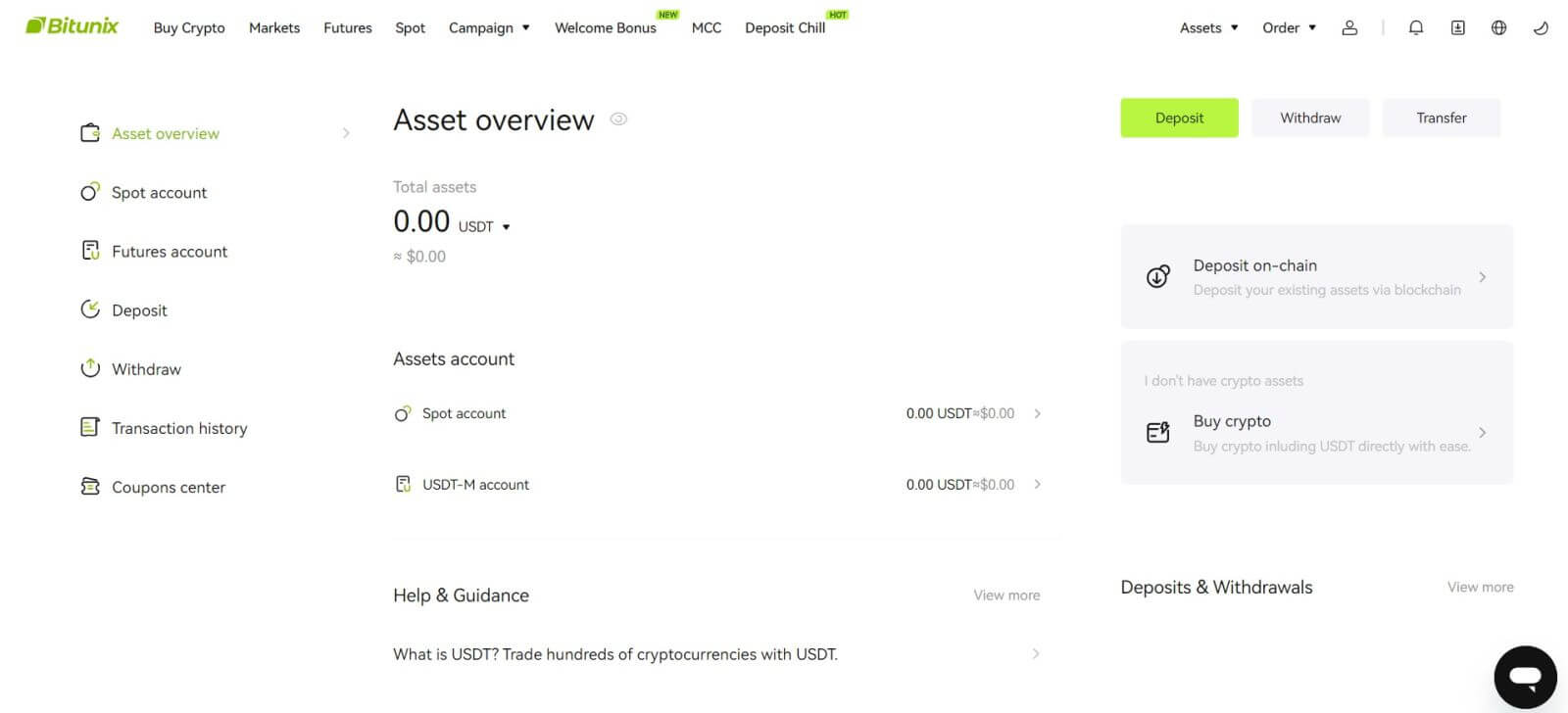
Kako se registrirati na Bitunix s Appleom
1. Alternativno, možete se prijaviti koristeći Single Sign-On sa svojim Apple računom tako da posjetite Bitunix i kliknete [ Prijavite se ]. 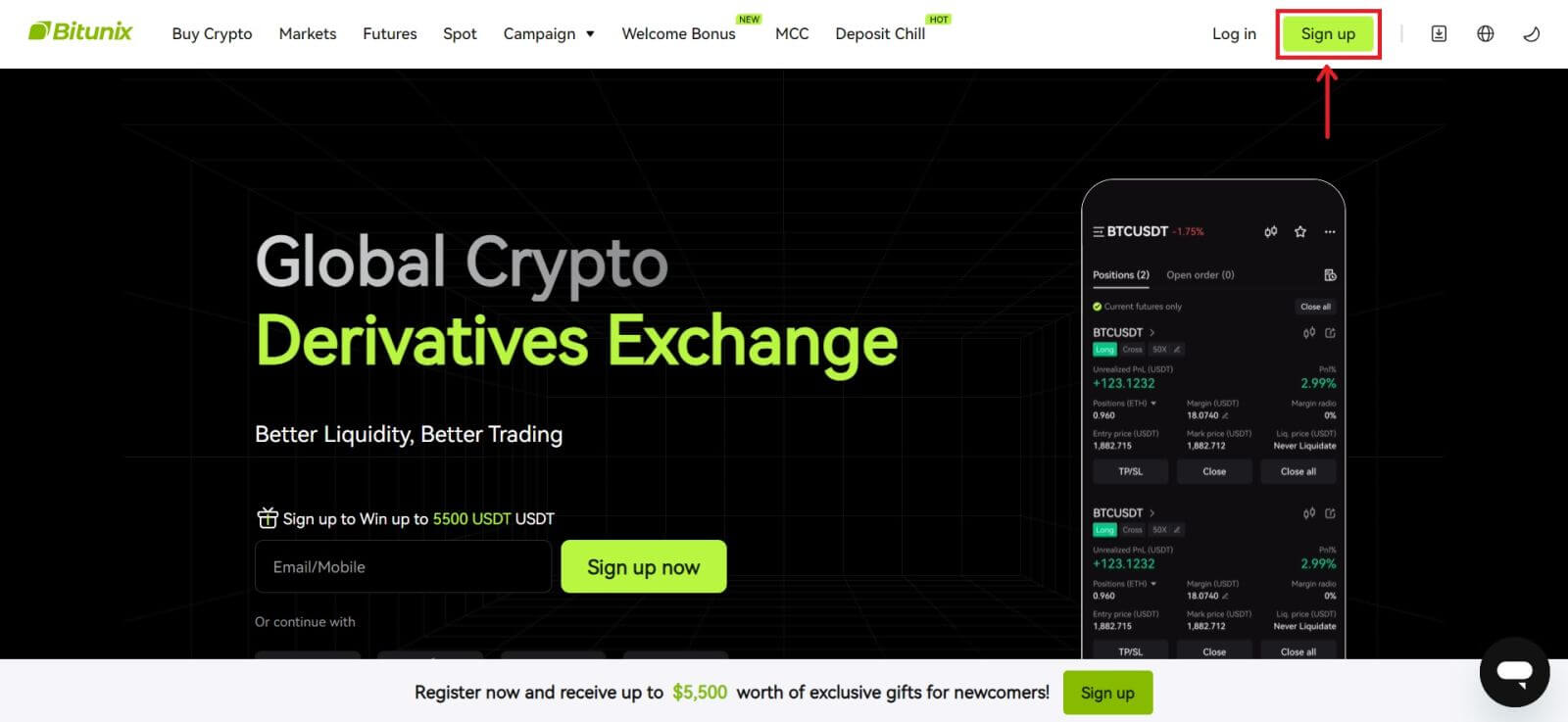 2. Odaberite [Apple], pojavit će se skočni prozor i od vas će se tražiti da se prijavite na Bitunix koristeći svoj Apple račun.
2. Odaberite [Apple], pojavit će se skočni prozor i od vas će se tražiti da se prijavite na Bitunix koristeći svoj Apple račun. 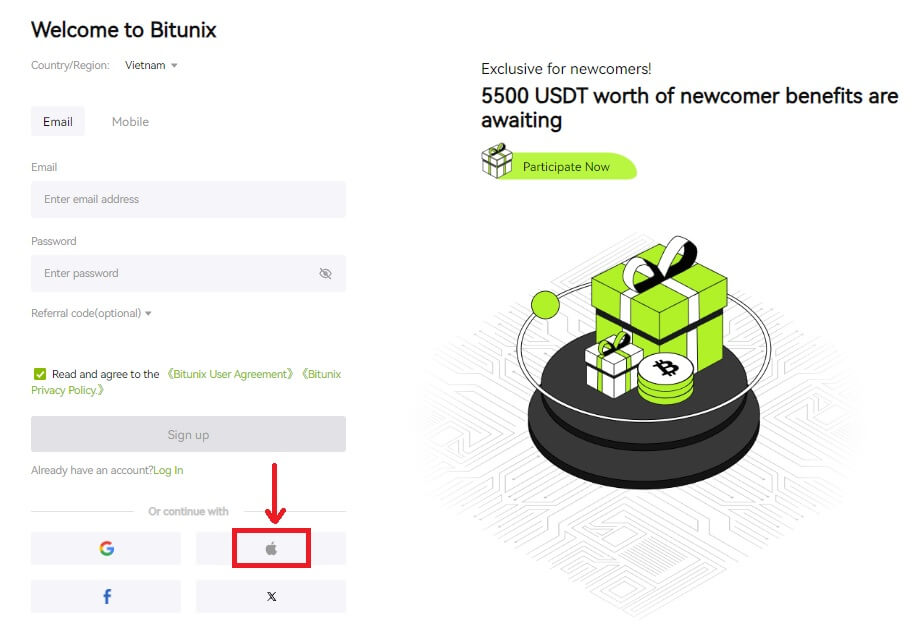 3. Unesite svoj Apple ID i lozinku za prijavu na Bitunix.
3. Unesite svoj Apple ID i lozinku za prijavu na Bitunix. 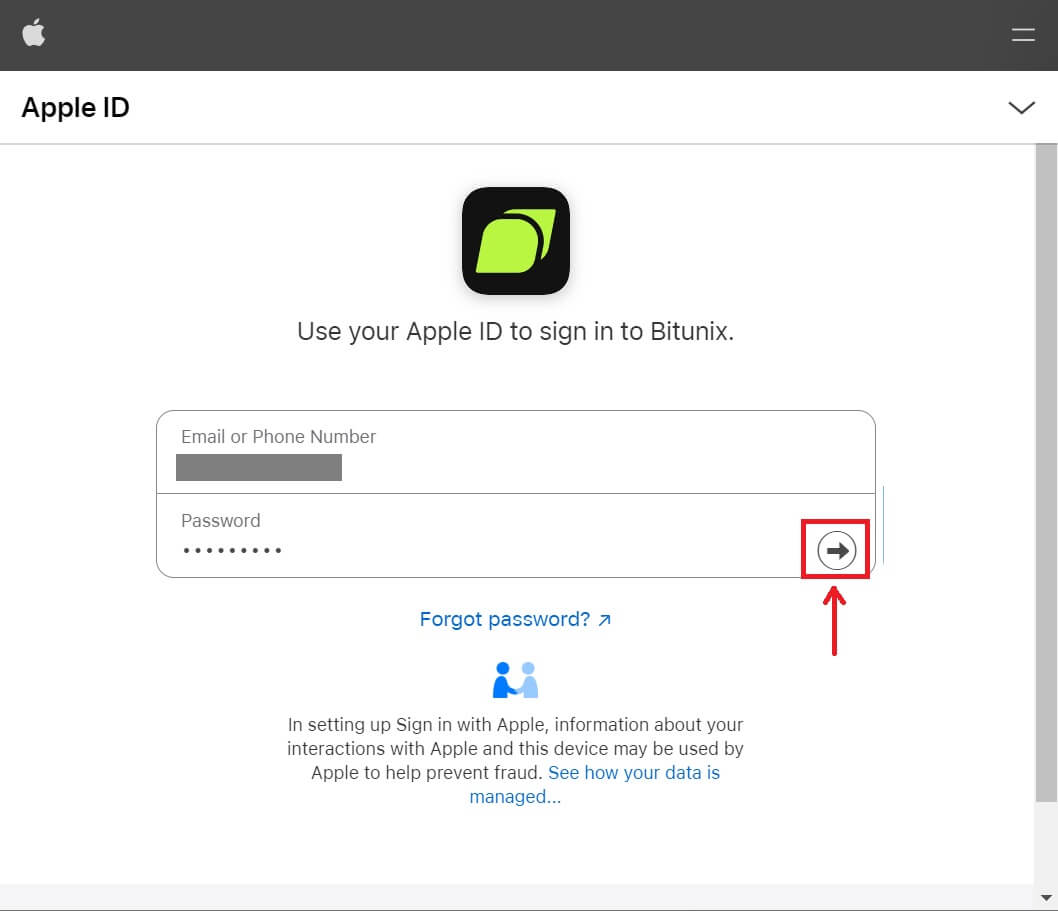 Kliknite [Nastavi] i unesite kontrolni kod.
Kliknite [Nastavi] i unesite kontrolni kod. 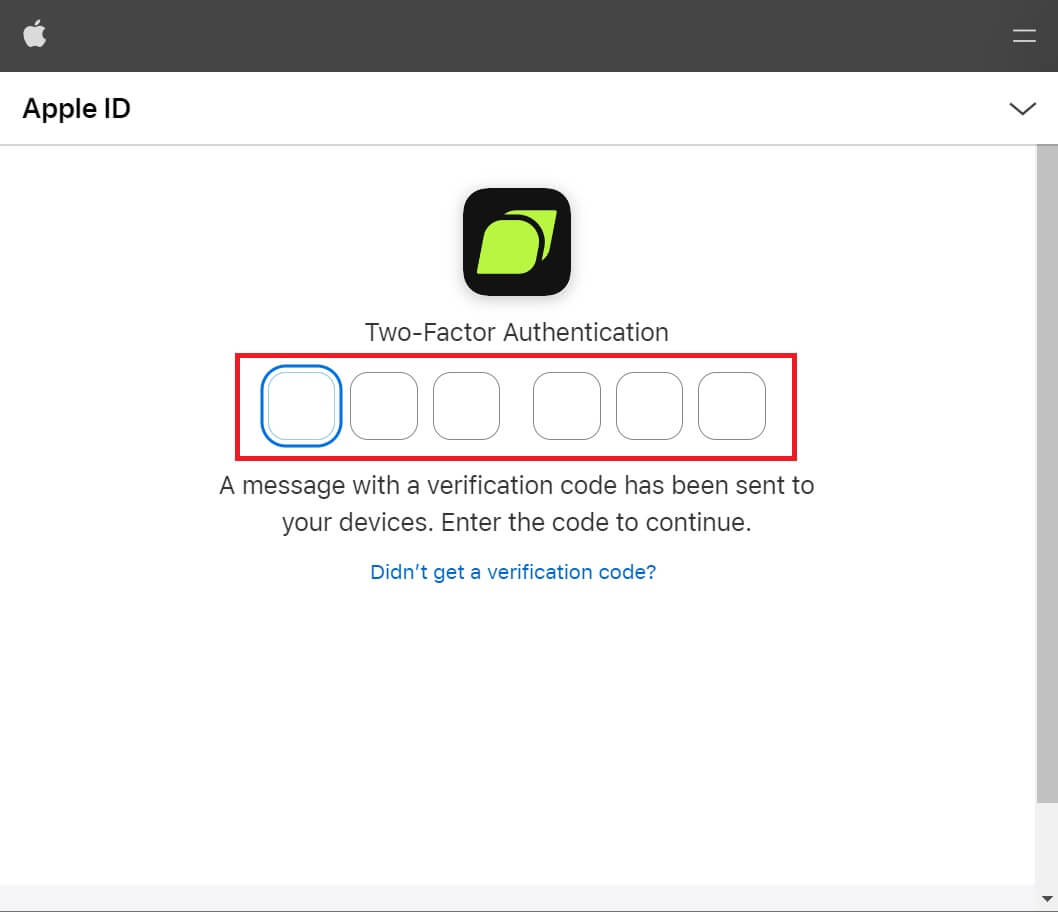 4. Nakon što se prijavite, bit ćete preusmjereni na Bitunix web mjesto. Ispunite svoje podatke, pročitajte i složite se s Uvjetima pružanja usluge i Politikom privatnosti, zatim kliknite [Prijava].
4. Nakon što se prijavite, bit ćete preusmjereni na Bitunix web mjesto. Ispunite svoje podatke, pročitajte i složite se s Uvjetima pružanja usluge i Politikom privatnosti, zatim kliknite [Prijava]. 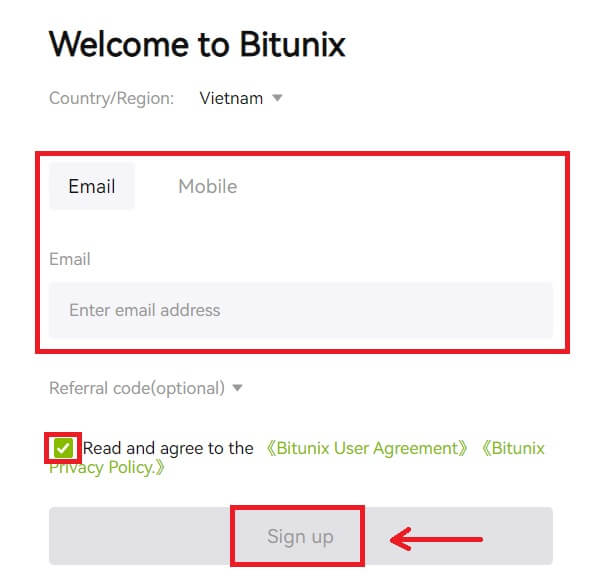
5. Čestitamo! Uspješno ste kreirali Bitunix račun. 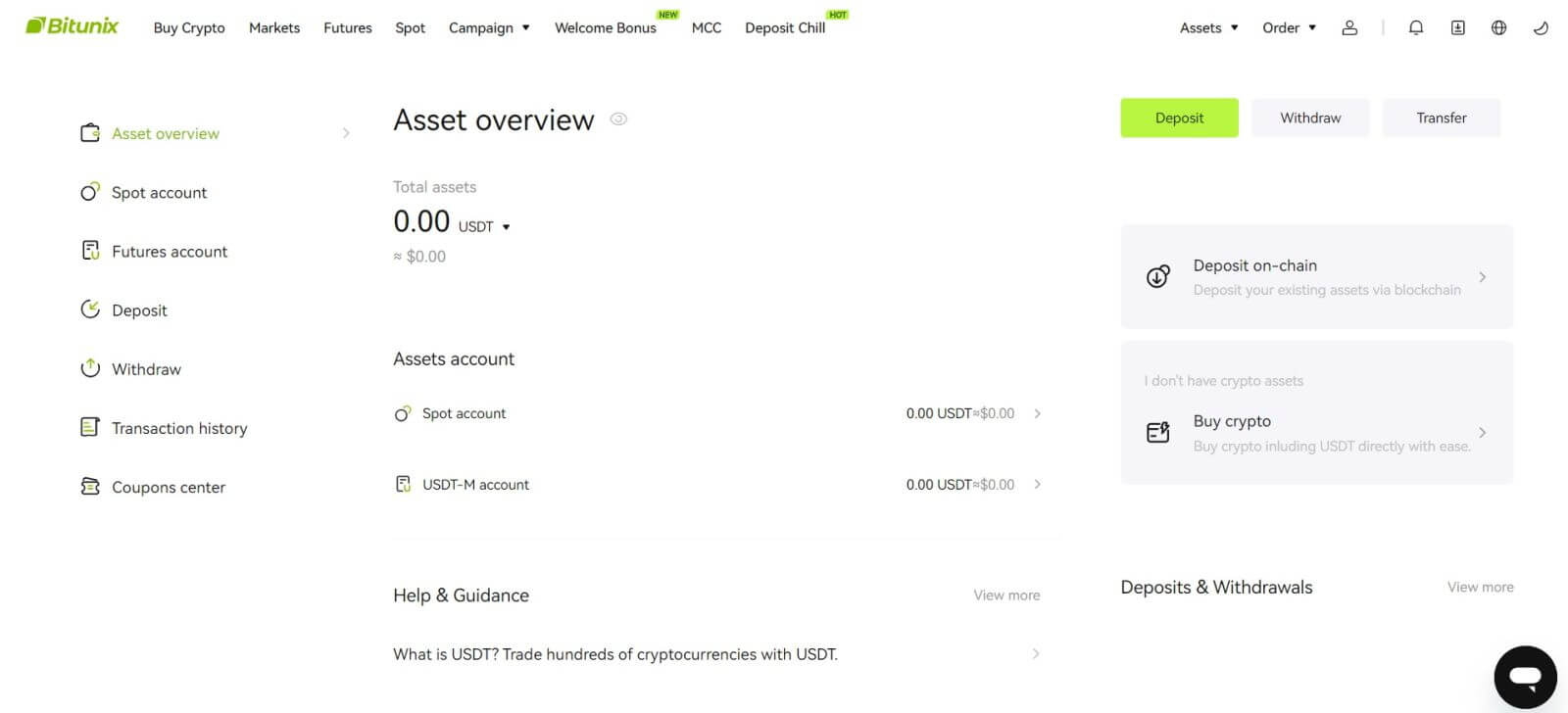
Kako se registrirati na Bitunixu s Googleom
Štoviše, možete kreirati Bitunix račun putem Gmaila. Ako to želite učiniti, molimo slijedite ove korake:
1. Prvo ćete morati prijeći na Bitunix i kliknuti [ Prijavite se ]. 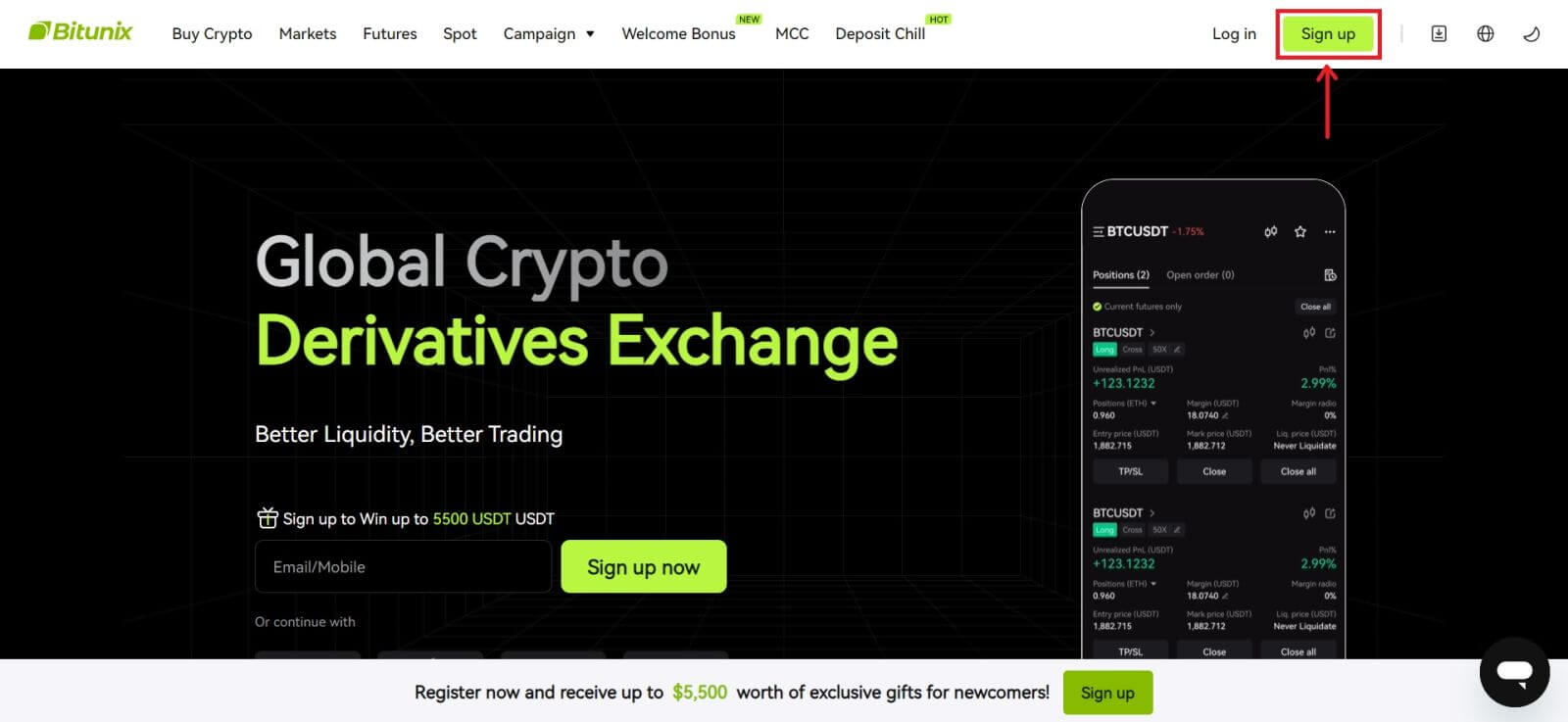 2. Pritisnite gumb [Google].
2. Pritisnite gumb [Google]. 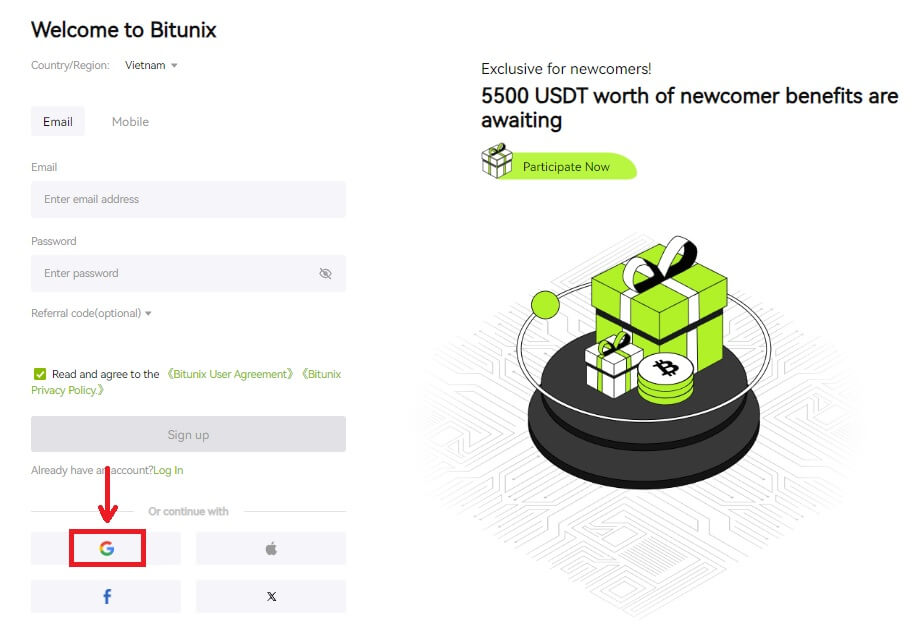 3. Otvorit će se prozor za prijavu, gdje možete odabrati postojeći račun ili [Koristi drugi račun].
3. Otvorit će se prozor za prijavu, gdje možete odabrati postojeći račun ili [Koristi drugi račun]. 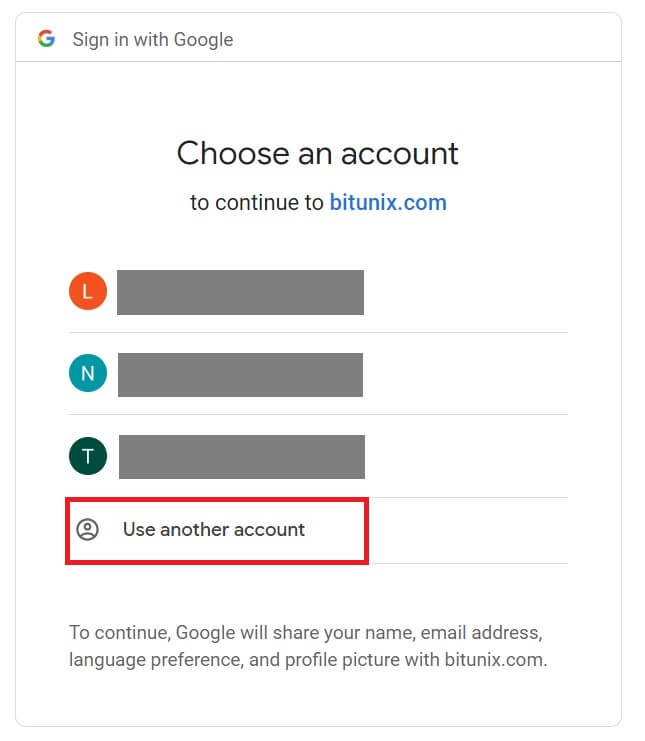
4. Unesite svoju e-poštu i lozinku, zatim kliknite [Dalje]. 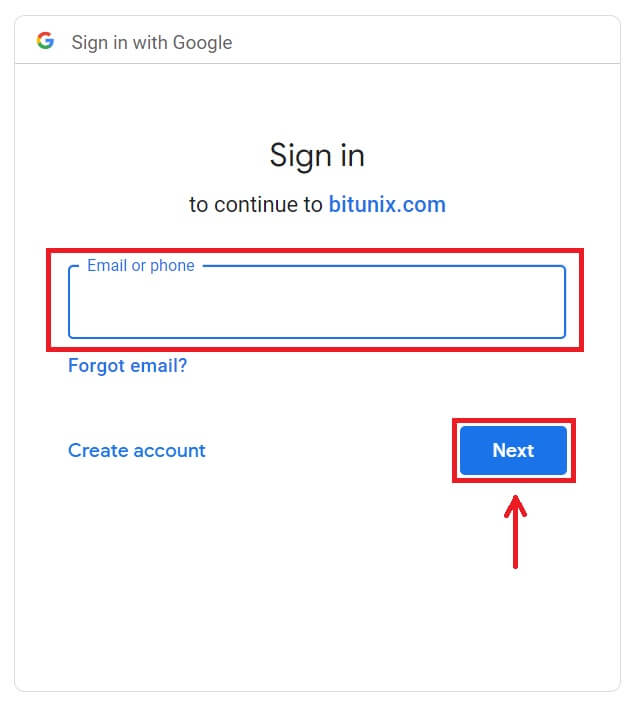
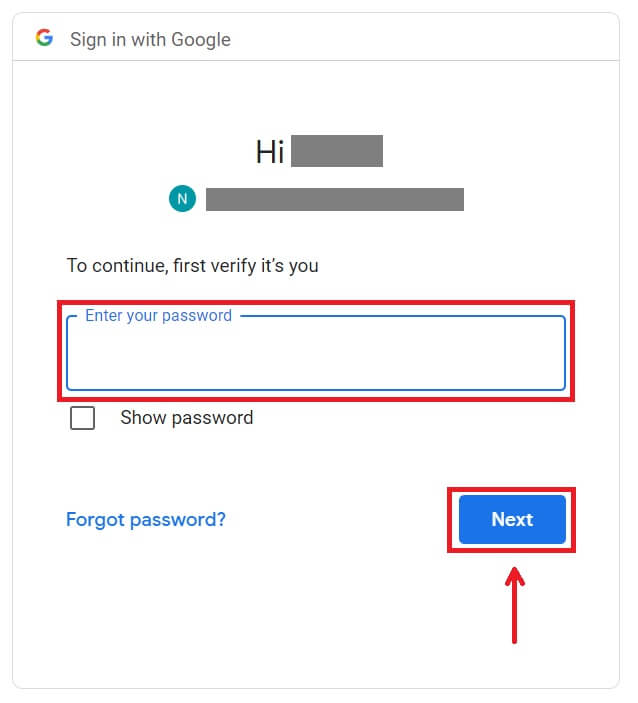 Potvrdite korištenje računa klikom na [Nastavi].
Potvrdite korištenje računa klikom na [Nastavi]. 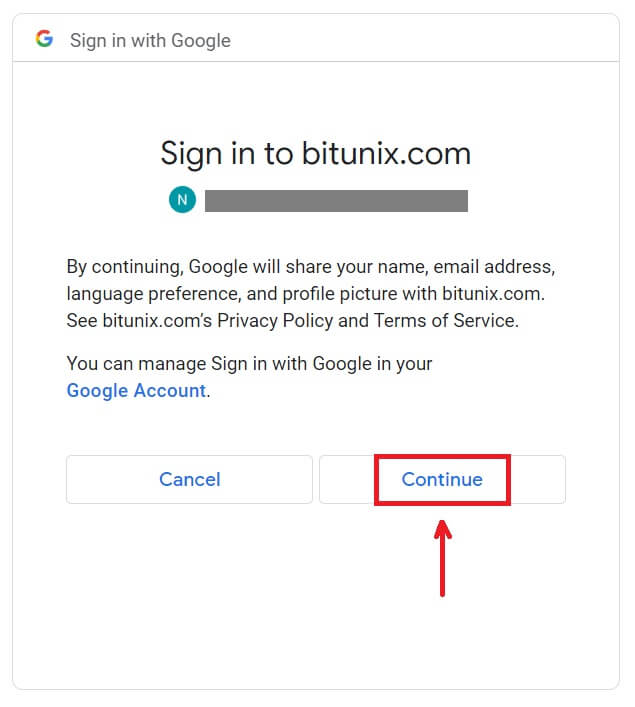 5. Ispunite svoje podatke za stvaranje novog računa. Zatim [Prijavite se].
5. Ispunite svoje podatke za stvaranje novog računa. Zatim [Prijavite se]. 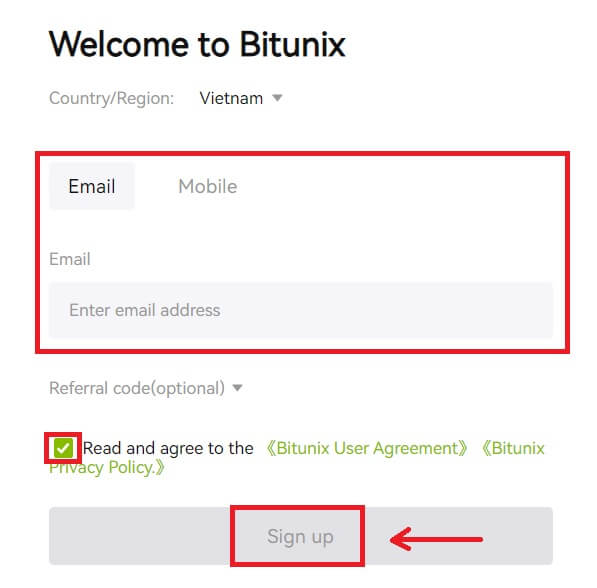 6. Čestitamo! Uspješno ste kreirali Bitunix račun.
6. Čestitamo! Uspješno ste kreirali Bitunix račun. 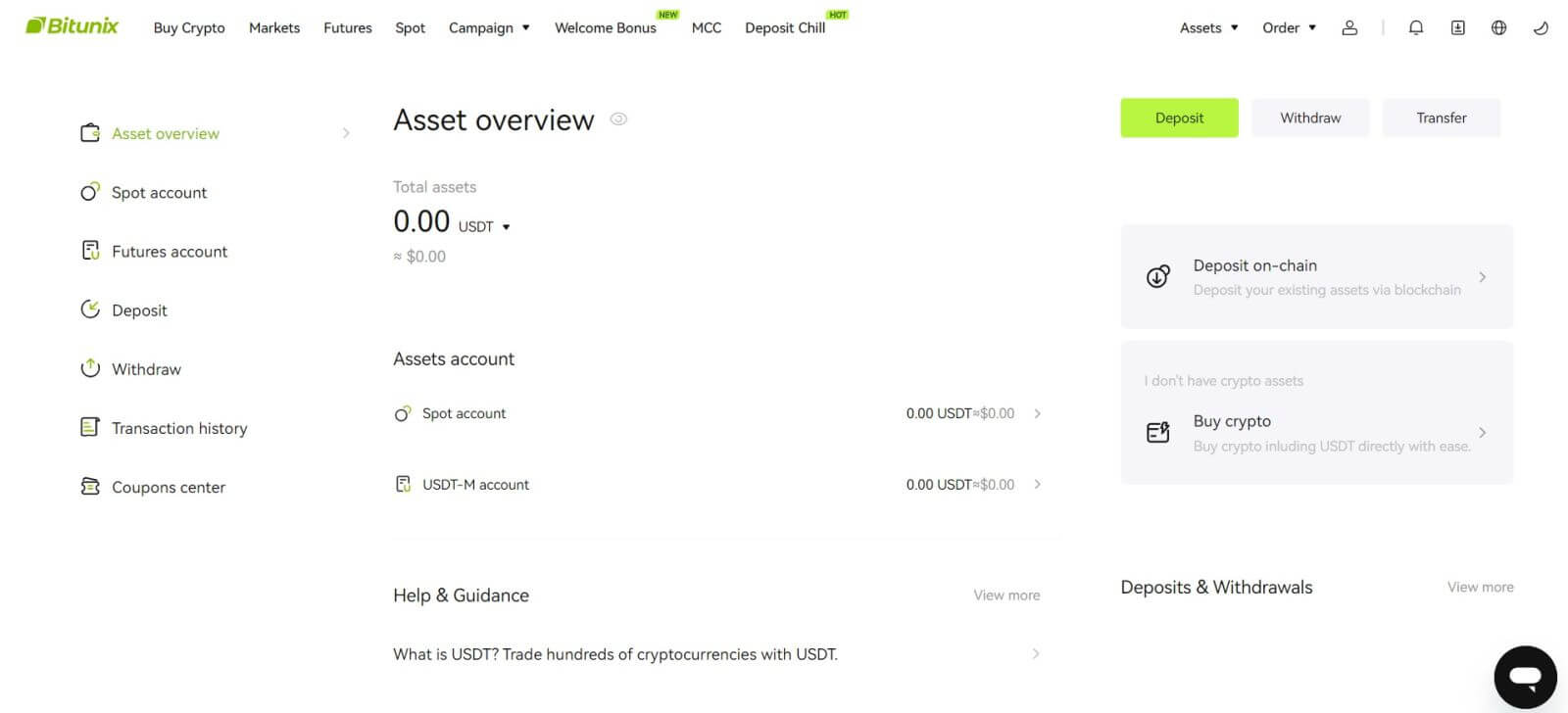
Kako se registrirati na Bitunix aplikaciji
Možete se registrirati za Bitunix račun sa svojom adresom e-pošte, telefonskim brojem ili svojim Apple/Google računom na Bitunix aplikaciji jednostavno s nekoliko dodira.
1. Preuzmite aplikaciju Bitunix i kliknite na [ Login/Sign up ]. 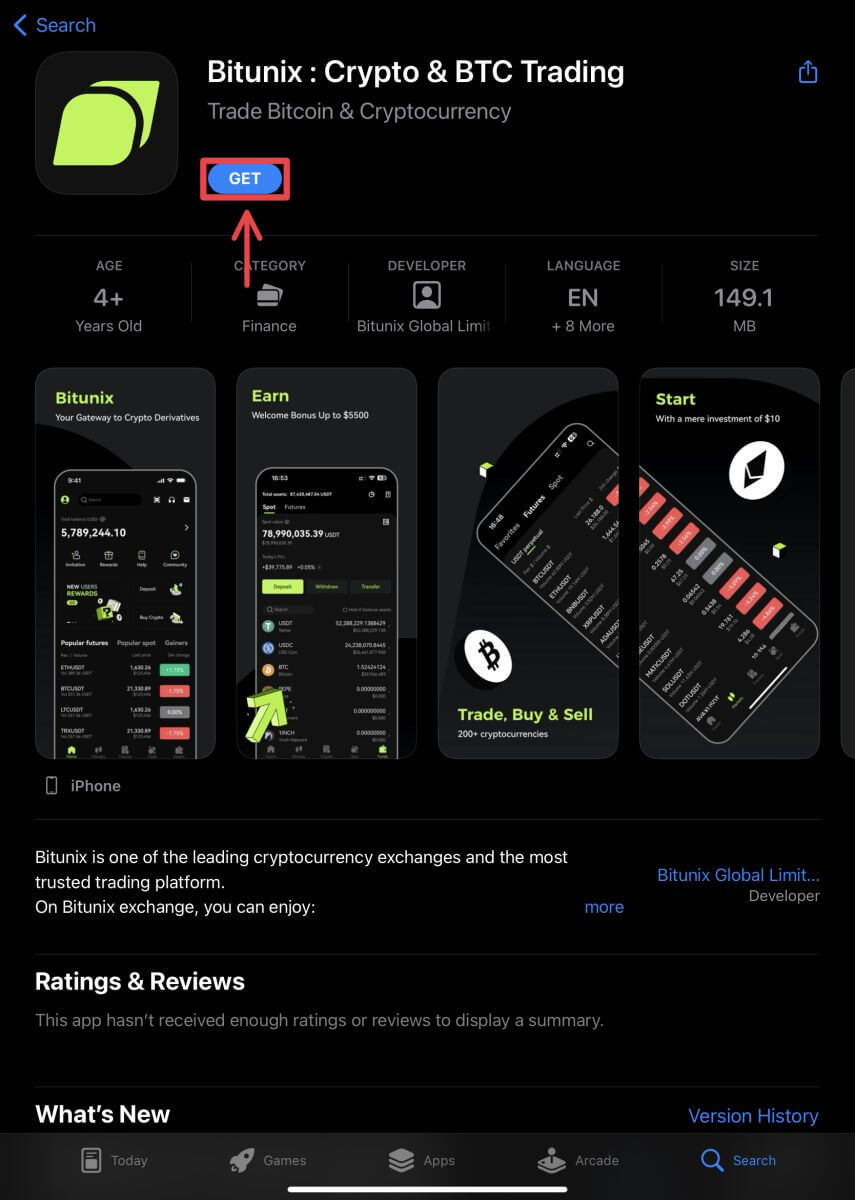
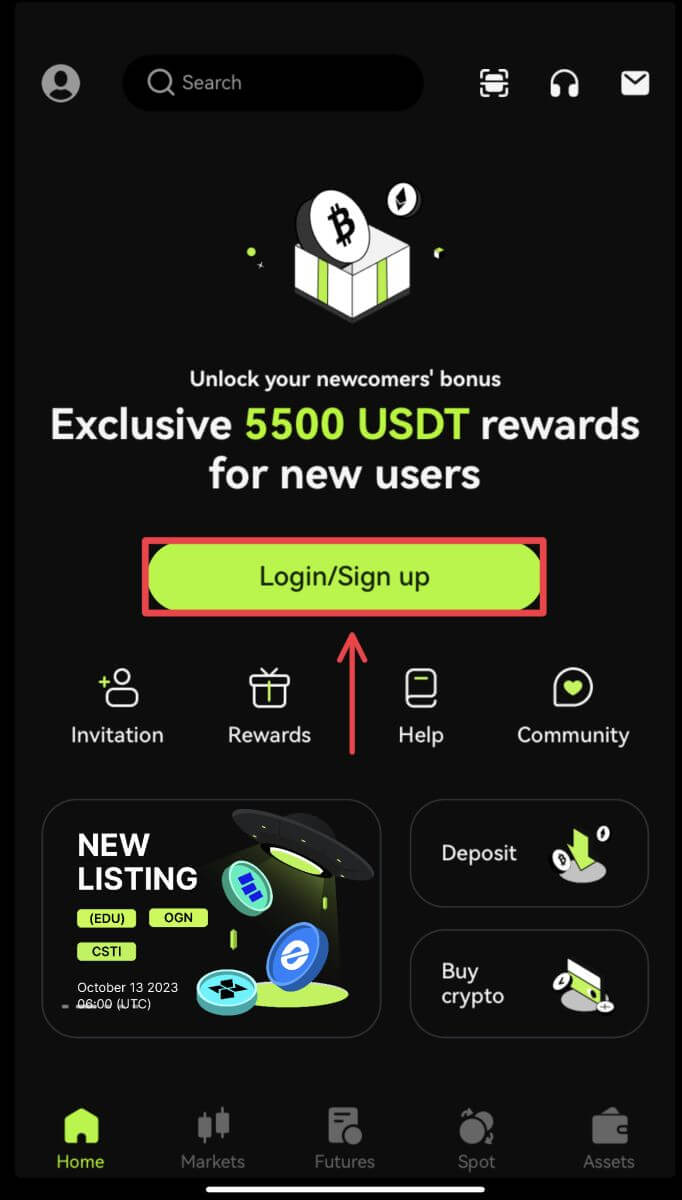 2. Odaberite način registracije. Opcija prijave putem Facebooka i X (Twitter) trenutno nije dostupna.
2. Odaberite način registracije. Opcija prijave putem Facebooka i X (Twitter) trenutno nije dostupna. 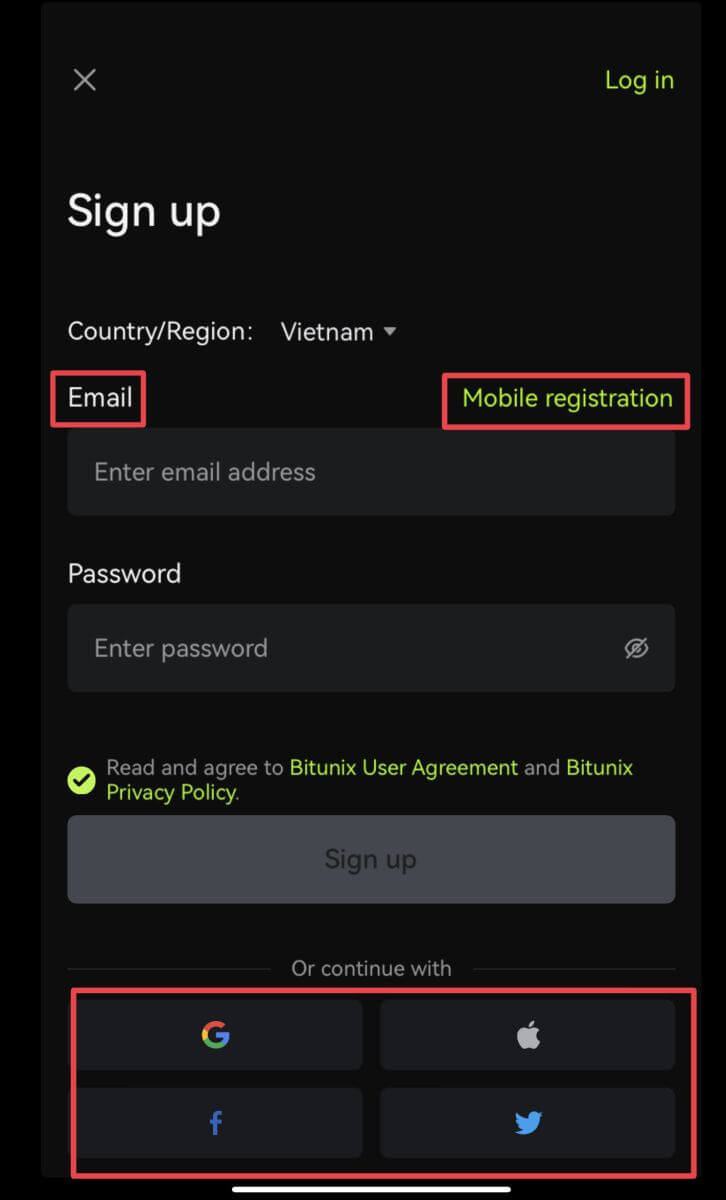
Prijavite se sa svojom e-poštom/brojem telefona:
3. Odaberite [E-pošta] ili [Mobilna registracija] i unesite svoju adresu e-pošte/broj telefona i lozinku.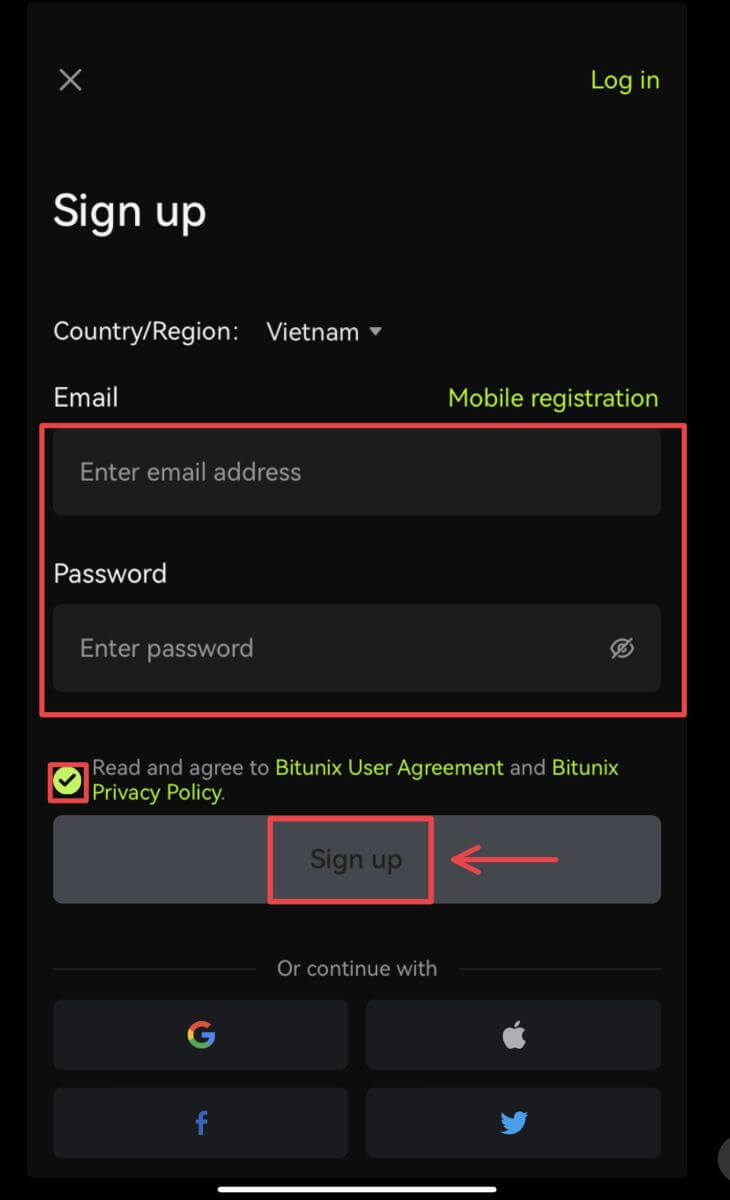 Napomena:
Napomena:
Vaša lozinka mora sadržavati najmanje 8 znakova, uključujući jedno veliko slovo i jedan broj.
Pročitajte i prihvatite Uvjete pružanja usluge i Pravila privatnosti, zatim dodirnite [Prijava].
4. Dovršite postupak provjere. Zatim ćete primiti 6-znamenkasti kontrolni kod na svoju e-poštu ili telefon. Unesite kod i dodirnite [Pristup Bitunixu]. 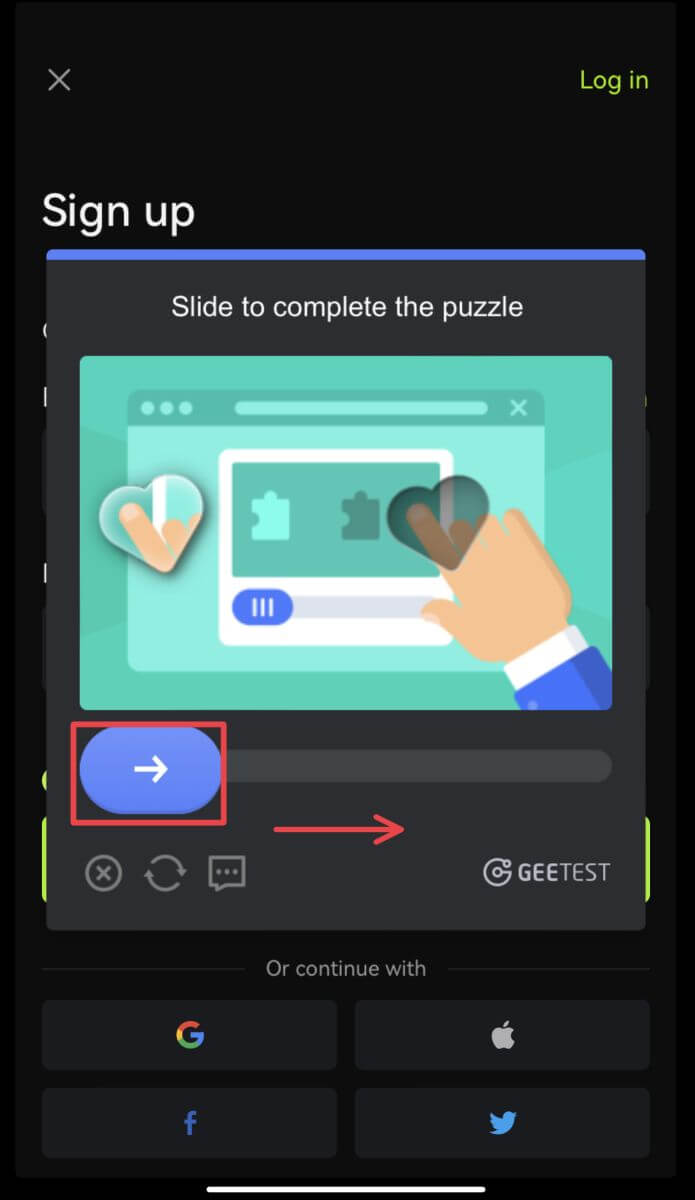
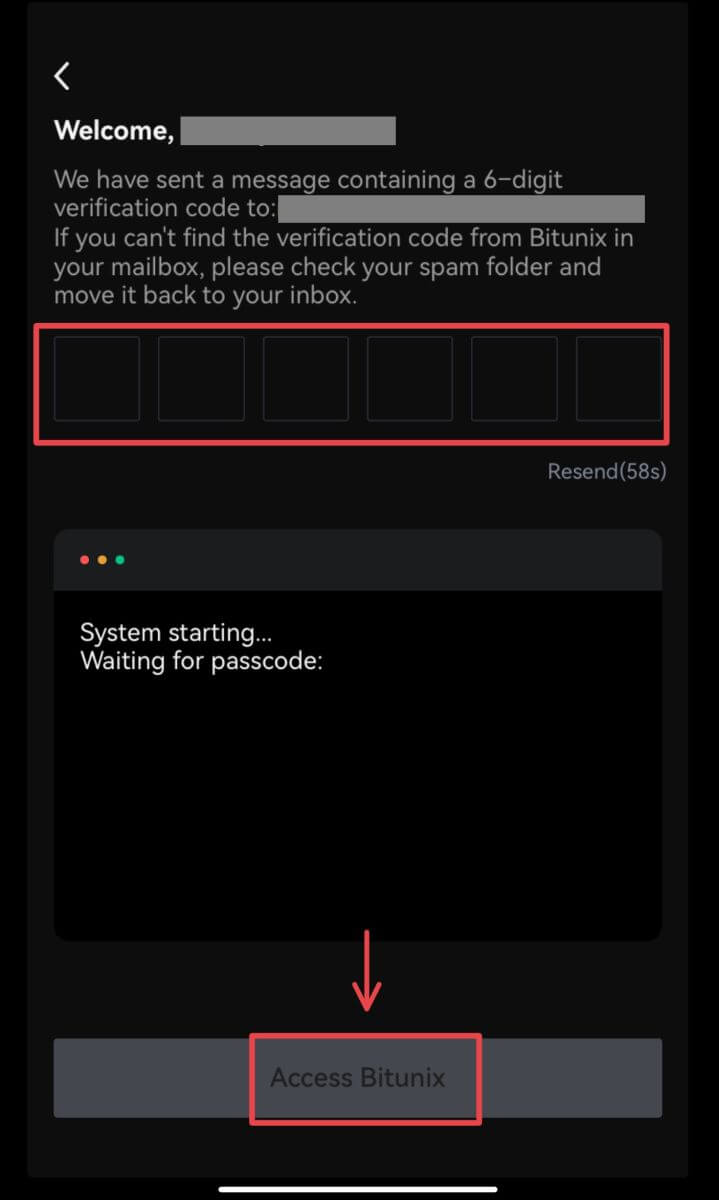 5. Čestitamo! Uspješno ste kreirali Bitunix račun.
5. Čestitamo! Uspješno ste kreirali Bitunix račun. 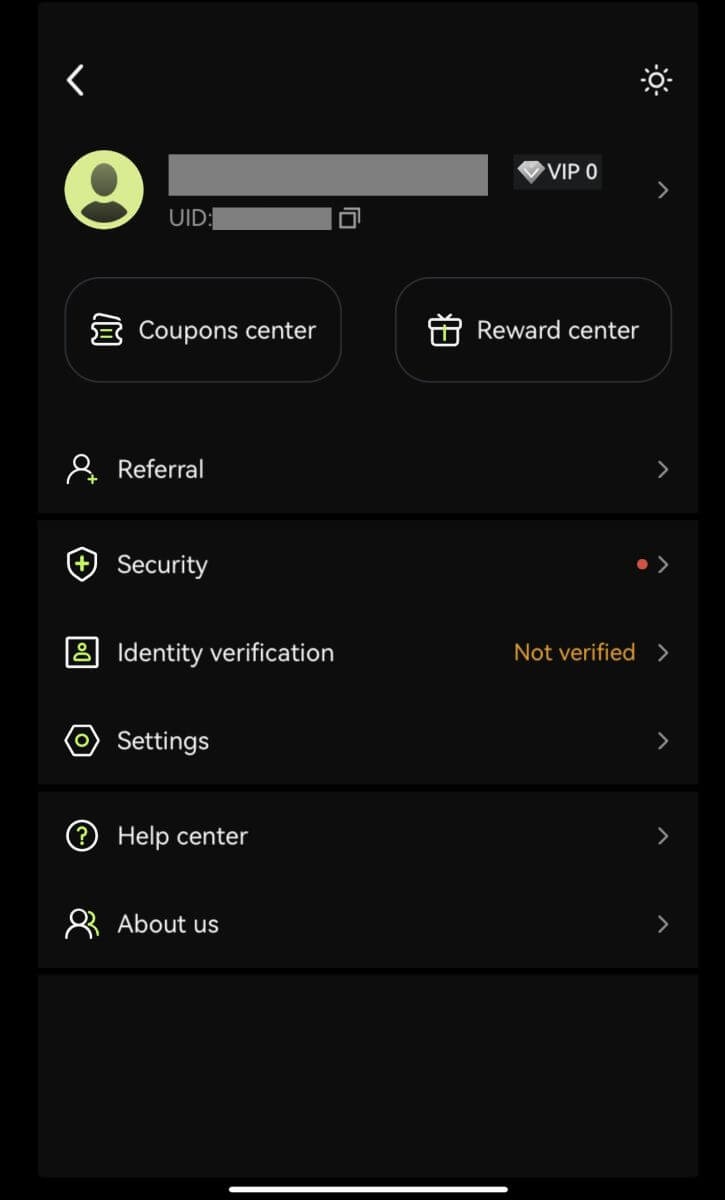
Prijavite se sa svojim Google računom
3. Odaberite [Google]. Od vas će se tražiti da se prijavite na Bitunix koristeći svoj Google račun. Dodirnite [Nastavi]. 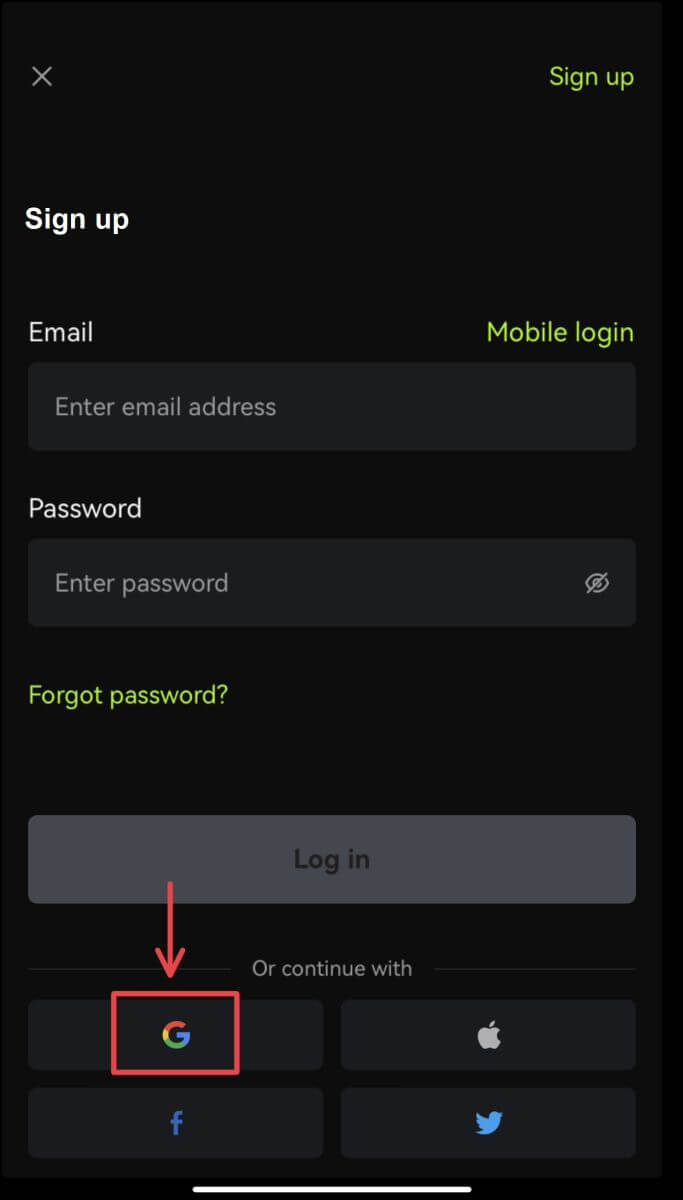
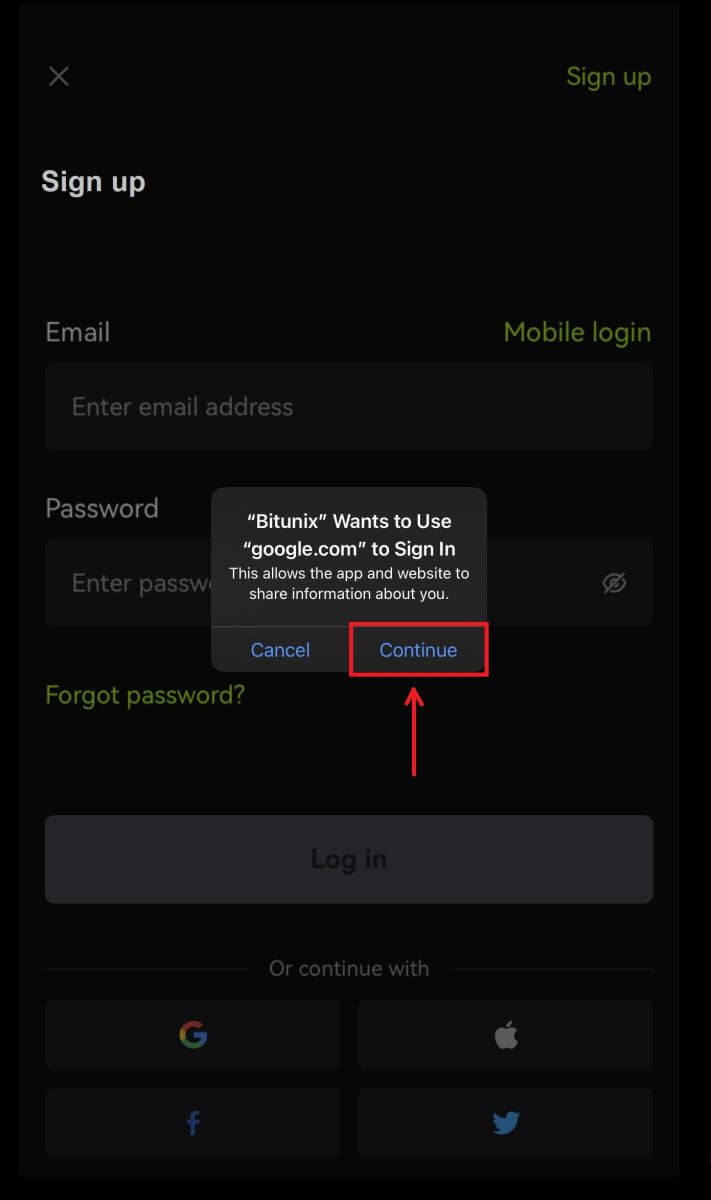 4. Odaberite željeni račun.
4. Odaberite željeni račun. 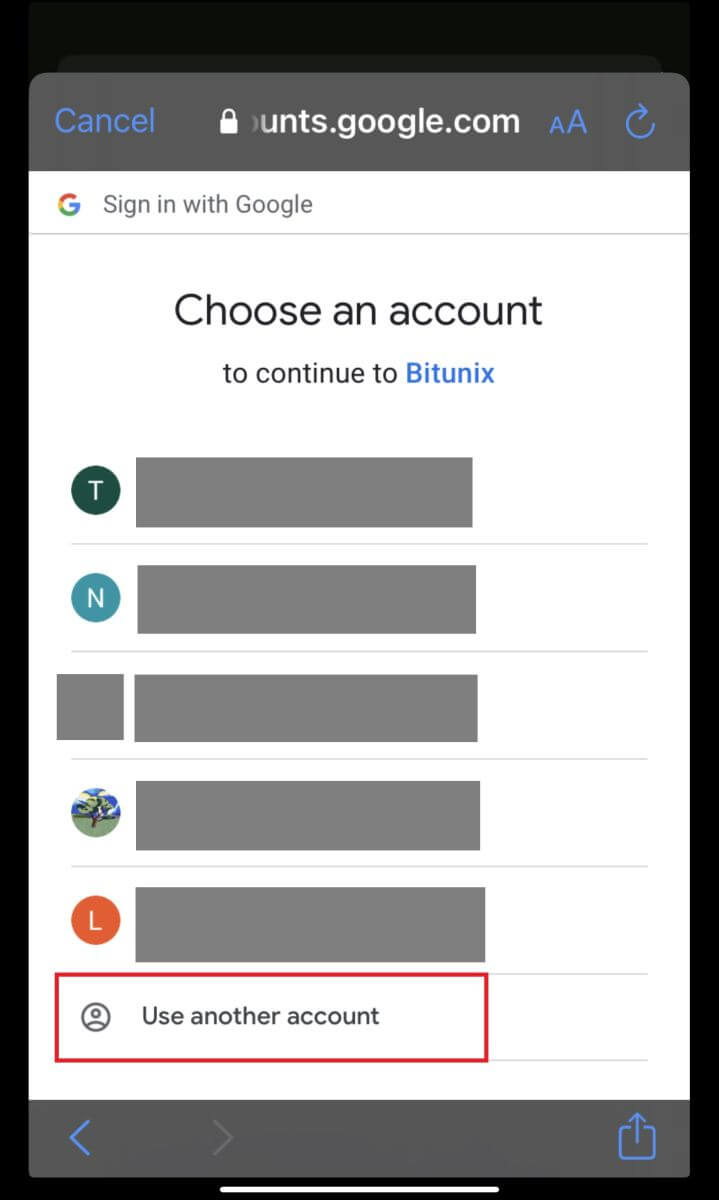 5. Kliknite [Create a new Bitunix account] i ispunite svoje podatke. Prihvatite uvjete i kliknite [Prijava].
5. Kliknite [Create a new Bitunix account] i ispunite svoje podatke. Prihvatite uvjete i kliknite [Prijava]. 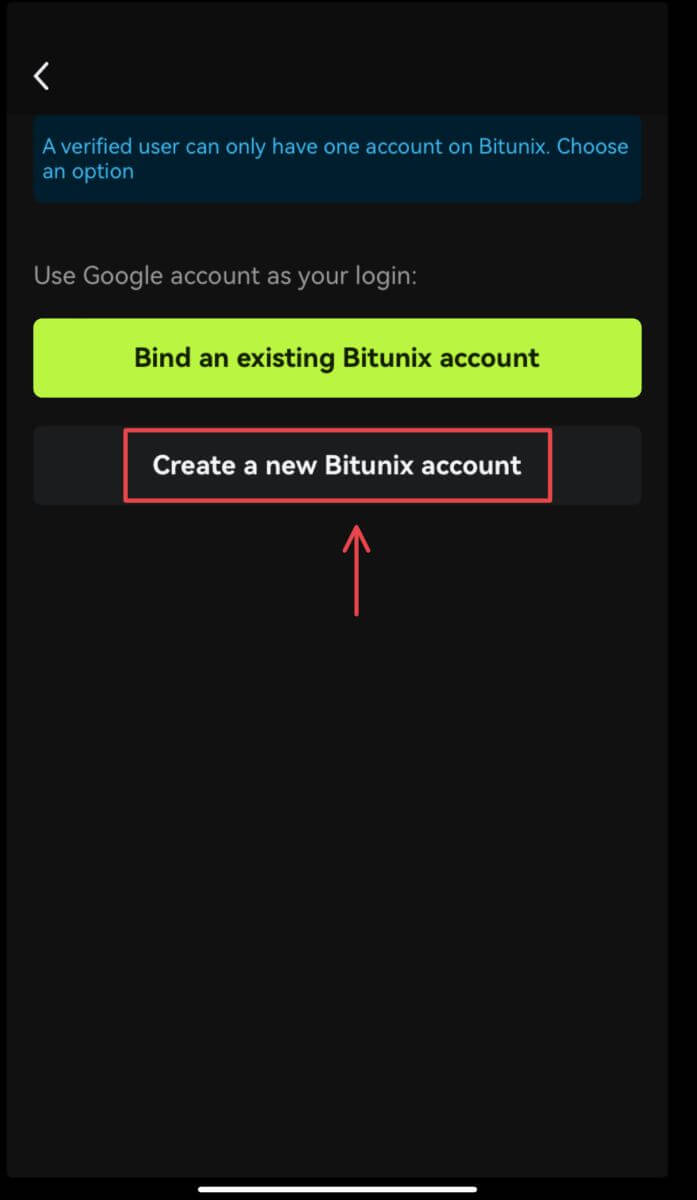
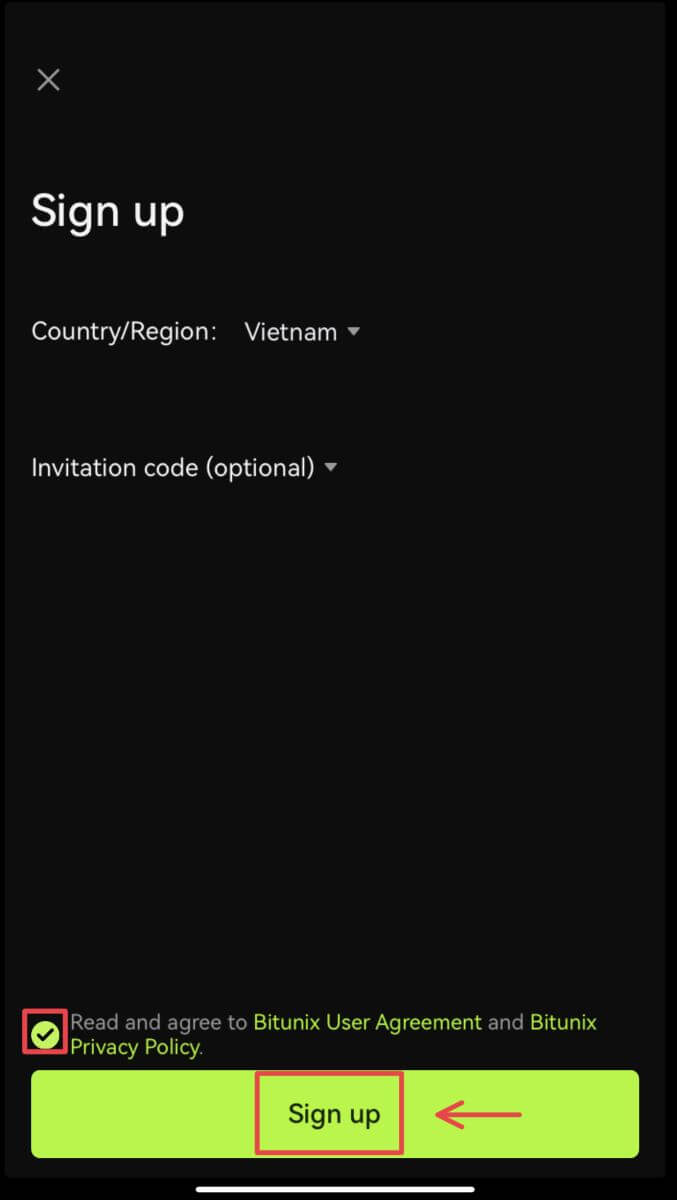 6. Završili ste s registracijom i možete početi trgovati na Bitunixu.
6. Završili ste s registracijom i možete početi trgovati na Bitunixu. 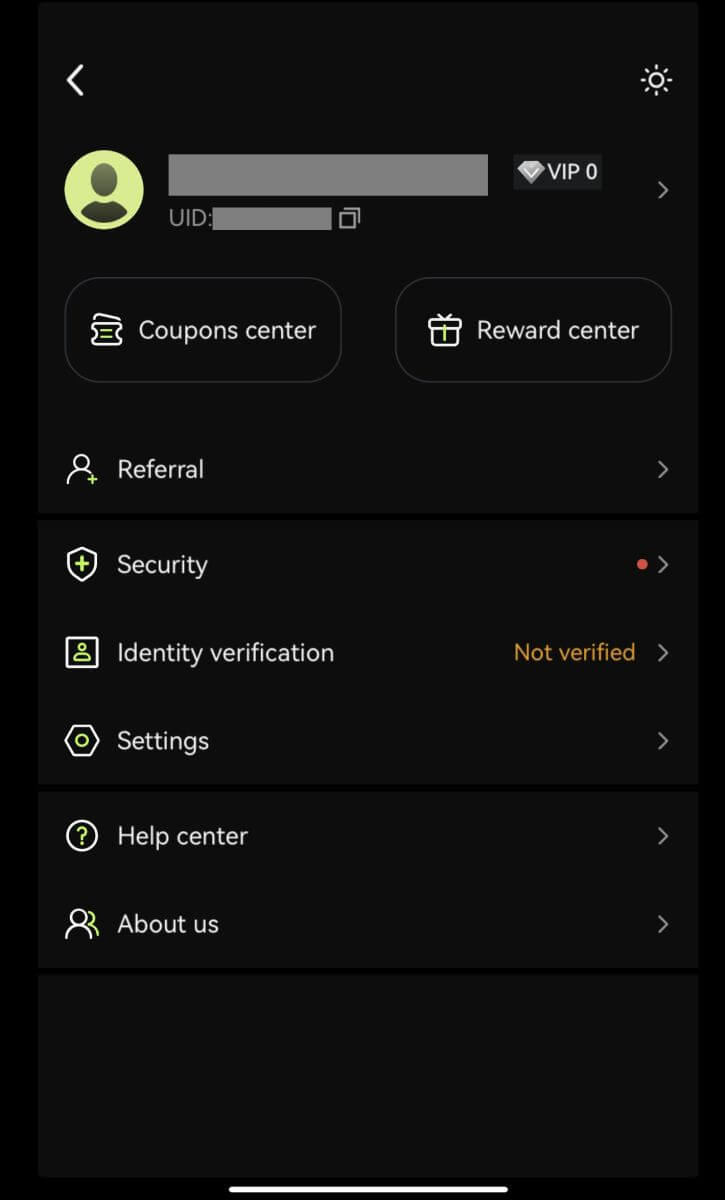
Prijavite se svojim Apple računom:
3. Odaberite [Apple]. Od vas će se tražiti da se prijavite na Bitunix koristeći svoj Apple račun. Dodirnite [Nastavi s šifrom]. 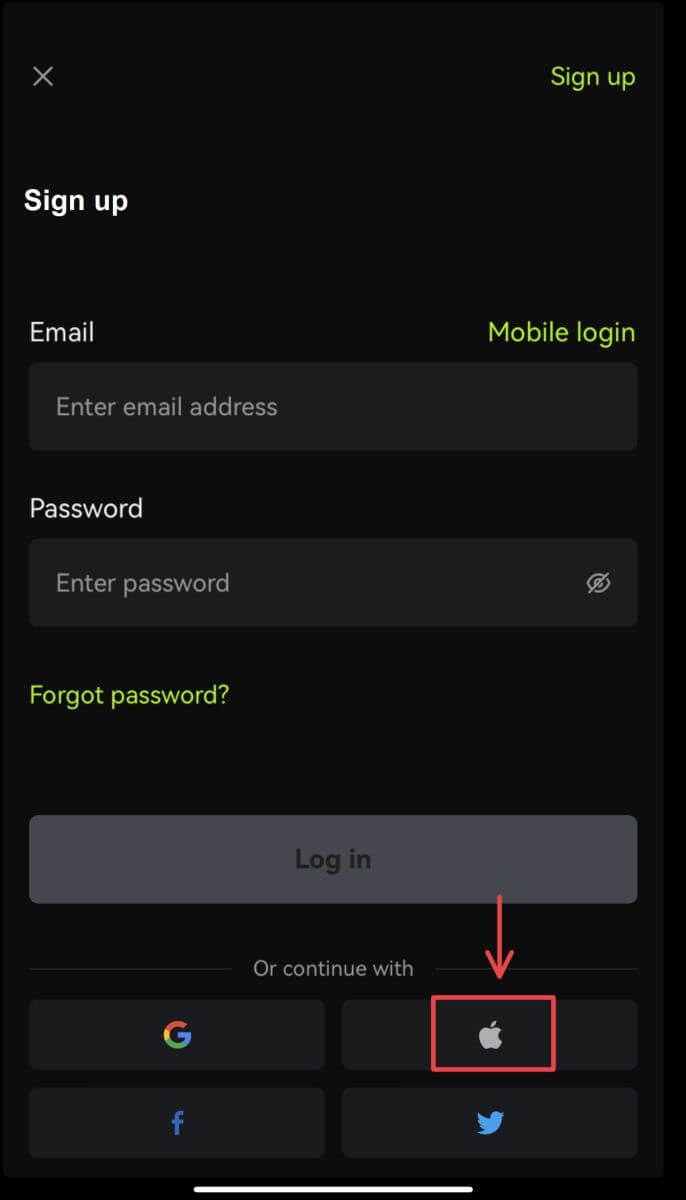
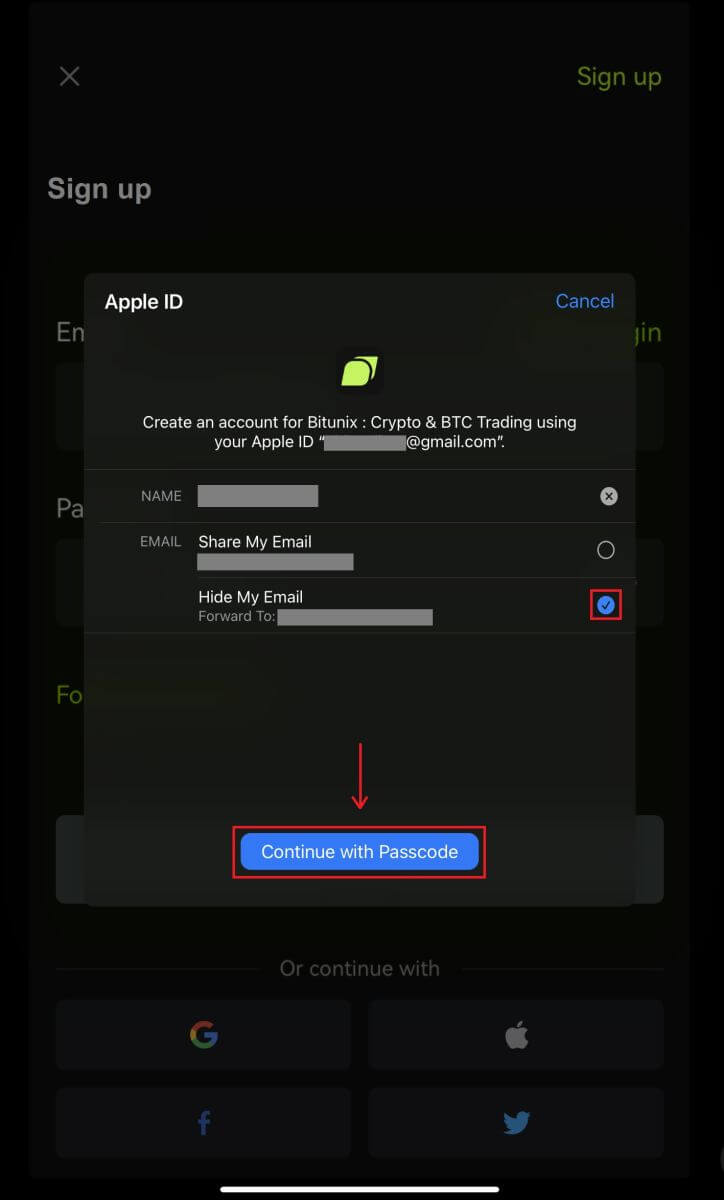 4. Ispunite svoje podatke. Prihvatite uvjete i kliknite [Prijava].
4. Ispunite svoje podatke. Prihvatite uvjete i kliknite [Prijava]. 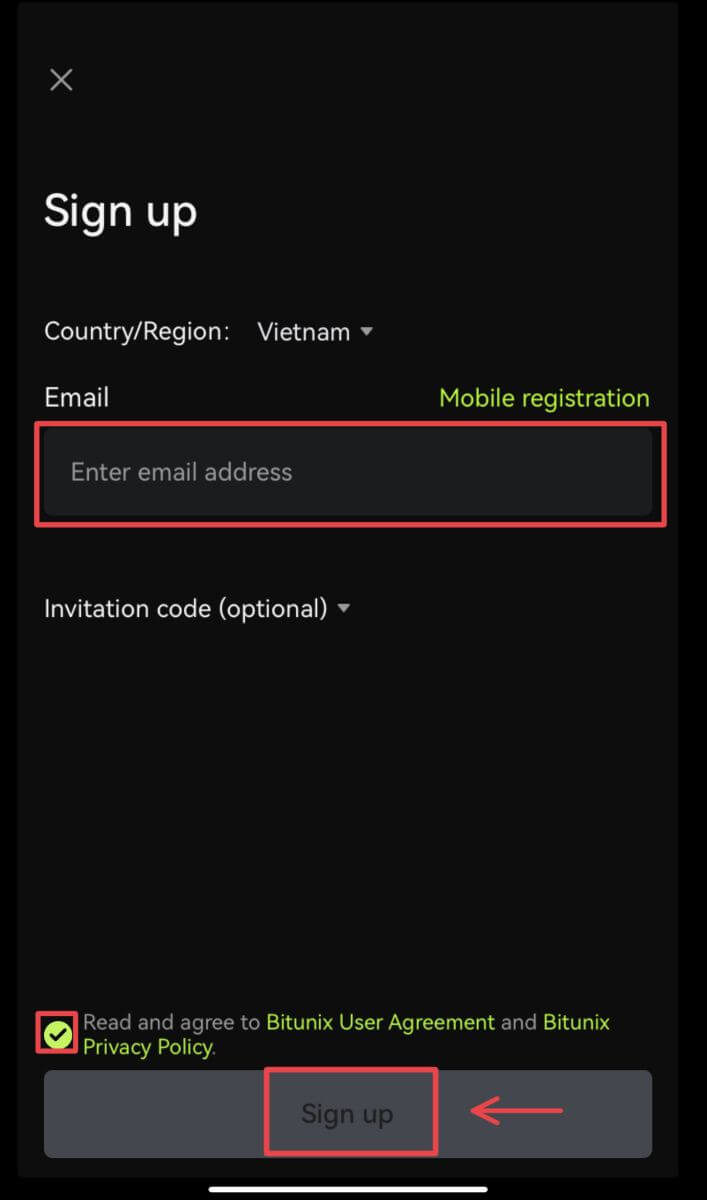
5. Završili ste s registracijom i možete početi trgovati na Bitunixu. 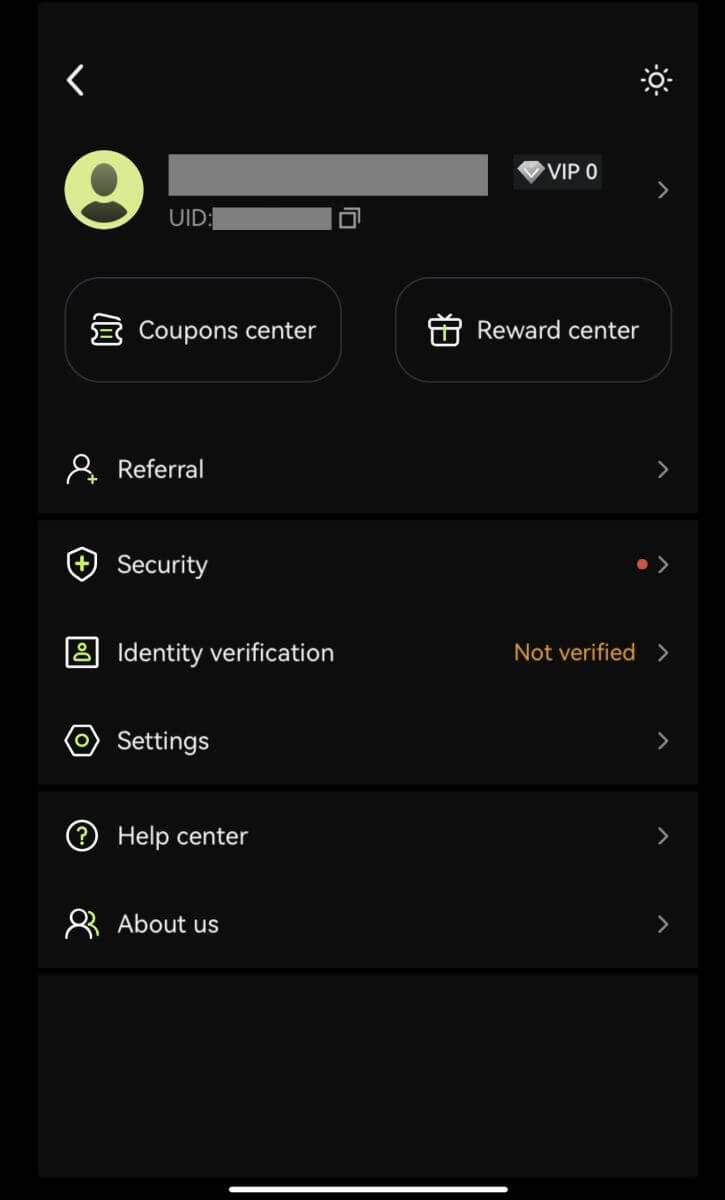
Kako potvrditi račun na Bitunixu
Gdje mogu potvrditi svoj račun?
Provjeri identiteta možete pristupiti sa svog [Avatara] - [KYC]. Možete provjeriti svoju trenutnu razinu verifikacije na stranici, koja određuje ograničenje trgovanja vašeg Bitunix računa. Da biste povećali svoje ograničenje, ispunite odgovarajuću razinu potvrde identiteta.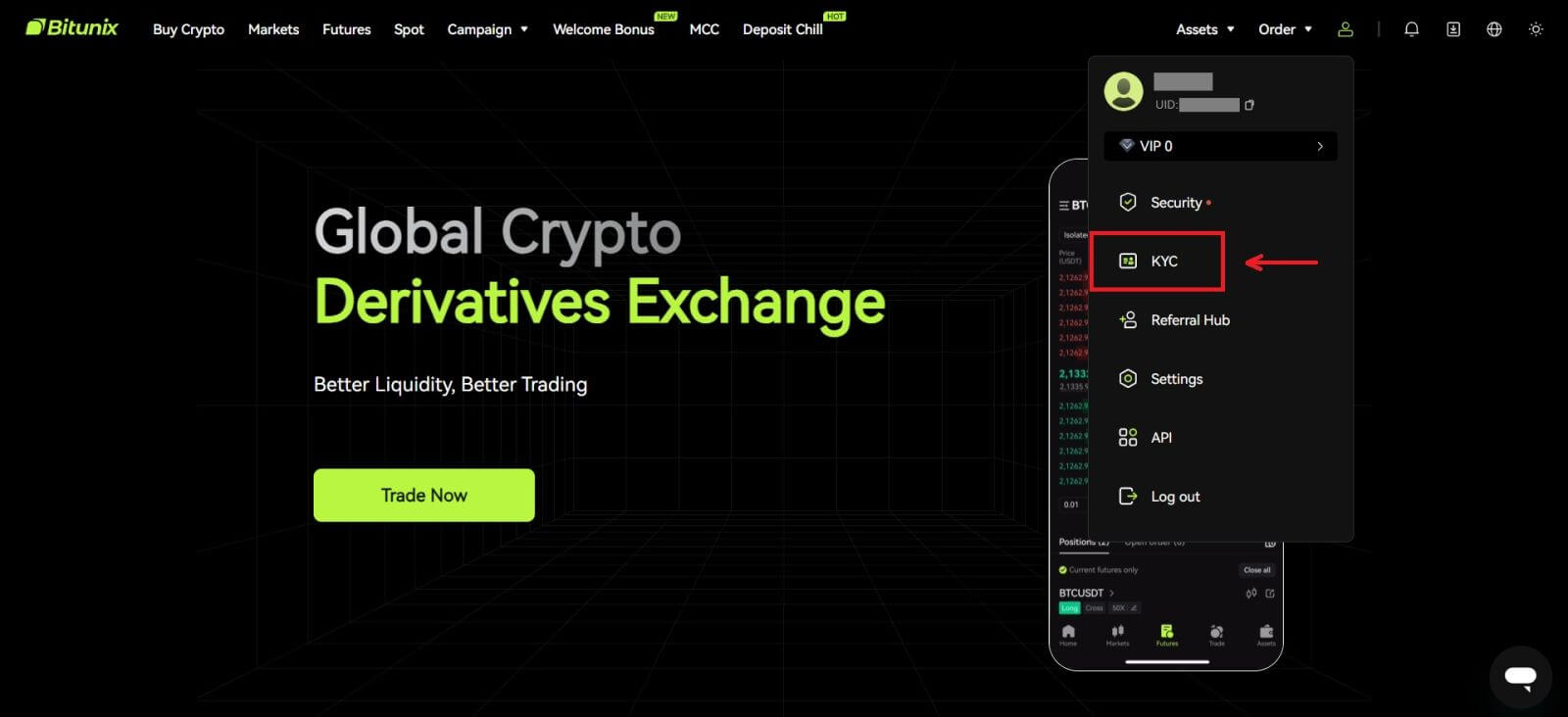
Kako izvršiti potvrdu identiteta? Vodič korak po korak
Osnovna potvrda
1. Nakon što dođete na stranicu "Provjera identiteta", odaberite "Osnovna potvrda" ili "Napredna potvrda" (dovršenje osnovne potvrde potrebno je prije napredne potvrde). Pritisnite [Provjeri]. 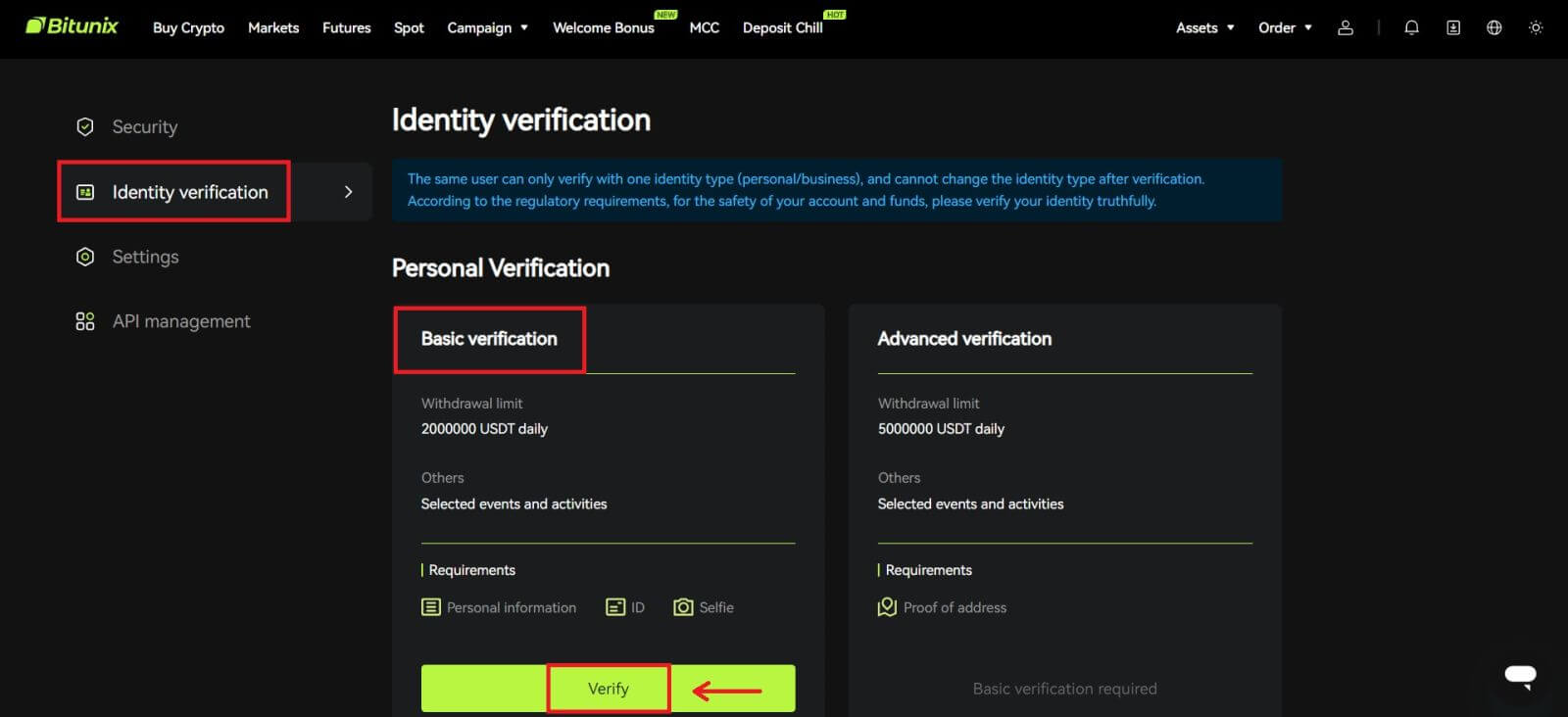
2. Odaberite državu ili regiju, vrstu ID-a i unesite svoj ID broj, ime i datum rođenja slijedeći upute, kliknite [Dalje]. 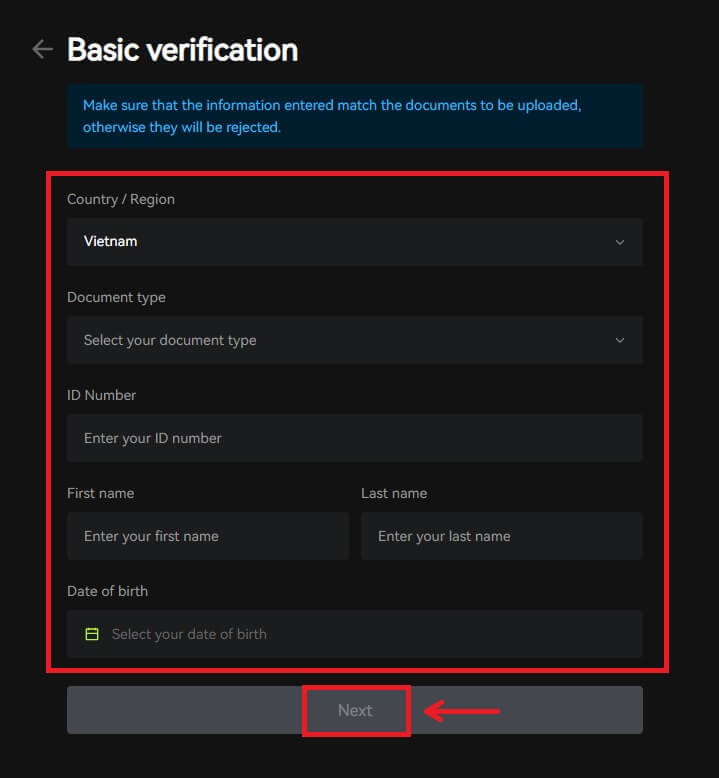
3. Učitajte prednju i poleđinu odabrane osobne iskaznice, kao i fotografiju na kojoj držite osobnu iskaznicu i papir s Bitunixom i ispisanim trenutnim datumom, kliknite [Pošalji]. KYC provjera bit će dovršena nakon što Bitunix pregleda dokumente i podatke koje ste poslali. 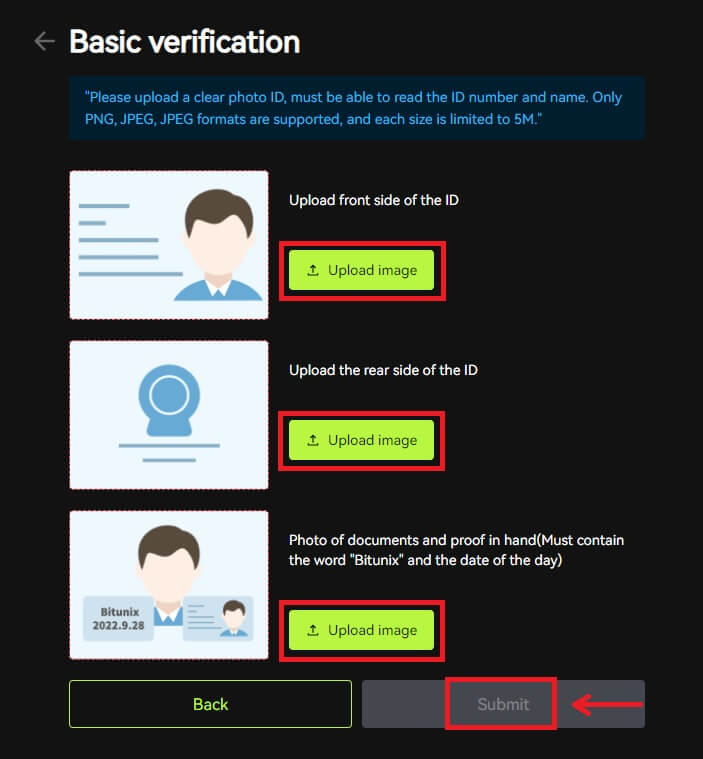
Napredna potvrda
1. Nakon dovršetka osnovne potvrde, sada se možete ovjeriti za naprednu provjeru. Kliknite [Provjeri] za početak. 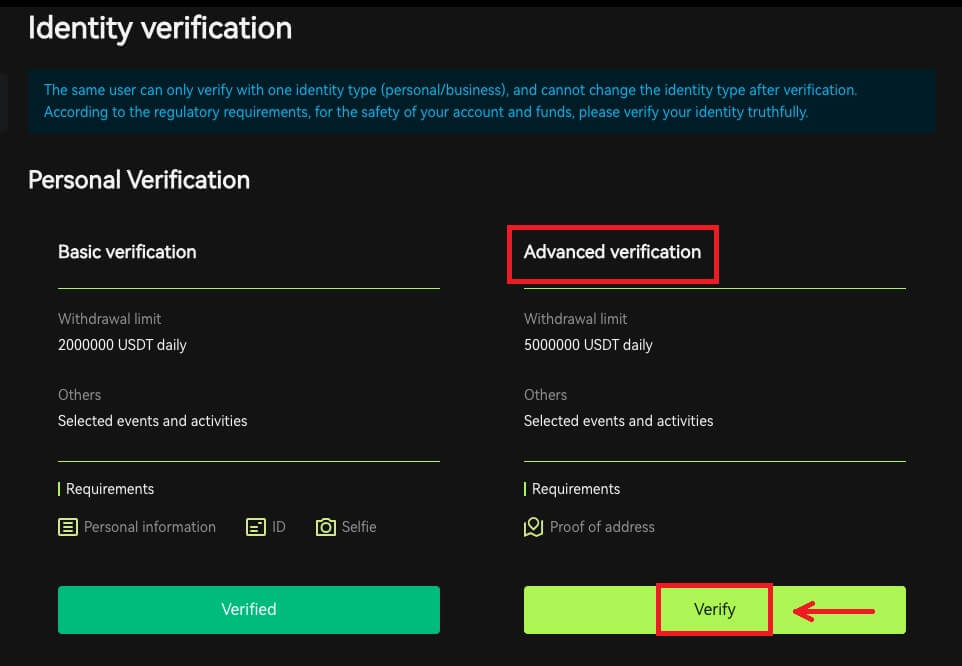
2. Odaberite državu/regiju i unesite grad, službenu adresu prebivališta i poštanski broj, kliknite [Dalje]. 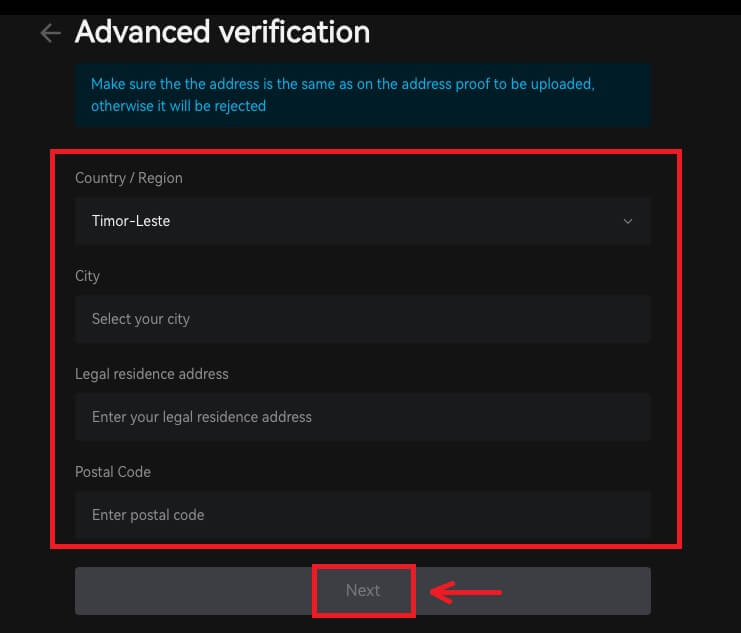 3. Učitajte važeći dokaz adrese slijedeći upute, kliknite [Pošalji]. Napredna KYC provjera bit će dovršena nakon što Bitunix pregleda dokumente i podatke koje ste poslali.
3. Učitajte važeći dokaz adrese slijedeći upute, kliknite [Pošalji]. Napredna KYC provjera bit će dovršena nakon što Bitunix pregleda dokumente i podatke koje ste poslali. 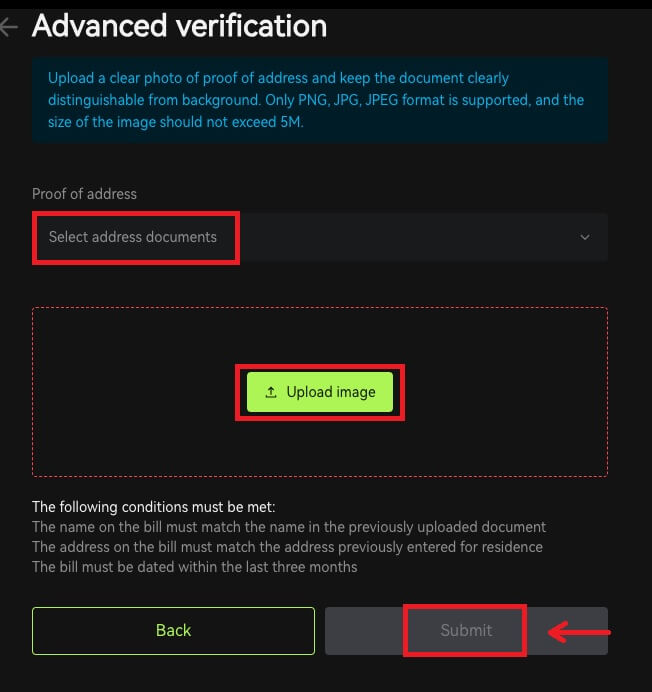
Napomena
1. Osobne iskaznice moraju imati obostranu fotografiju. Molimo dostavite službeni engleski prijevod za nelatinska pisma.
2. Dostavite fotografiju na kojoj držite putovnicu ili osobnu iskaznicu s fotografijom. Na istoj slici trebate zapisati datum - i bilješku s riječju 'Bitunix'. Provjerite je li vaše lice jasno vidljivo i jesu li svi podaci na osobnoj iskaznici jasno čitljivi.
3. Dokaz o adresi (izjava kao što je račun za režije, pismo državnog odjela, porezna izjava izvan vaših bankovnih podataka ne starija od 90 dana - jasno naznačujući vaše ime i adresu stanovanja. Dokument mora biti napisan latinicom, ili ovjereni engleski prijevod treba učitati uz izvorni dokument
4. Prihvaćene vrste dokumenata: JPG /PNG/JPEG, a maksimalna veličina datoteka je 5M.
Kako uplatiti na Bitunix
Kako kupiti kripto s kreditnom/debitnom karticom na Bitunixu putem treće strane
Kupite kripto kreditnom/debitnom karticom (web)
1. Prijavite se na svoj Bitunix račun i kliknite [Buy Crypto]. 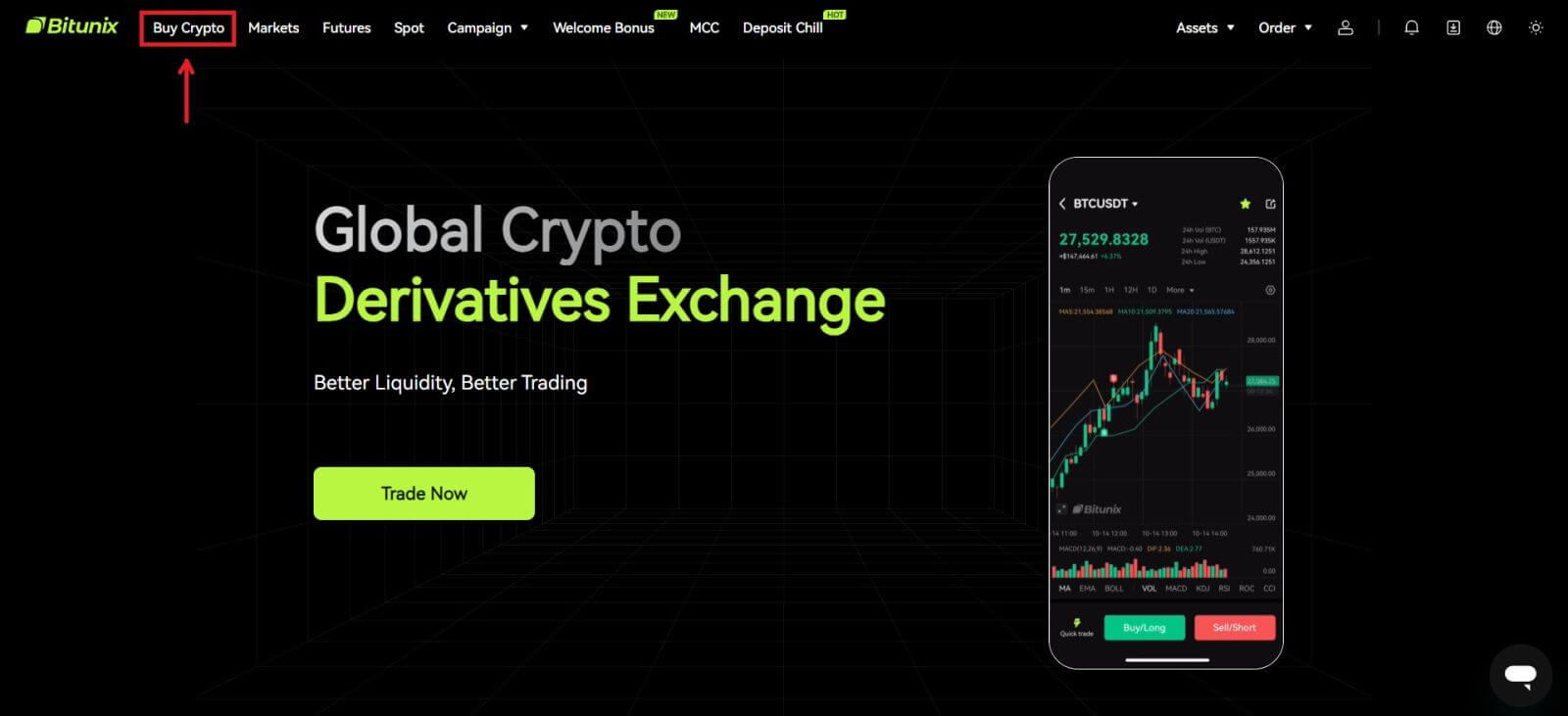 2. Za sada, Bitunix podržava samo kupnju kriptovalute putem trećih pružatelja usluga. Unesite iznos koji želite potrošiti i sustav će automatski prikazati iznos kriptovalute koji možete dobiti. Odaberite željenog dobavljača treće strane i način plaćanja. Zatim kliknite [Kupi].
2. Za sada, Bitunix podržava samo kupnju kriptovalute putem trećih pružatelja usluga. Unesite iznos koji želite potrošiti i sustav će automatski prikazati iznos kriptovalute koji možete dobiti. Odaberite željenog dobavljača treće strane i način plaćanja. Zatim kliknite [Kupi]. 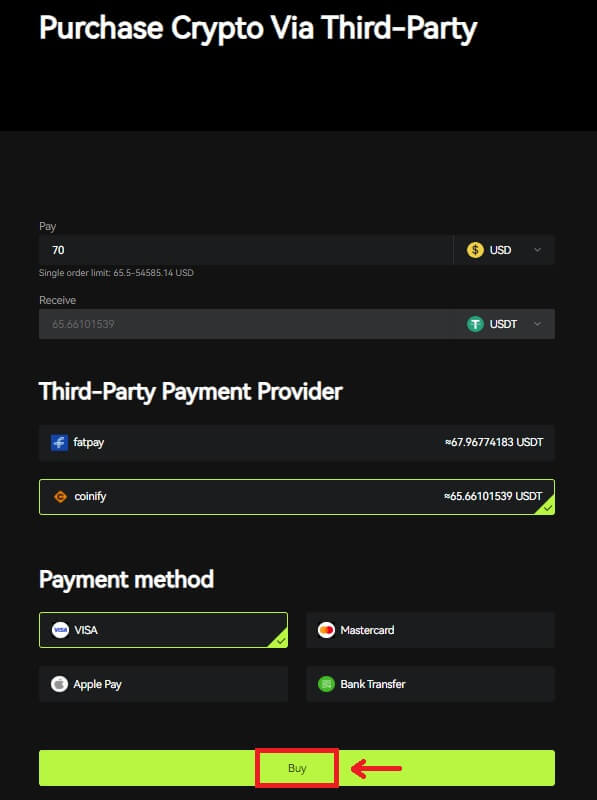 3 Provjerite svoju narudžbu, označite okvir Potvrdi i [Potvrdi].
3 Provjerite svoju narudžbu, označite okvir Potvrdi i [Potvrdi]. 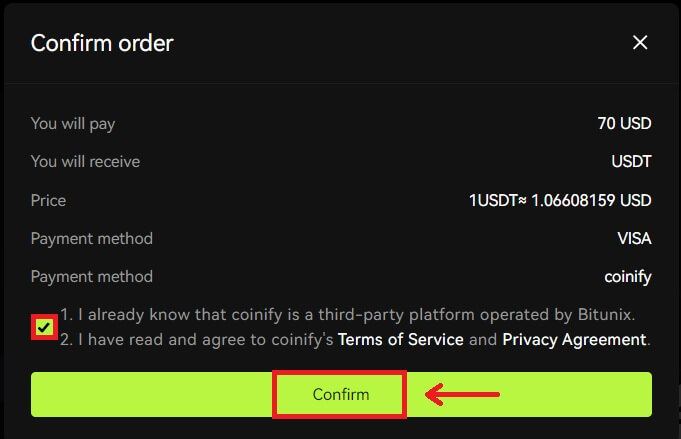 4. Bit ćete preusmjereni na stranicu pružatelja usluga, kliknite [Nastavi].
4. Bit ćete preusmjereni na stranicu pružatelja usluga, kliknite [Nastavi]. 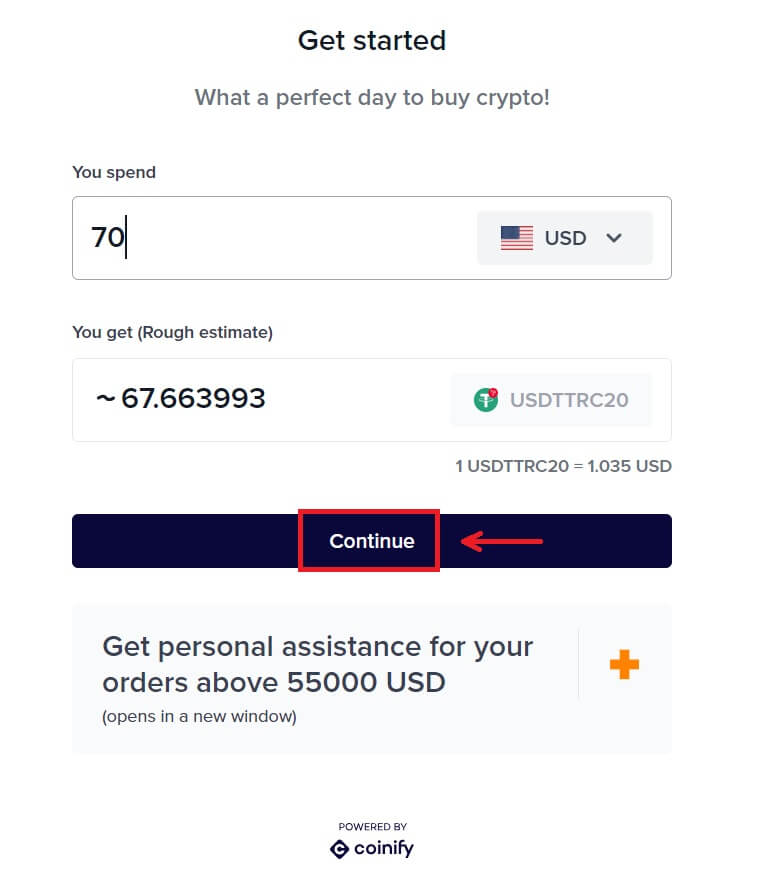 5. Morate otvoriti račun na stranici pružatelja usluga. Kliknite [Stvori novi račun] - [Osobni račun].
5. Morate otvoriti račun na stranici pružatelja usluga. Kliknite [Stvori novi račun] - [Osobni račun].
Ispunite sve potrebne podatke. 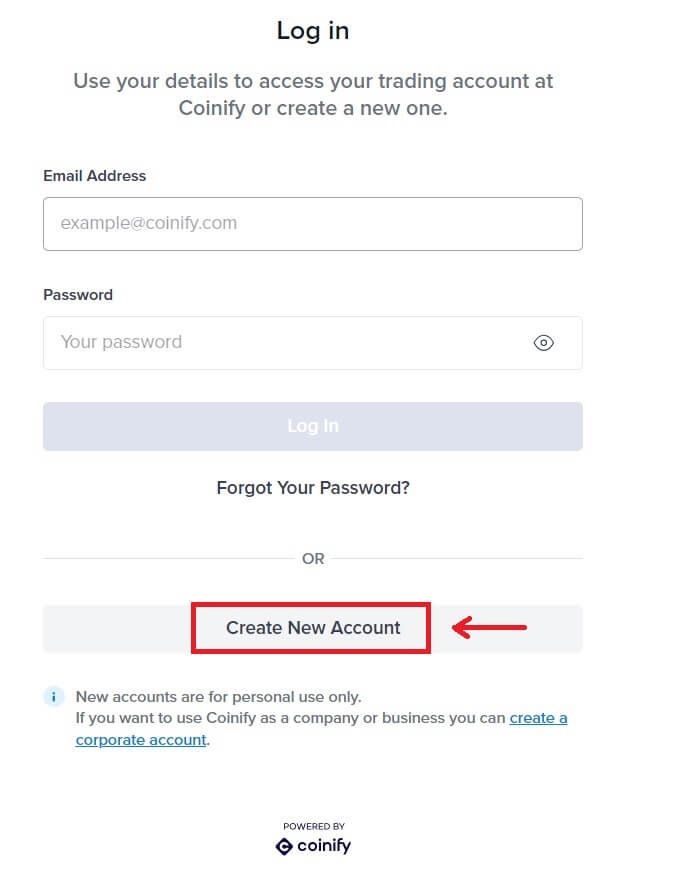
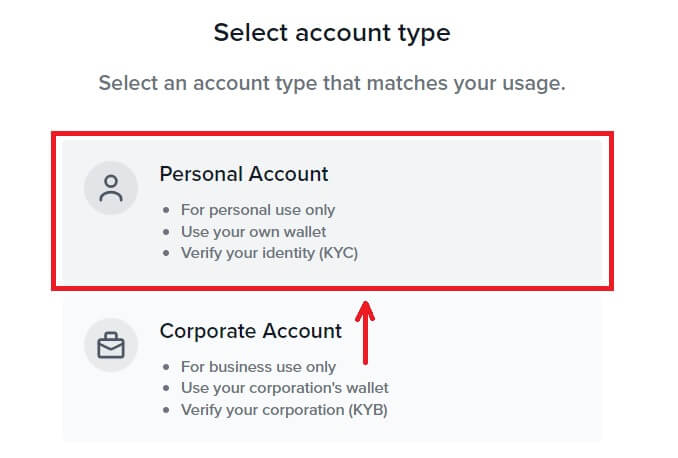
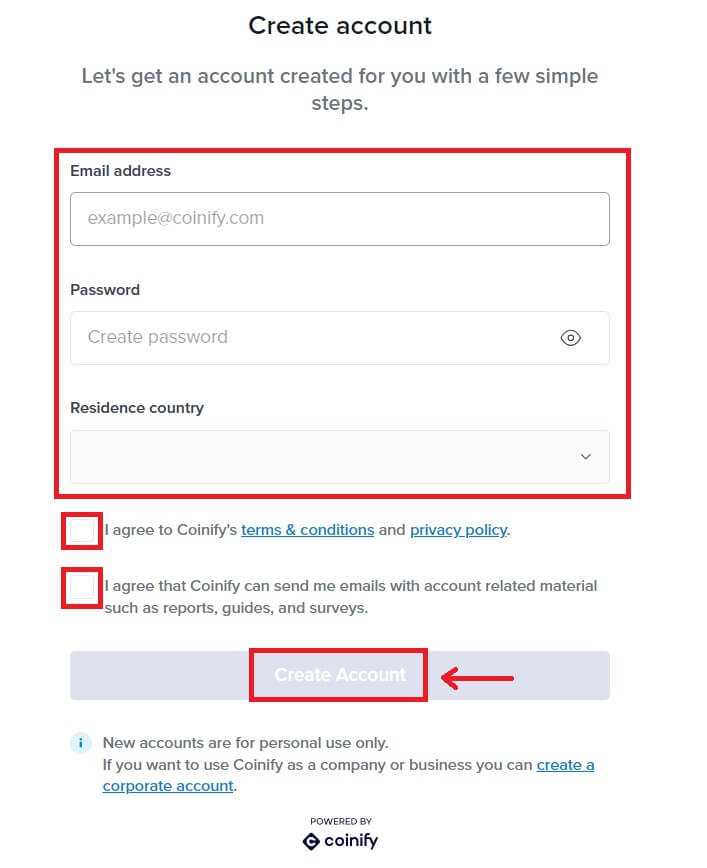
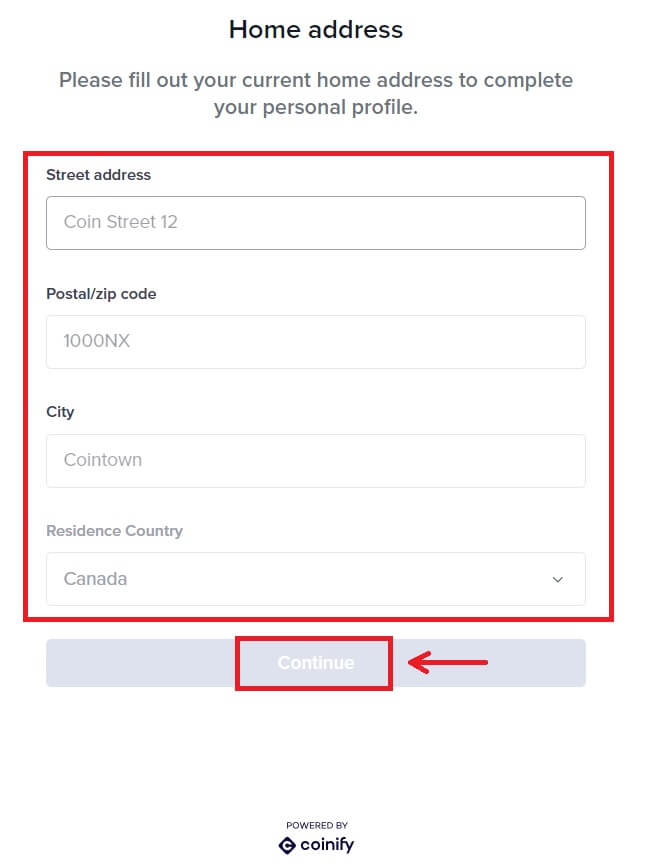
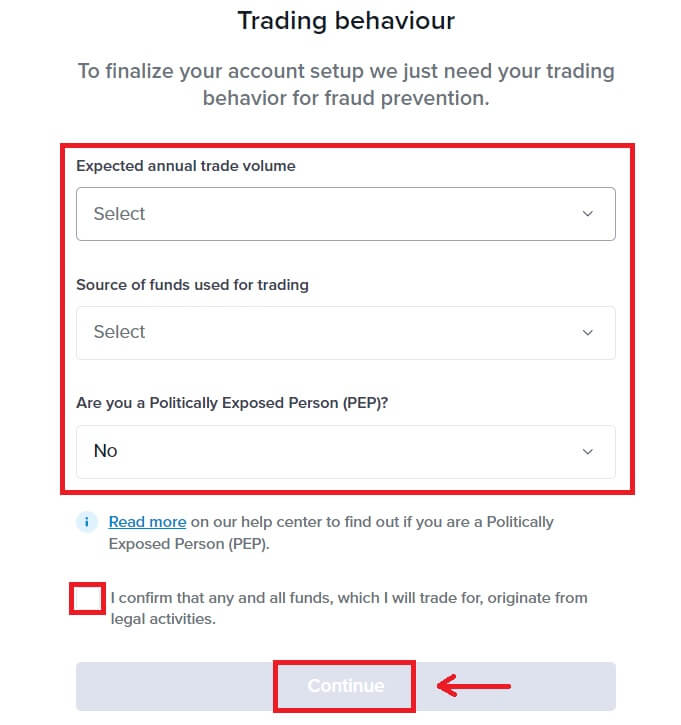
6. Odaberite željeni način plaćanja. Ispunite podatke svoje kartice. Zatim kliknite [Rezerviraj]. 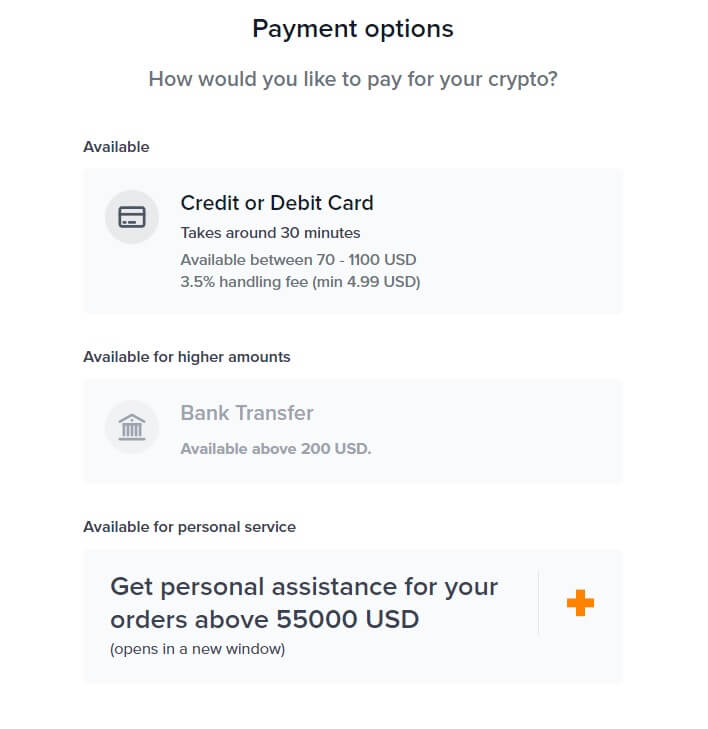
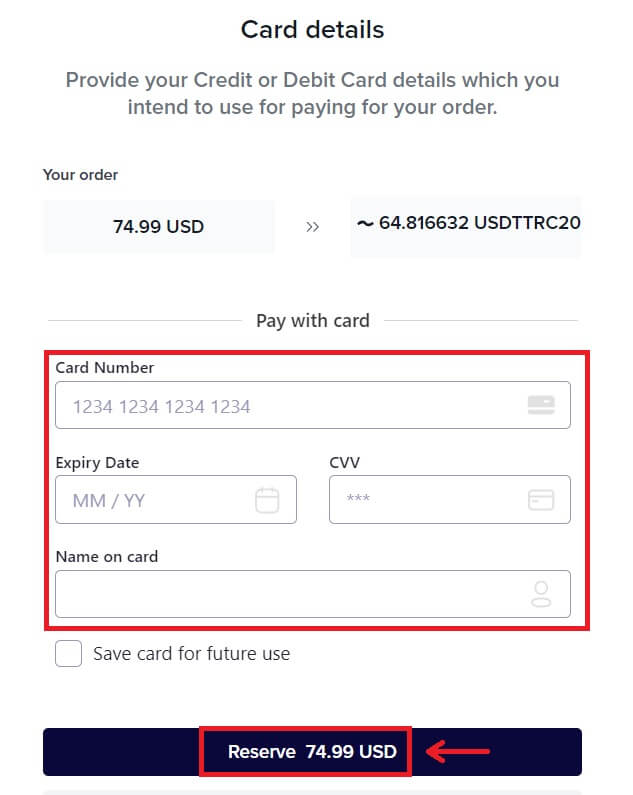 7. Pričekajte transakciju svoje narudžbe.
7. Pričekajte transakciju svoje narudžbe. 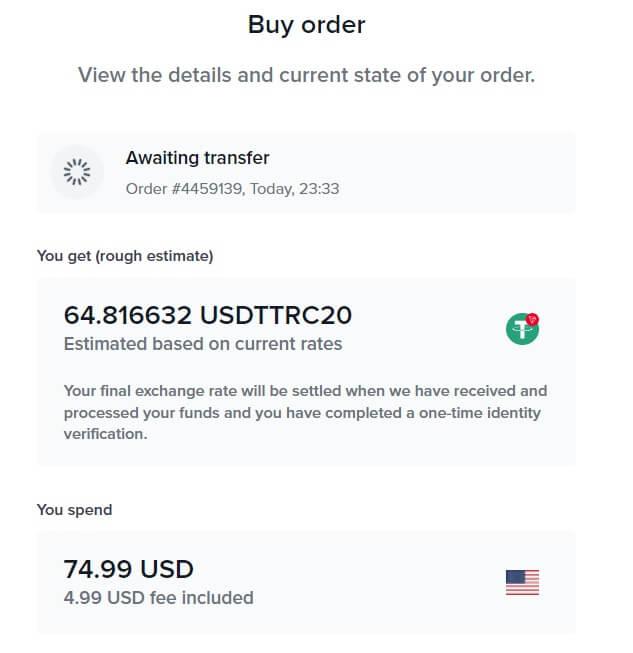 8. Vratite se na Bitunix i kliknite [Plaćanje dovršeno].
8. Vratite se na Bitunix i kliknite [Plaćanje dovršeno].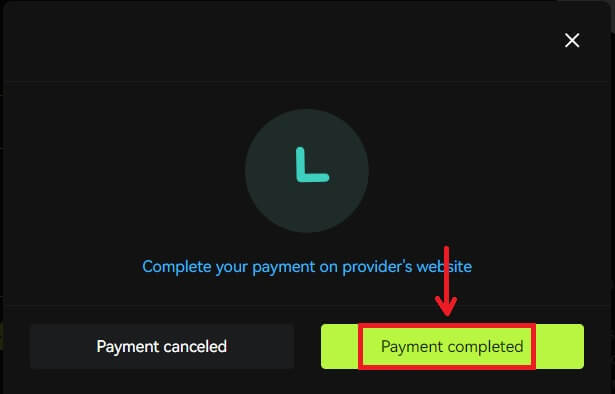
Kupite kripto kreditnom/debitnom karticom (aplikacija)
1. Prijavite se na svoj račun, kliknite [Uplati/Kupi kripto] - [Kupi kripto]. 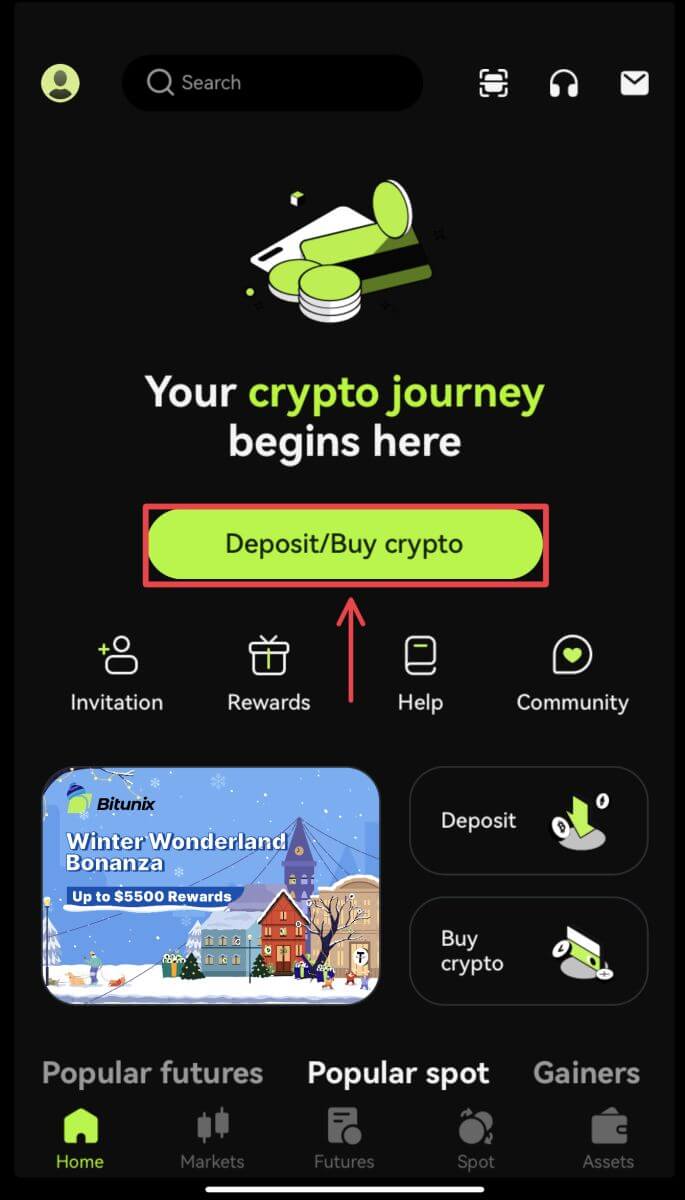
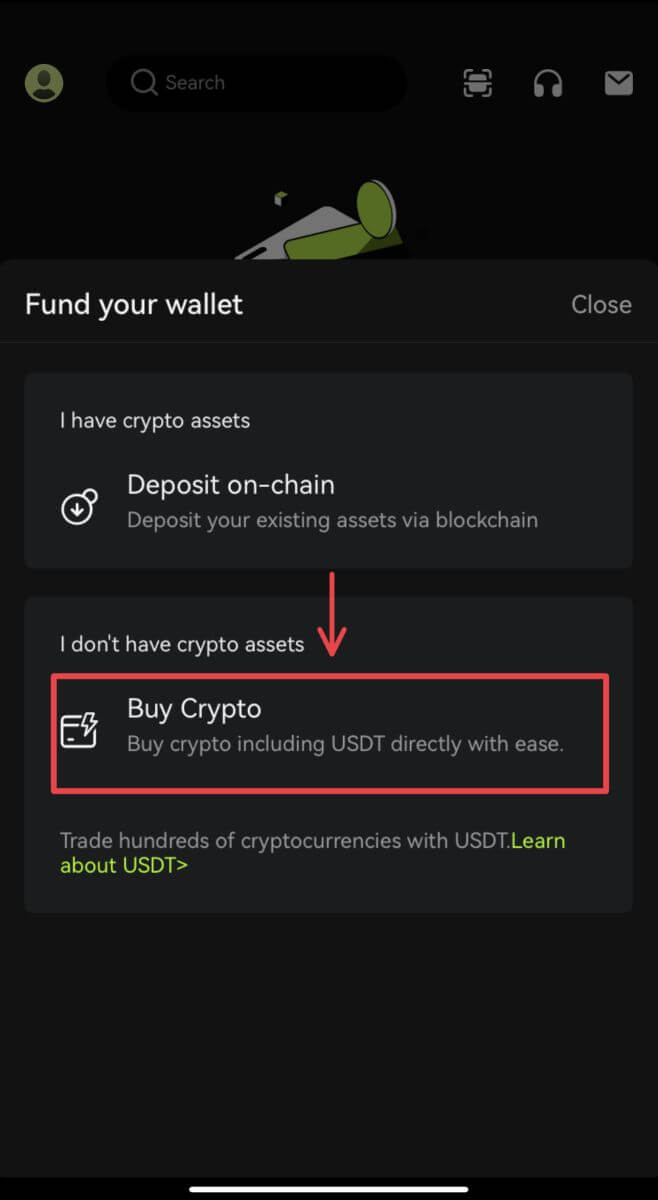 2. Unesite iznos koji želite potrošiti i sustav će automatski prikazati iznos kriptovalute koji možete dobiti. Odaberite željenog dobavljača treće strane i način plaćanja. Zatim kliknite [Kupi].
2. Unesite iznos koji želite potrošiti i sustav će automatski prikazati iznos kriptovalute koji možete dobiti. Odaberite željenog dobavljača treće strane i način plaćanja. Zatim kliknite [Kupi]. 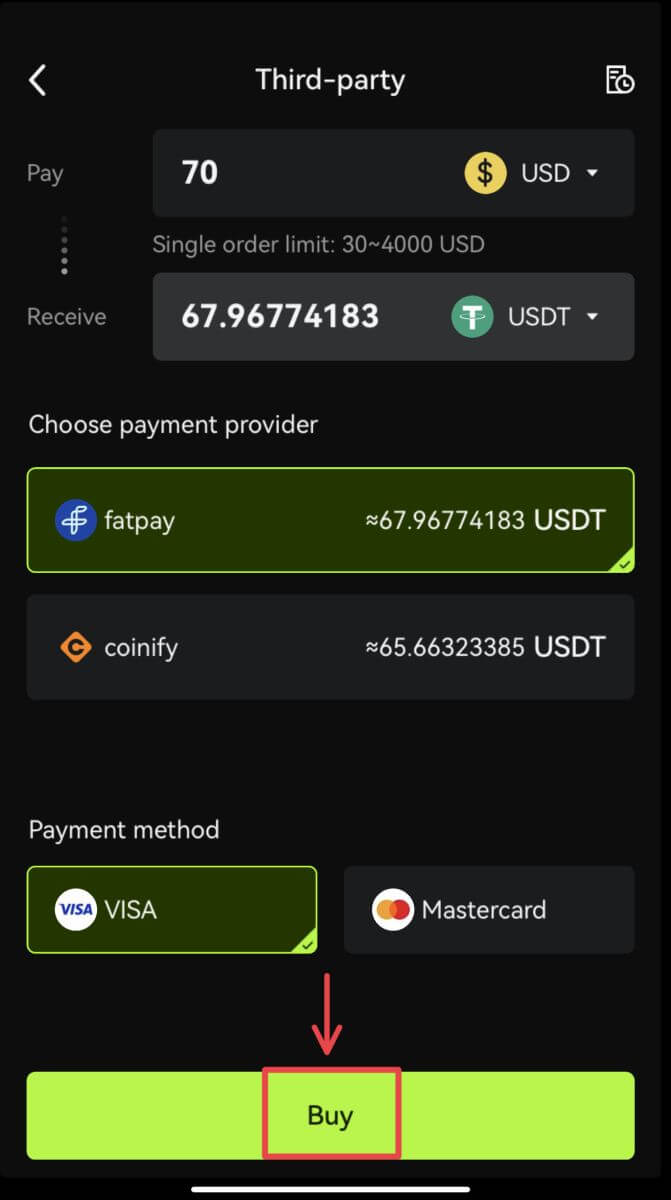 3. Potvrdite svoju narudžbu i obavijest o preusmjeravanju. Bit ćete odvedeni na stranicu pružatelja usluge treće strane. Ispunite tražene podatke.
3. Potvrdite svoju narudžbu i obavijest o preusmjeravanju. Bit ćete odvedeni na stranicu pružatelja usluge treće strane. Ispunite tražene podatke. 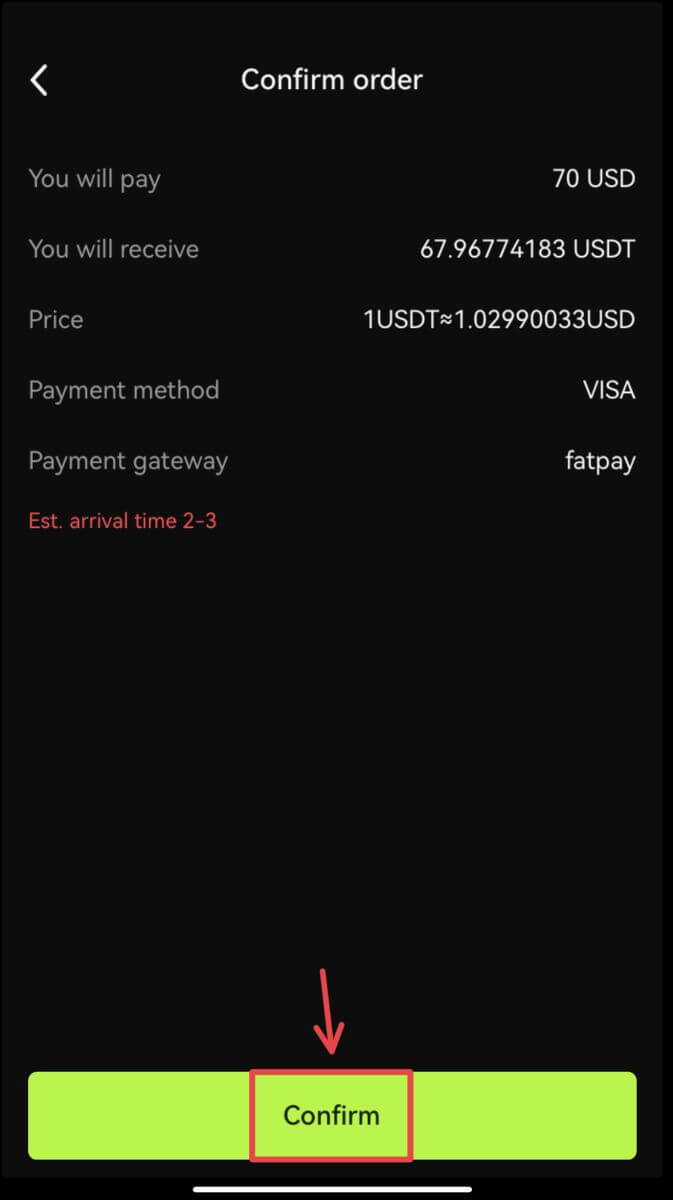
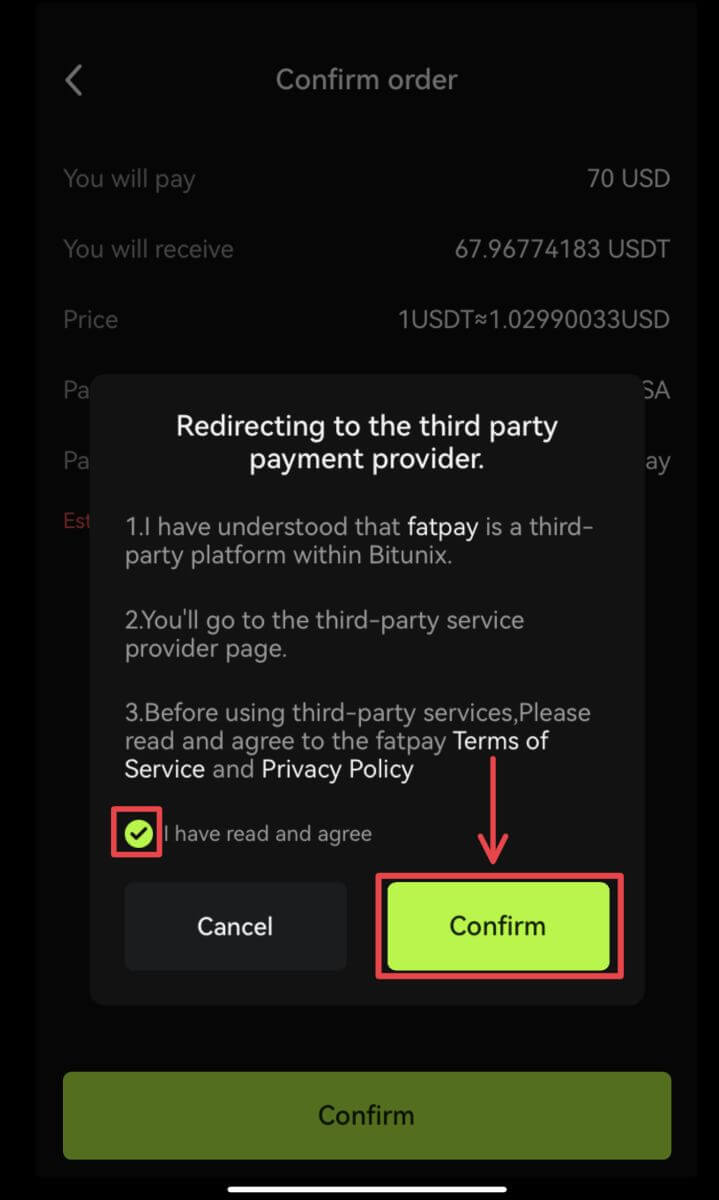 4. Vratite se u aplikaciju Bitunix i pričekajte da se narudžba dovrši.
4. Vratite se u aplikaciju Bitunix i pričekajte da se narudžba dovrši. 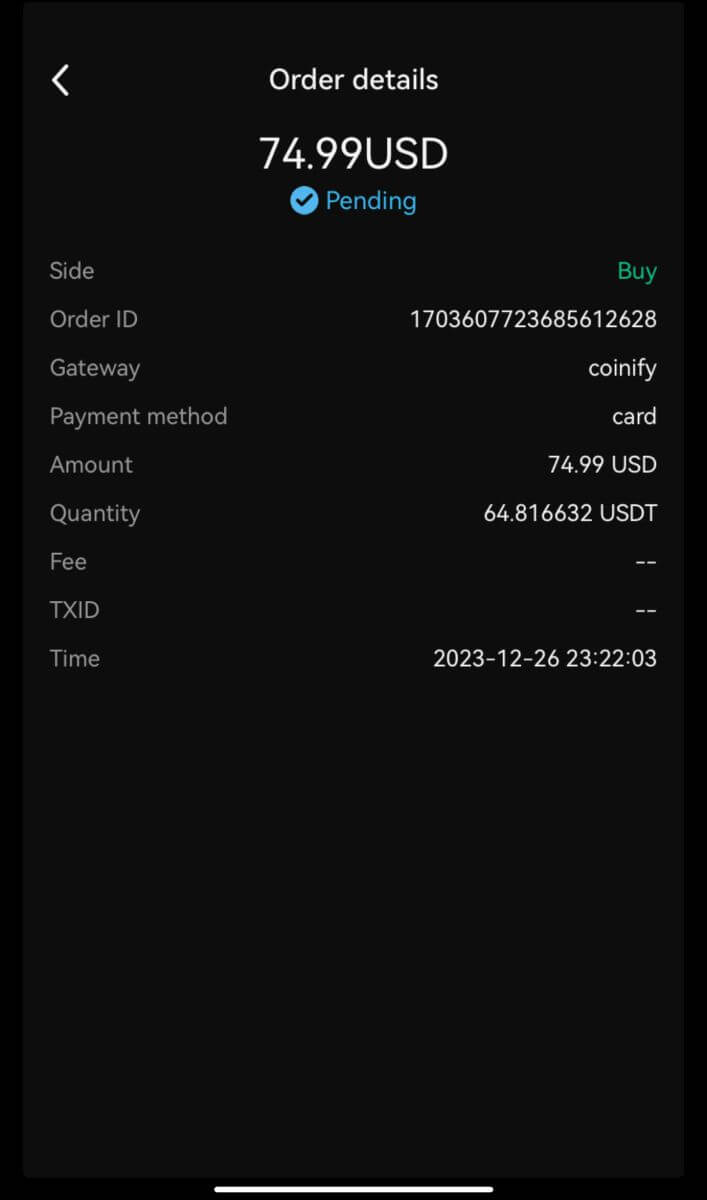
Kako položiti kripto na Bitunix
Položite Crypto na Bitunix (web)
Depozit se odnosi na prijenos vaših digitalnih sredstava kao što su USDT, BTC, ETH, iz vašeg novčanika ili vašeg računa drugih razmjena na vaš Bitunix račun.
1. Prijavite se na svoj račun na Bitunixu, kliknite [Depozit] pod [Imovina]. 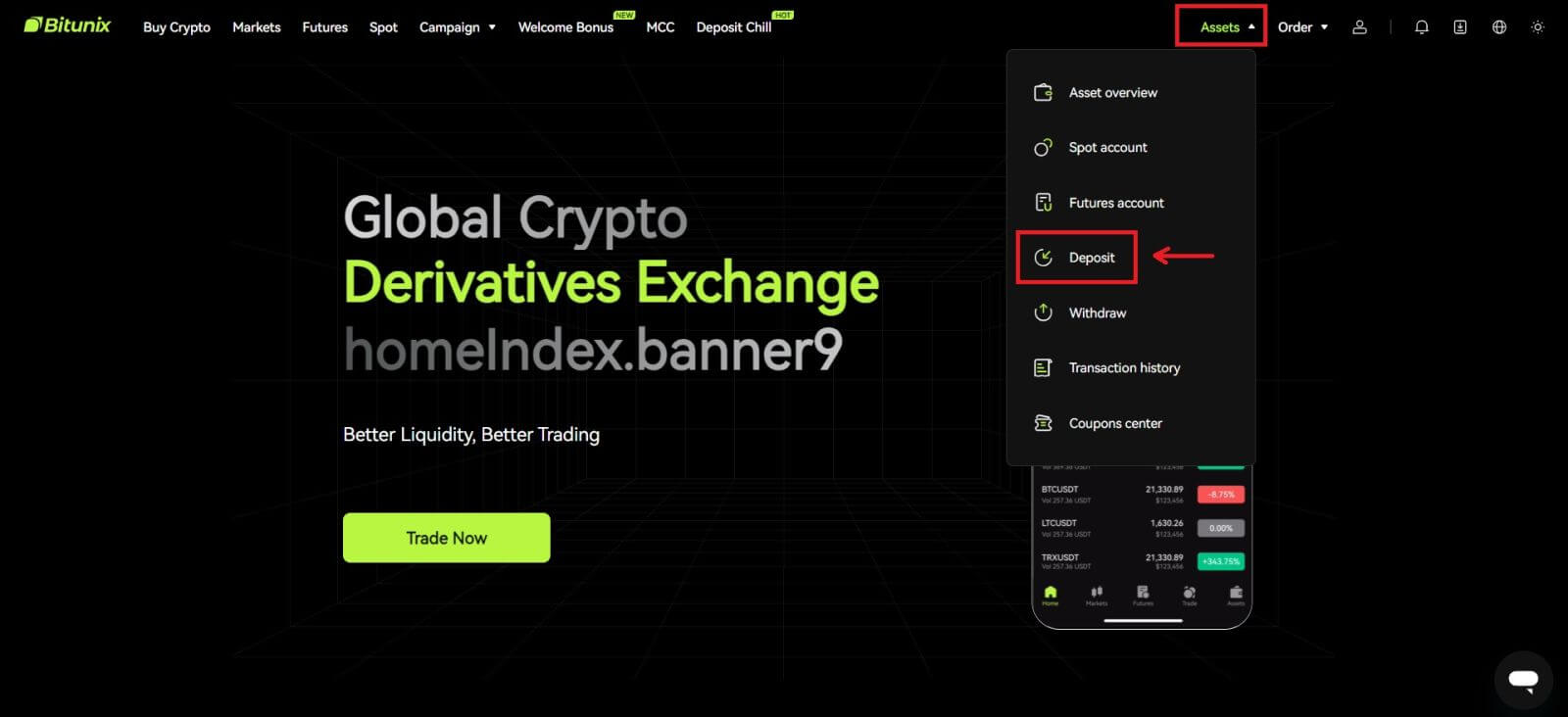 2. Potvrdite novčić koji želite položiti, zatim odaberite mrežu koju koristite za depozit, zatim kopirajte adresu ili spremite QR kod. Za neke tokene ili mreže, kao što je XRP, prikazat će se MEMO ili TAG na zaslonu depozita.
2. Potvrdite novčić koji želite položiti, zatim odaberite mrežu koju koristite za depozit, zatim kopirajte adresu ili spremite QR kod. Za neke tokene ili mreže, kao što je XRP, prikazat će se MEMO ili TAG na zaslonu depozita. 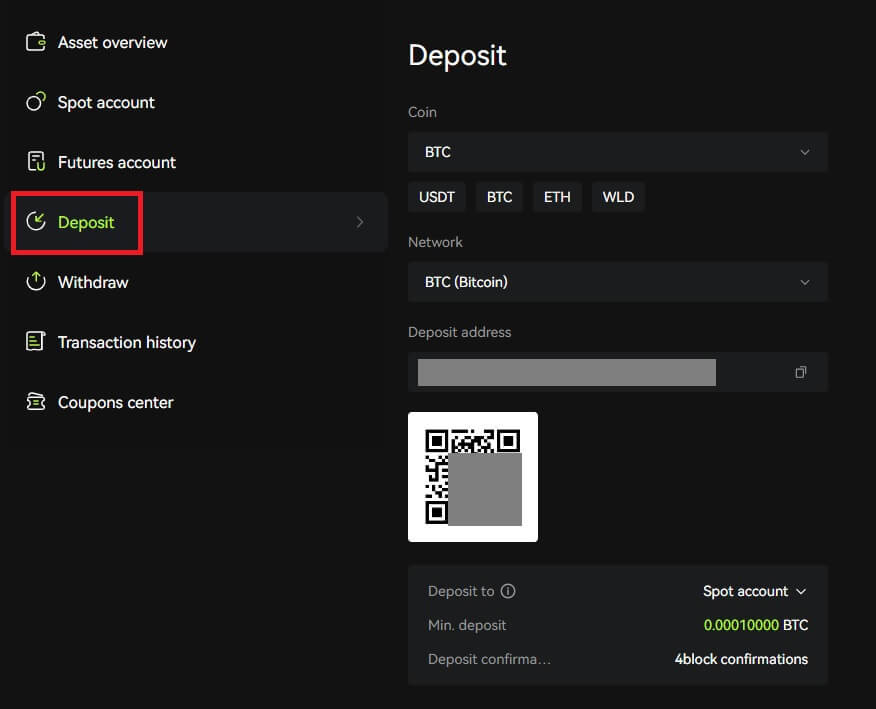 3. Na stranici novčanika ili isplate drugih razmjena upišite adresu koju ste kopirali ili skenirajte QR kod koji je generiran da dovršite polog. Strpljivo pričekajte potvrdu mreže prije nego što se depozit potvrdi.
3. Na stranici novčanika ili isplate drugih razmjena upišite adresu koju ste kopirali ili skenirajte QR kod koji je generiran da dovršite polog. Strpljivo pričekajte potvrdu mreže prije nego što se depozit potvrdi.
Napomena
Još jednom provjerite imovinu koju ćete položiti, mrežu koju ćete koristiti i adresu na koju ćete položiti depozit.
Polog će prvo morati biti potvrđen na mreži. Može potrajati 5-30 minuta, ovisno o statusu mreže.
Obično se vaša adresa za polog i QR kod neće često mijenjati i mogu se koristiti više puta. Ukoliko dođe do bilo kakvih promjena, Bitunix će obavijestiti naše korisnike putem najava.
Položite Crypto na Bitunix (aplikacija)
1. Prijavite se na svoj račun u aplikaciji Bitunix, kliknite [Deposit/Buy crypto] - [Deposit on-chain]. 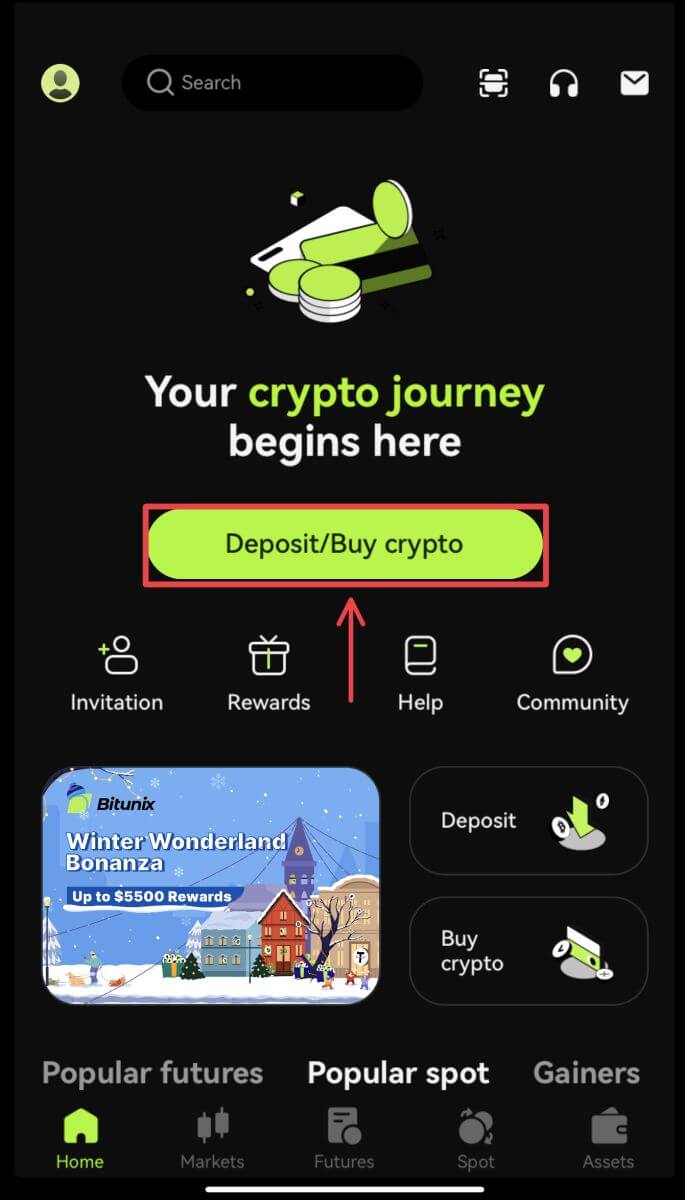
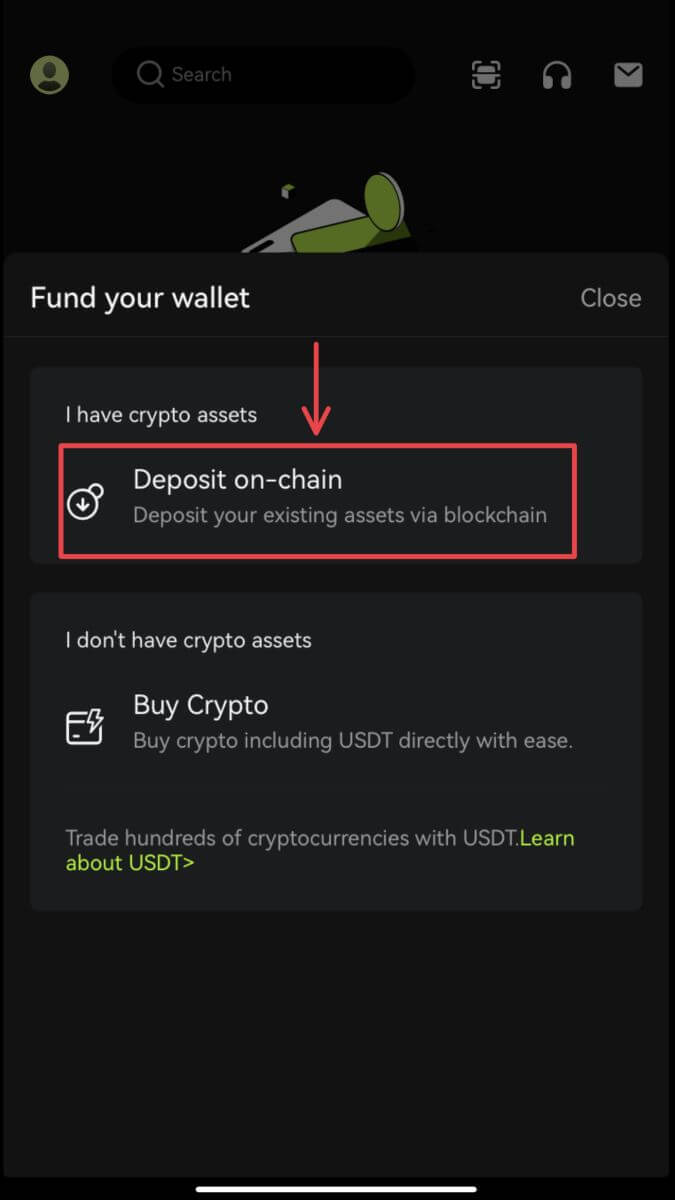 2. Odaberite sredstvo koje želite položiti.
2. Odaberite sredstvo koje želite položiti. 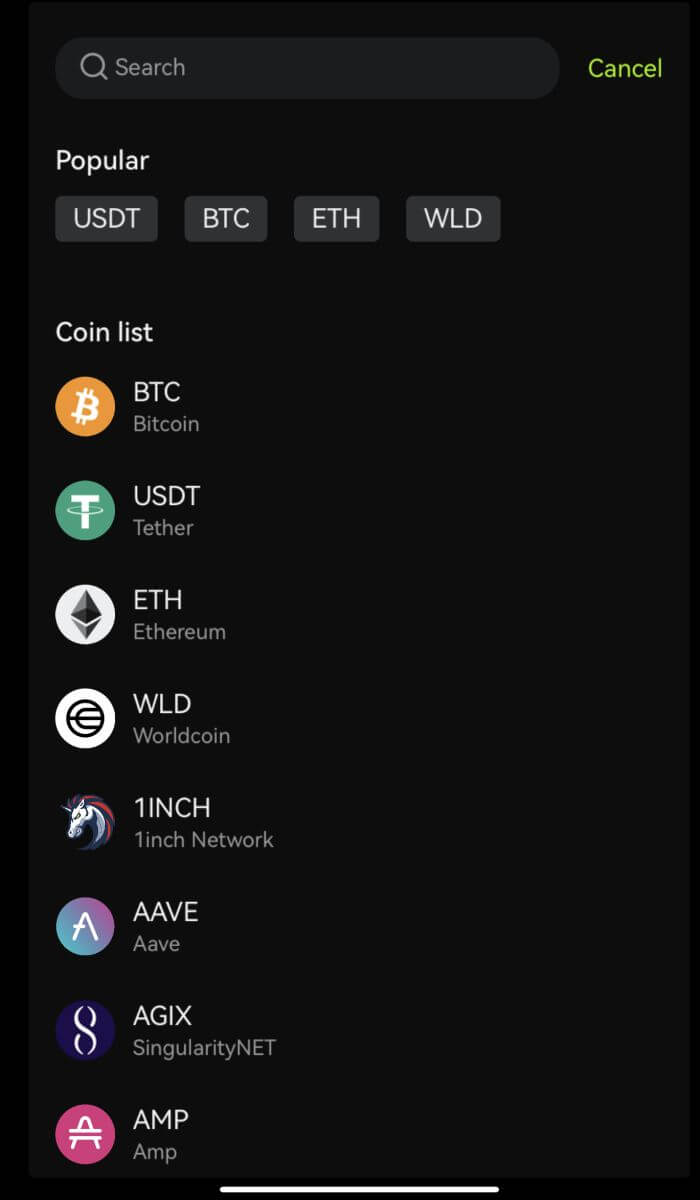 3. Na stranici novčanika ili isplate drugih razmjena upišite adresu koju ste kopirali ili skenirajte QR kod koji je generiran da dovršite polog. Neki tokeni, kao što je XRP, zahtijevaju da unesete MEMO prilikom polaganja.
3. Na stranici novčanika ili isplate drugih razmjena upišite adresu koju ste kopirali ili skenirajte QR kod koji je generiran da dovršite polog. Neki tokeni, kao što je XRP, zahtijevaju da unesete MEMO prilikom polaganja. 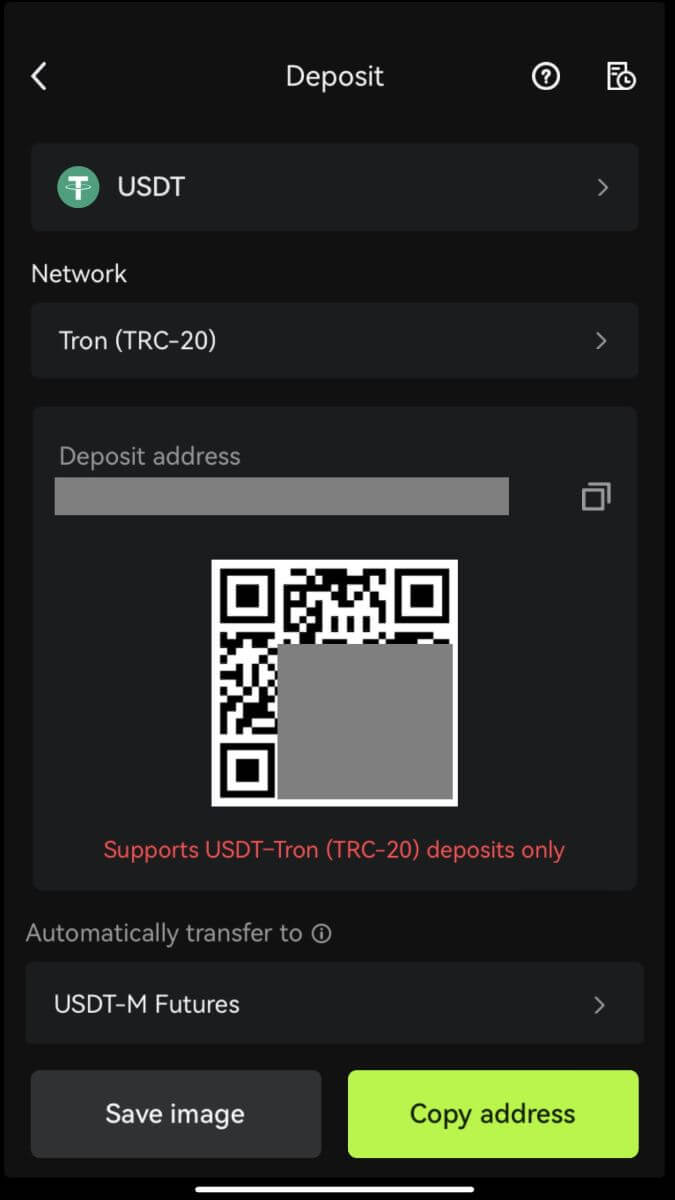 4. Strpljivo pričekajte potvrdu mreže prije nego što se polog potvrdi.
4. Strpljivo pričekajte potvrdu mreže prije nego što se polog potvrdi.
Kako trgovati kripto na Bitunixu
Kako trgovati spot na Bitunixu (web)
Što je Spot trgovanje?
Spot trgovanje je između dvije različite kriptovalute, korištenje jedne od valuta za kupnju drugih valuta. Pravila trgovanja su usklađivanje transakcija prema redoslijedu cjenovnog prioriteta i vremenskog prioriteta i izravna realizacija razmjene između dvije kriptovalute. Na primjer, BTC/USDT se odnosi na razmjenu između USDT i BTC.
1. Prijavite se na svoj račun na Bitunixu, kliknite [Spot]. 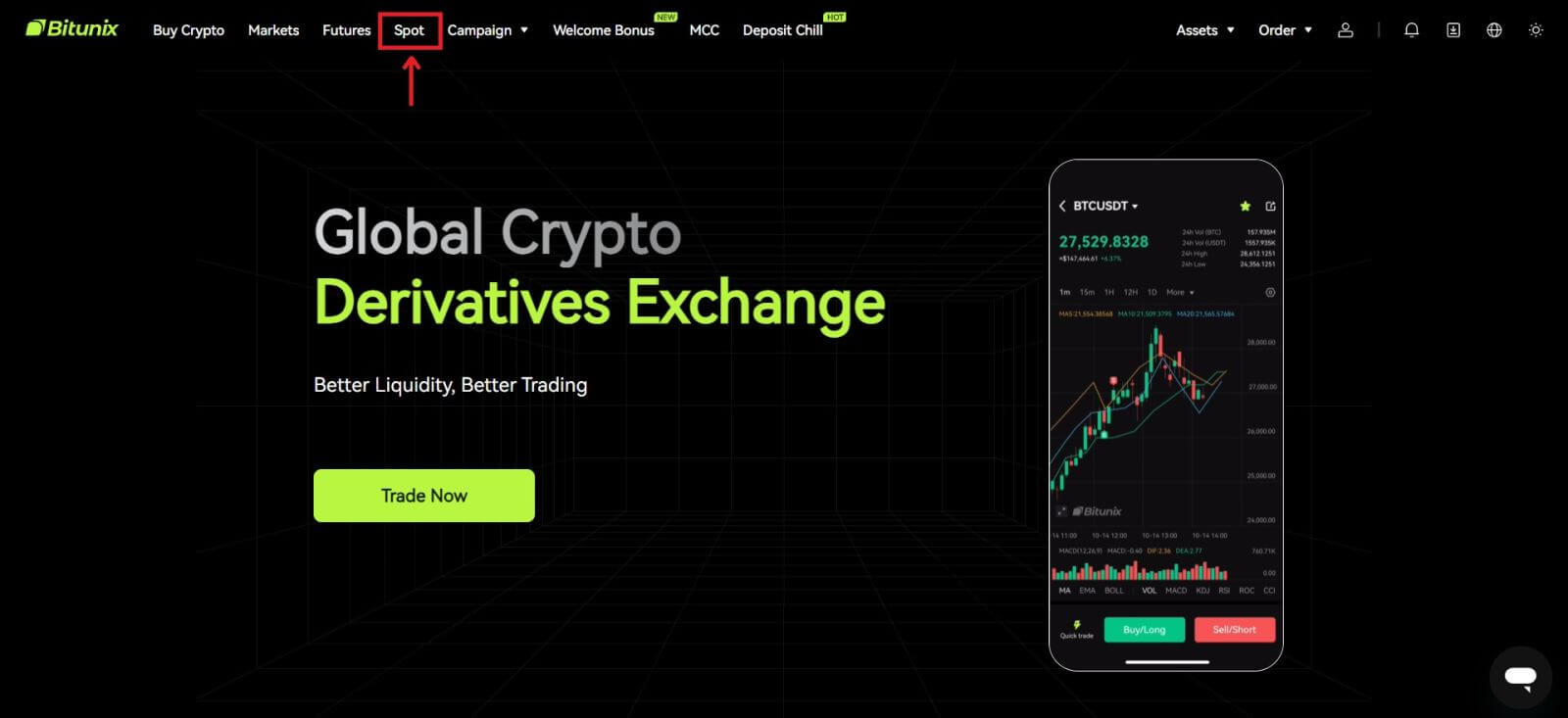 Sučelje za promptno trgovanje:
Sučelje za promptno trgovanje:
1. Trgovački par: Prikazuje trenutni naziv trgovačkog para, kao što je BTC/USDT trgovački par između BTC-a i USDT-a.
2. Podaci o transakciji: trenutna cijena para, promjena cijene tijekom 24 sata, najviša cijena, najniža cijena, obujam transakcije i iznos transakcije.
3. Područje pretraživanja: korisnici mogu koristiti traku za pretraživanje ili izravno kliknuti donji popis kako bi promijenili kriptovalute kojima će se trgovati
4. K-linijski grafikon: trenutni trend cijene trgovačkog para, Bitunix ima ugrađeni pogled i crtež TradingView alati koji korisnicima omogućuju odabir različitih pokazatelja za tehničku analizu
5. Knjiga naloga i tržišne trgovine: knjiga naloga u stvarnom vremenu Knjiga naloga i situacija trgovanja trenutnog trgovačkog para.
6. Ploča za kupnju i prodaju: korisnici mogu unijeti cijenu i iznos za kupnju ili prodaju, a također mogu odabrati prebacivanje između trgovanja ograničenom ili tržišnom cijenom.
7. Informacije o narudžbi: korisnici mogu vidjeti trenutno otvorenu narudžbu i povijest narudžbi za prethodne narudžbe. 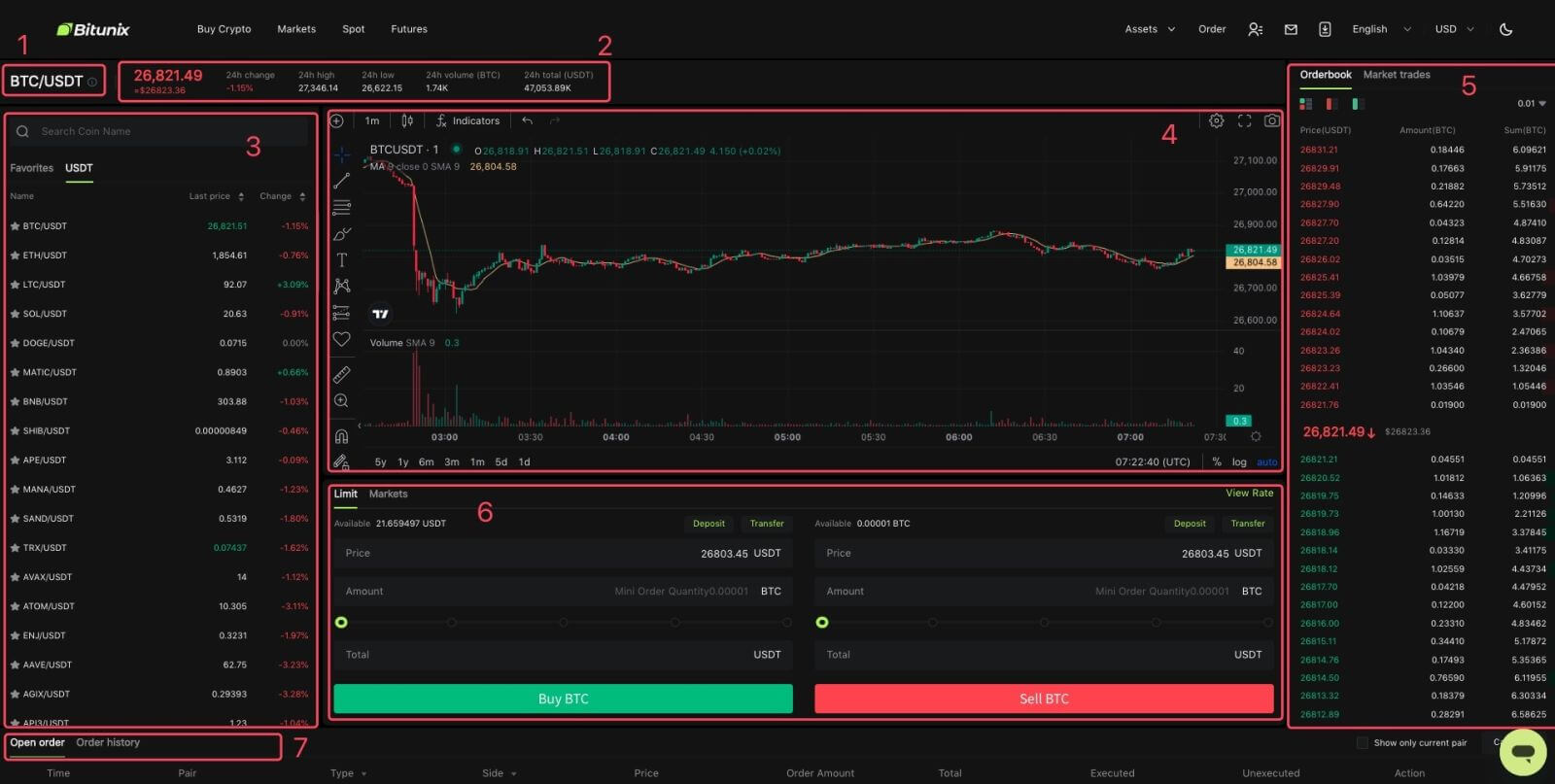
2. Na lijevoj strani pretražite BTC ili kliknite BTC/USDT na popisu. 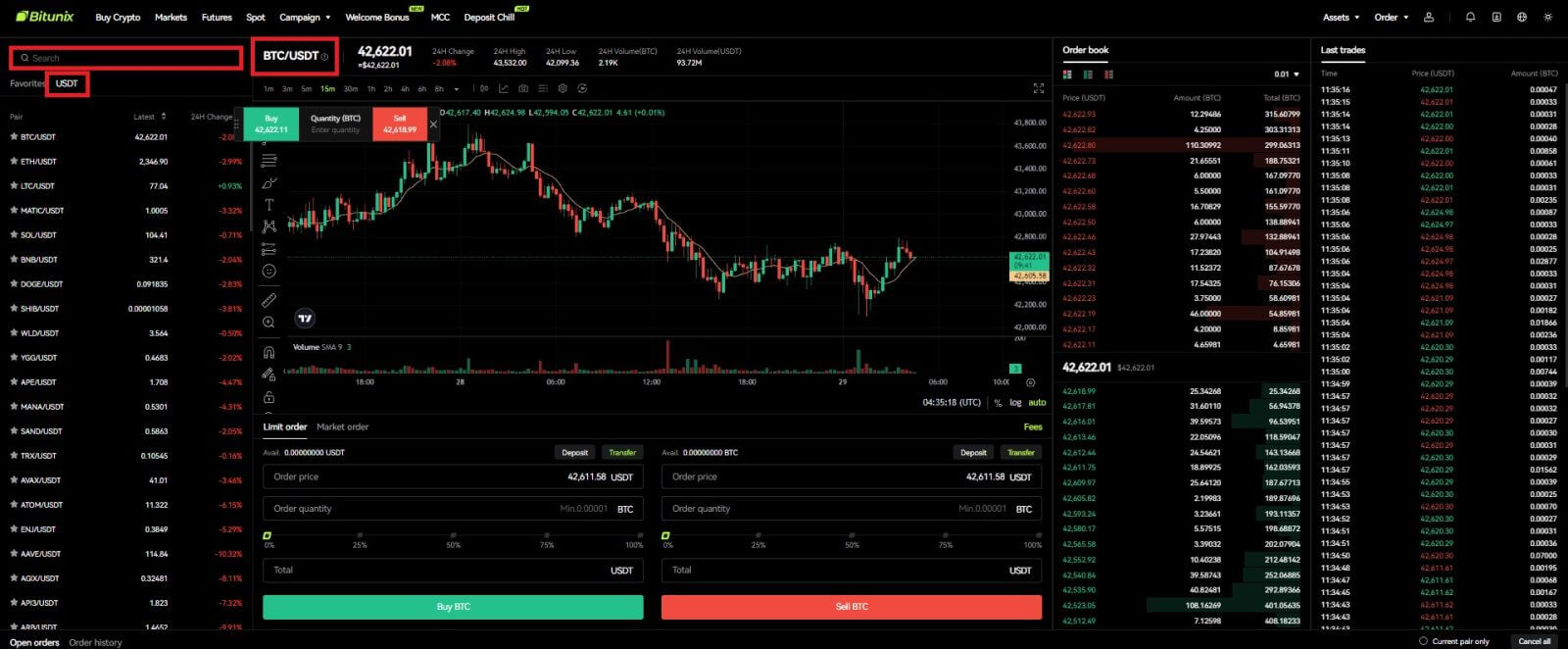
3. U donjem dijelu stranice odaberite nalog “Limit” ili “Markets”.
Ako korisnici odaberu ograničeni nalog, moraju unijeti i cijenu i iznos prije nego što mogu postaviti nalog.
Ako korisnici odaberu tržišni nalog, tada moraju unijeti samo ukupnu vrijednost u USDT jer će nalog biti postavljen prema posljednjoj tržišnoj cijeni. Ako korisnici odluče prodavati tržišnim redoslijedom, potreban je samo iznos BTC-a za prodaju.
Za kupnju BTC-a unesite cijenu i iznos za ograničeni nalog ili samo unesite iznos za tržišni nalog, kliknite [Kupi BTC]. Ako prodajete svoj BTC za USDT, trebali biste koristiti onaj s desne strane i kliknuti [Prodaj BTC]. 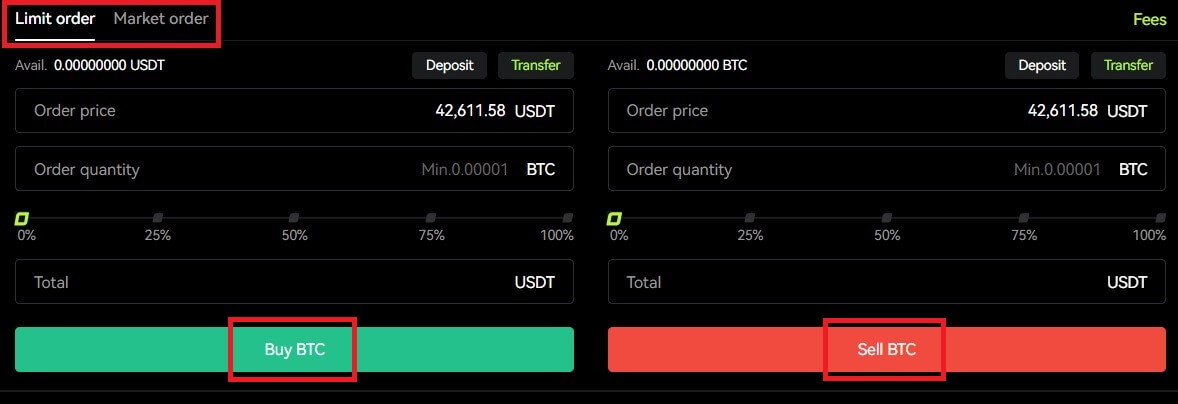 4. Ako se ograničeni nalog ne ispuni odmah, možete ga pronaći pod "Otvoreni nalog" i poništiti ga klikom na [Odustani].
4. Ako se ograničeni nalog ne ispuni odmah, možete ga pronaći pod "Otvoreni nalog" i poništiti ga klikom na [Odustani].  5. Pod "Povijest narudžbi", korisnici mogu vidjeti sve svoje prethodne narudžbe, uključujući njihovu cijenu, iznos i status, pod "Detalji", korisnici također mogu vidjeti naknadu i ispunjenu cijenu.
5. Pod "Povijest narudžbi", korisnici mogu vidjeti sve svoje prethodne narudžbe, uključujući njihovu cijenu, iznos i status, pod "Detalji", korisnici također mogu vidjeti naknadu i ispunjenu cijenu. 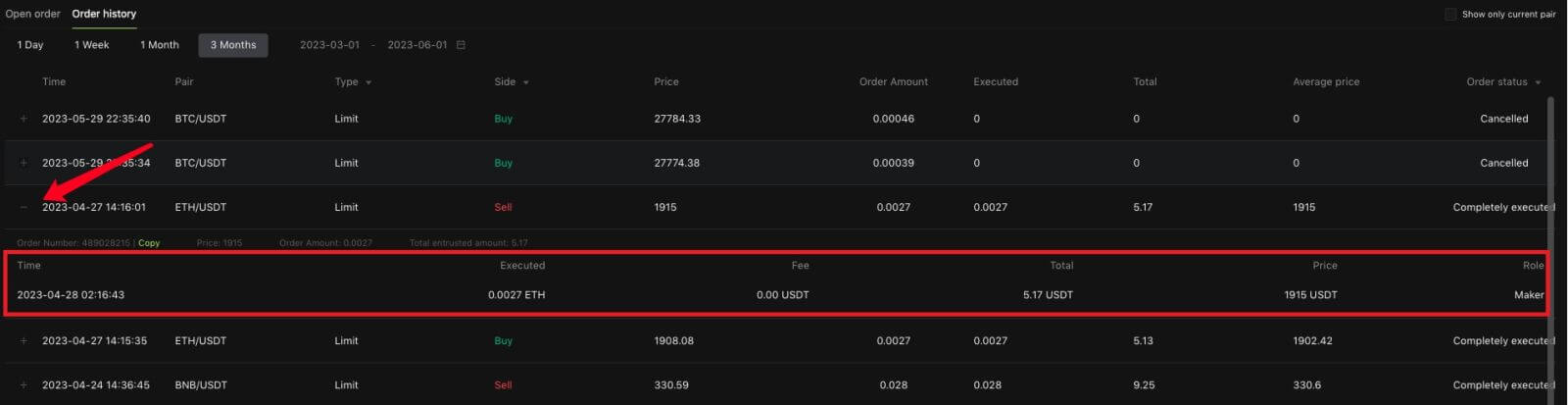
Kako trgovati spot na Bitunixu (aplikacija)
1. Prijavite se na svoj Bitunix račun na mobilnoj aplikaciji, odaberite [Trgovina] na dnu. 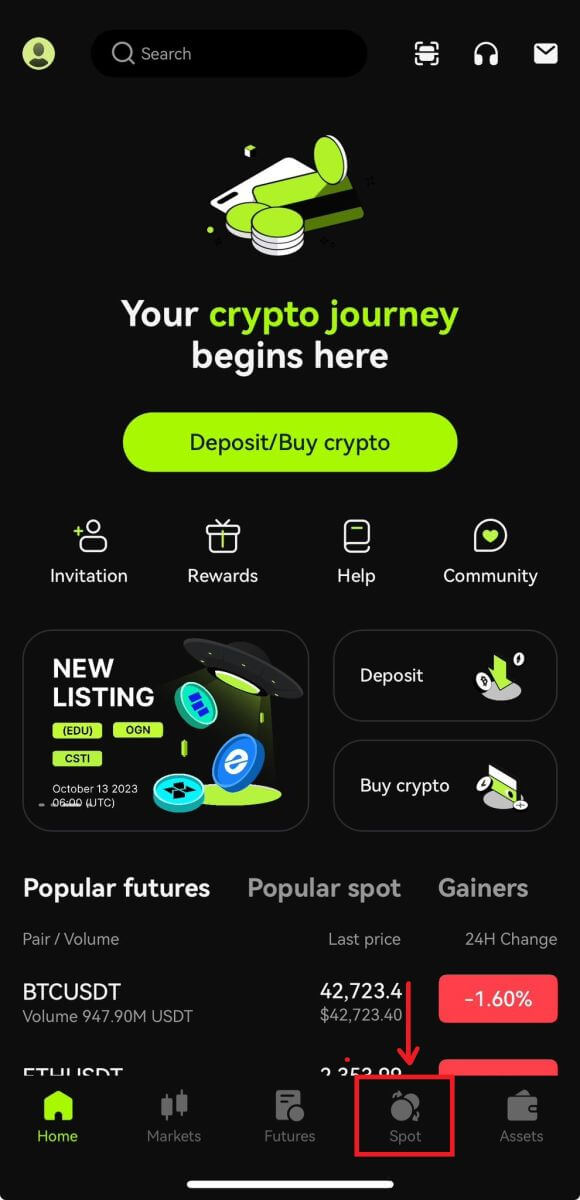 2. Kliknite [BTC/USDT] u gornjem lijevom kutu za promjenu trgovinskih parova.
2. Kliknite [BTC/USDT] u gornjem lijevom kutu za promjenu trgovinskih parova.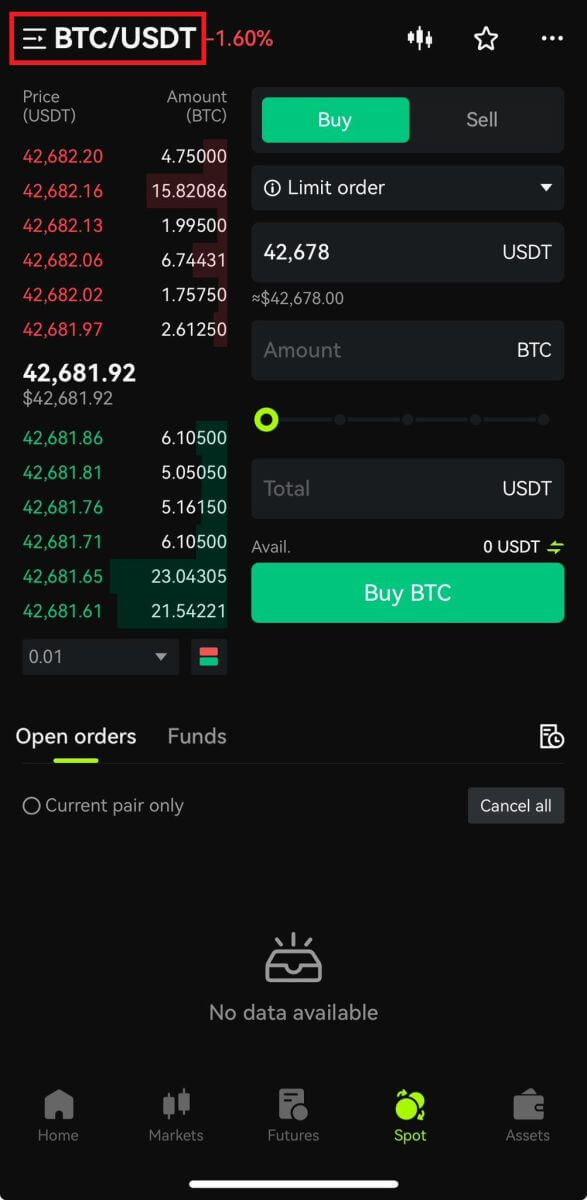 3. Odaberite vrstu narudžbe na desnoj strani stranice.
3. Odaberite vrstu narudžbe na desnoj strani stranice.
Ako odaberete ograničenu narudžbu, trebate redom unijeti kupovnu cijenu i količinu te kliknuti kupi za potvrdu.
Ako odaberete tržišni nalog za kupnju, trebate samo unijeti ukupnu vrijednost i kliknuti Kupi BTC. Ako želite prodavati s tržišnim redoslijedom, morat ćete unijeti iznos koji prodajete. 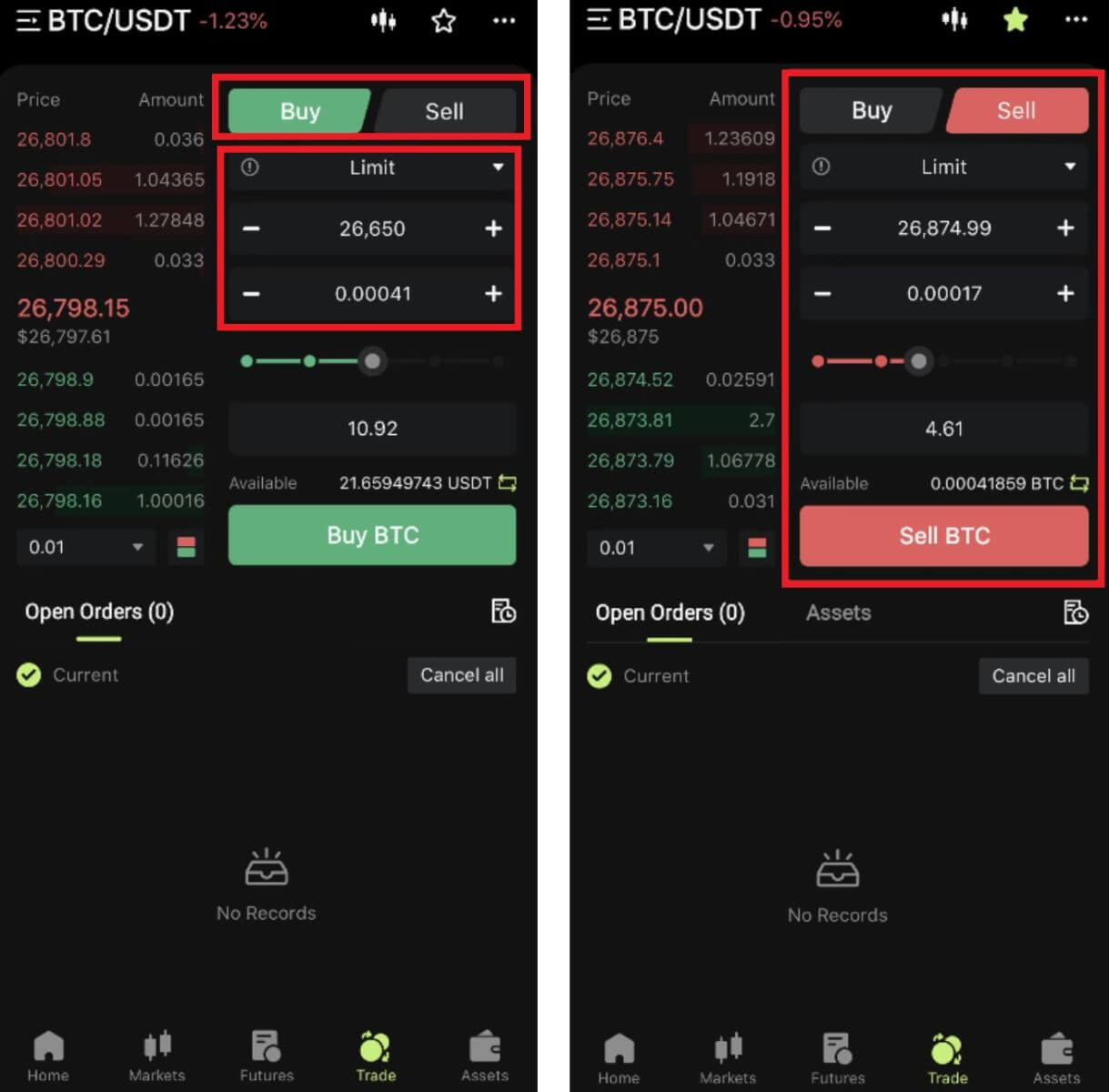 4. Nakon postavljanja narudžbe, ona će se pojaviti u Otvorenim narudžbama na dnu stranice. Za neispunjene narudžbe, korisnici mogu kliknuti [Odustani] za poništavanje narudžbe na čekanju.
4. Nakon postavljanja narudžbe, ona će se pojaviti u Otvorenim narudžbama na dnu stranice. Za neispunjene narudžbe, korisnici mogu kliknuti [Odustani] za poništavanje narudžbe na čekanju. 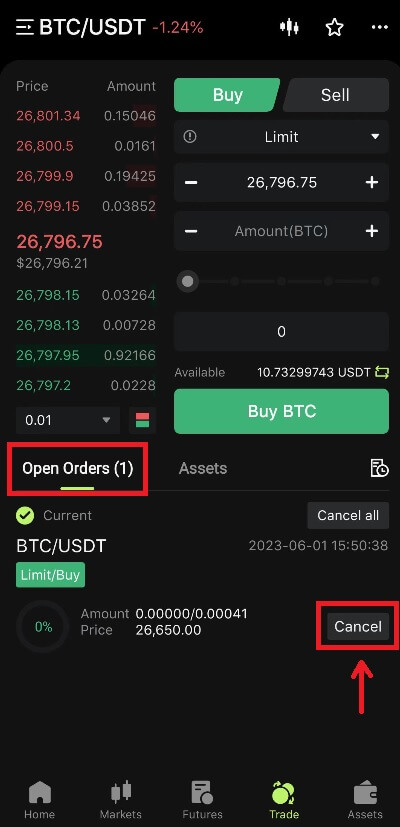
5. Uđite u sučelje povijesti naloga, zadani prikaz trenutnih neispunjenih naloga. Pritisnite Povijest narudžbi za pregled prošlih zapisa narudžbi.
 Što su ograničeni nalog i tržišni nalog
Što su ograničeni nalog i tržišni nalog
Limit Order
Korisnici sami postavljaju kupovnu ili prodajnu cijenu. Nalog će biti izvršen tek kada tržišna cijena dosegne zadanu cijenu. Ako tržišna cijena ne dosegne zadanu cijenu, ograničeni nalog će nastaviti čekati transakciju u knjizi naloga.
Tržišni nalog
Tržišni nalog znači da za transakciju nije postavljena kupovna cijena, sustav će dovršiti transakciju na temelju posljednje tržišne cijene u trenutku postavljanja naloga, a korisnik samo treba unijeti ukupni iznos u USD koji želi postaviti . Kada prodajete po tržišnoj cijeni, korisnik treba unijeti iznos kriptovalute za prodaju.
Kako se povući s Bitunixa
Kako povući svoja sredstva s Bitunixa (web)
1. Prijavite se na svoj račun na Bitunixovoj web stranici, kliknite [Povući] pod [Sredstva] na vrhu ekrana. 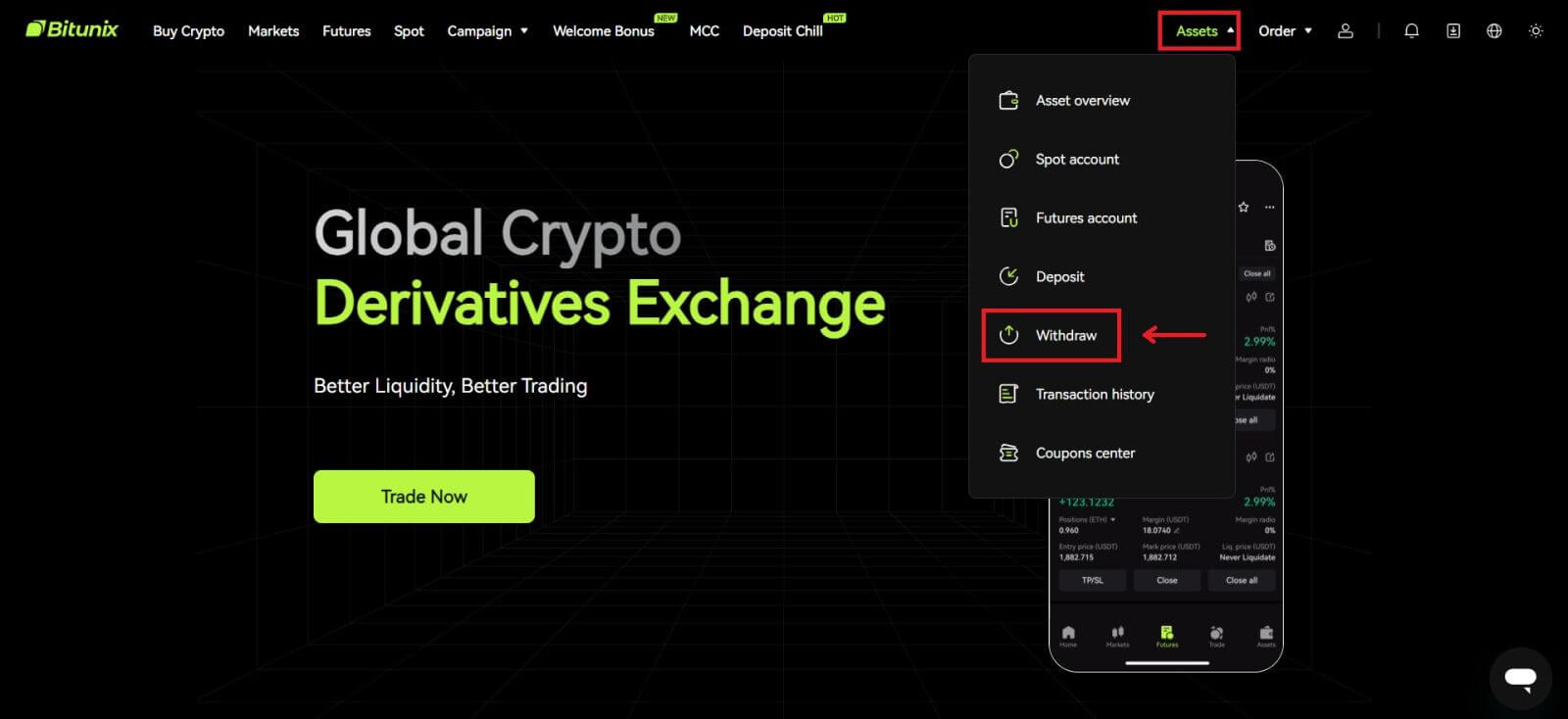 2. Odaberite sredstva koja želite povući. Zatim odaberite mrežu koju koristite te unesite adresu i iznos. Pritisnite [Povuci]. Neki tokeni kao što je XRP zahtijevaju MEMO adresu kada polažete.
2. Odaberite sredstva koja želite povući. Zatim odaberite mrežu koju koristite te unesite adresu i iznos. Pritisnite [Povuci]. Neki tokeni kao što je XRP zahtijevaju MEMO adresu kada polažete. 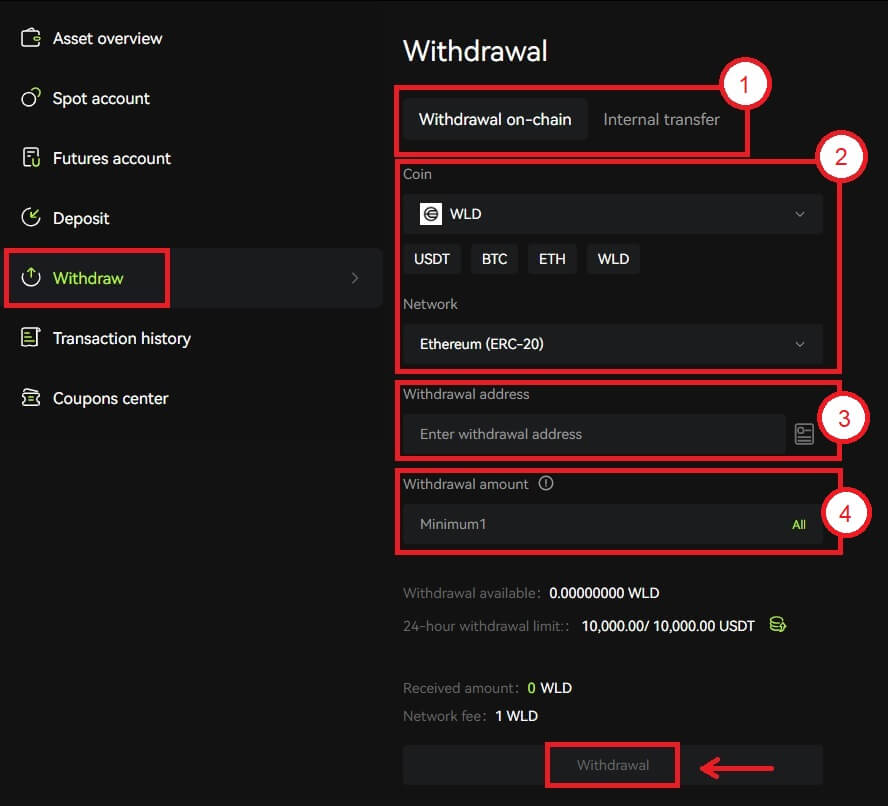 Napomena
Napomena
1. Odaberite vrstu isplate
2. Odaberite token i mrežu za polog
3. Unesite adresu za isplatu
4. Unesite iznos za isplatu. Naknade su uključene u iznos povlačenja
3. Potvrdite da su mreža, token i adresa točni, zatim kliknite [Potvrdi]. 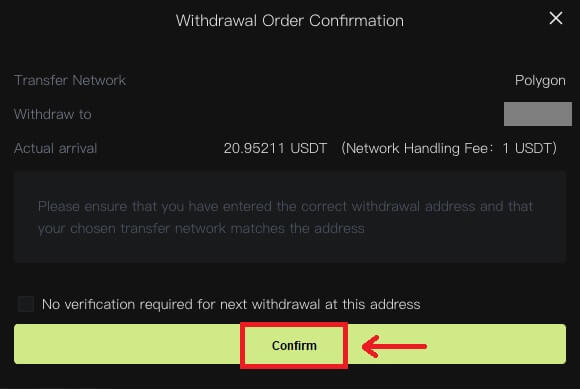 4. Dovršite sigurnosnu provjeru klikom na [Get Code]. Pritisnite [Pošalji].
4. Dovršite sigurnosnu provjeru klikom na [Get Code]. Pritisnite [Pošalji]. 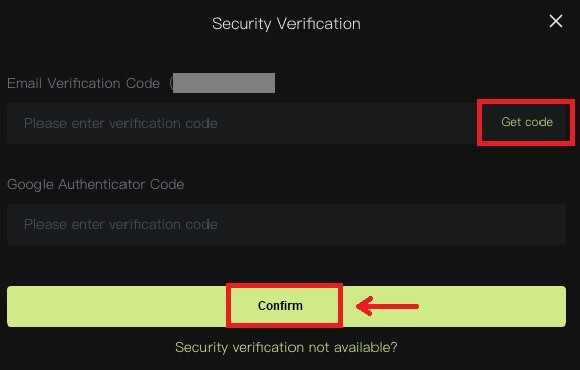 5. Strpljivo pričekajte da se povlačenje završi.
5. Strpljivo pričekajte da se povlačenje završi.
Napomena
Još jednom provjerite jesu li sredstva koja ćete povući, mreža koju ćete koristiti i adresa koju unesete točni. Kada polažete neke tokene kao što je XRP, potreban je MEMO.
Nemojte ni s kim dijeliti svoju zaporku, kontrolni kôd ili kôd Google Autentifikatora.
Povlačenje će prvo morati biti potvrđeno na mreži. Može potrajati 5-30 minuta, ovisno o statusu mreže.
Kako povući svoja sredstva iz Bitunixa (aplikacija)
1. Prijavite se na svoj račun u aplikaciji Bitunix, kliknite [Sredstva] u donjem desnom kutu. 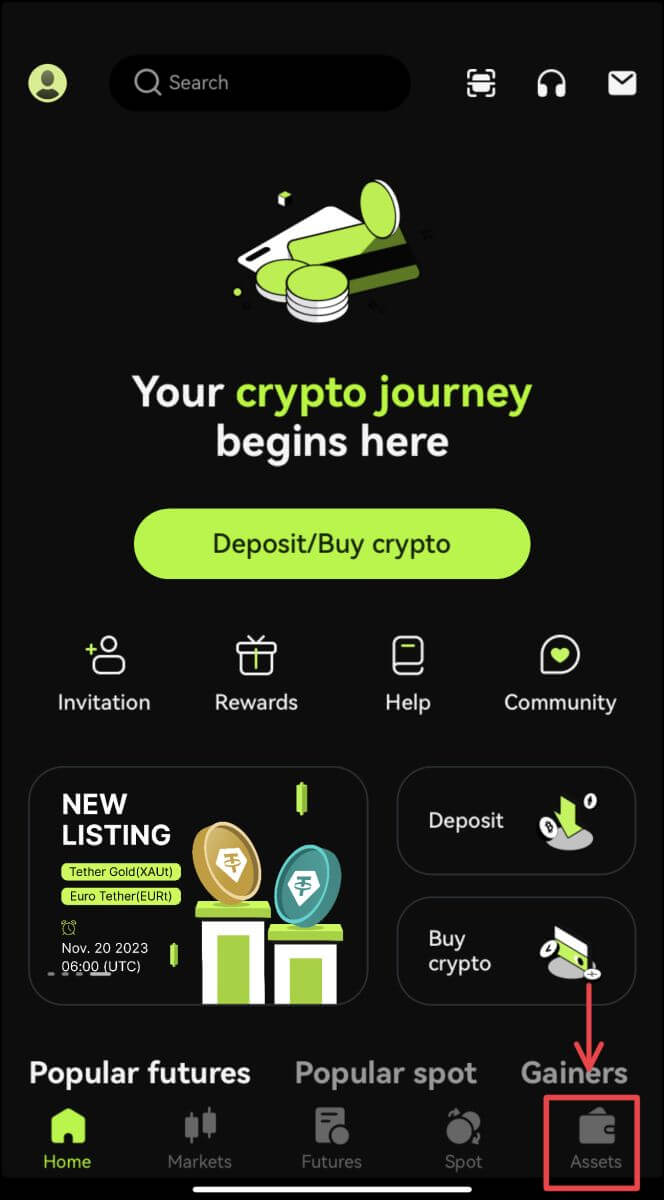 2. Kliknite [Withdraw] i odaberite novčić koji povlačite.
2. Kliknite [Withdraw] i odaberite novčić koji povlačite.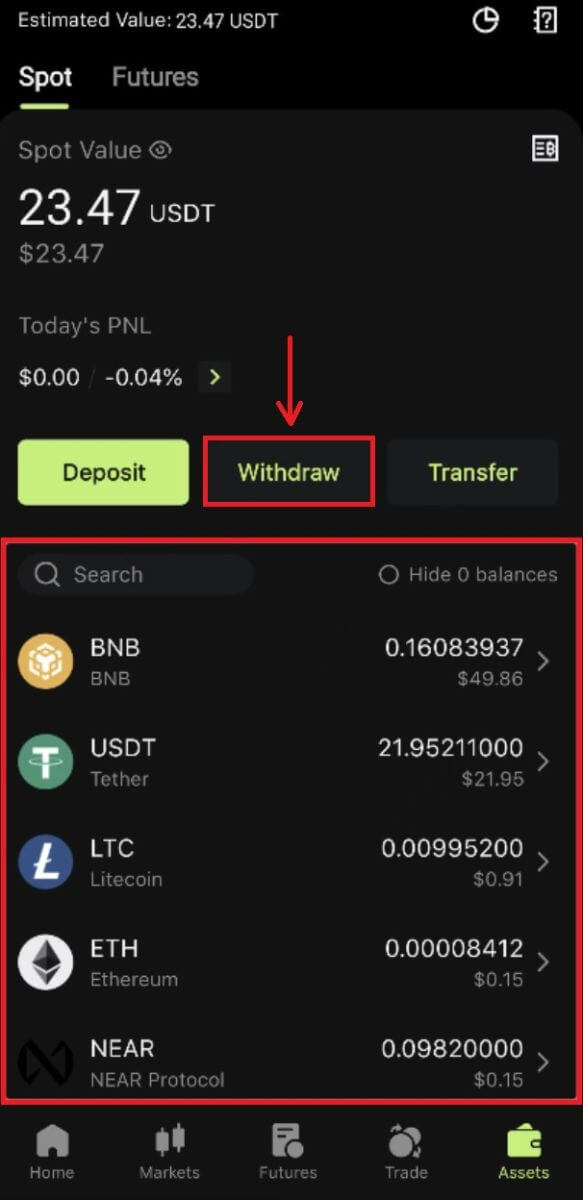 3. Odaberite mrežu koju koristite za podizanje, a zatim unesite adresu i iznos koji ćete podići. Neki tokeni, kao što je XRP, zahtijevat će MEMO. Pritisnite [Povuci].
3. Odaberite mrežu koju koristite za podizanje, a zatim unesite adresu i iznos koji ćete podići. Neki tokeni, kao što je XRP, zahtijevat će MEMO. Pritisnite [Povuci]. 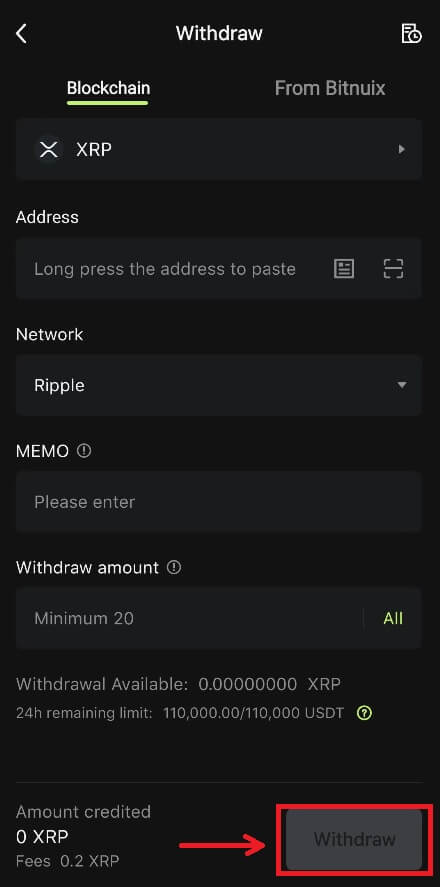
4. Potvrdite mrežu, adresu i iznos, kliknite [Potvrdi]. 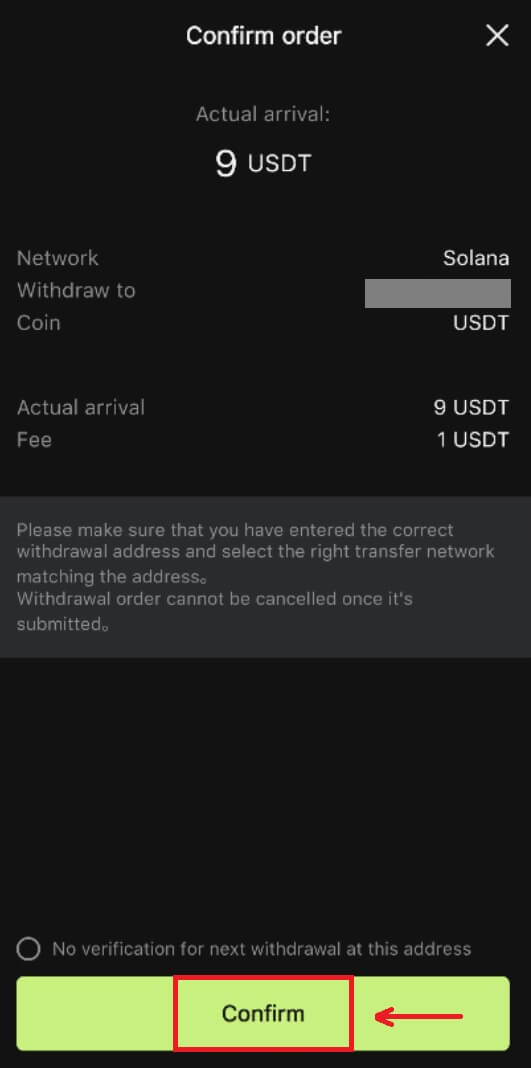
5. Dovršite sigurnosnu provjeru i kliknite [Pošalji].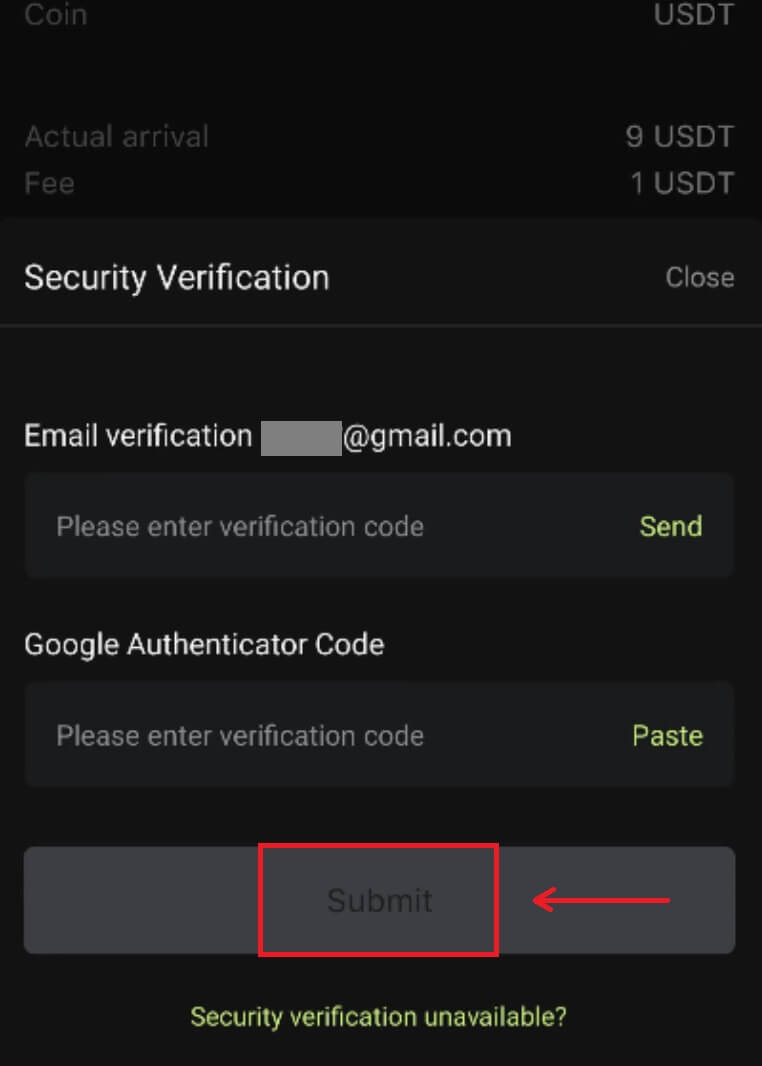 6. Strpljivo pričekajte potvrdu mreže prije nego što se polog potvrdi.
6. Strpljivo pričekajte potvrdu mreže prije nego što se polog potvrdi.
Napomena
Još jednom provjerite sredstvo koje ćete povući, mrežu koju ćete koristiti i adresu na koju povlačite sredstva. Za tokene kao što je XRP potreban je MEMO.
Nemojte ni s kim dijeliti svoju zaporku, kontrolni kôd ili kôd Google Autentifikatora.
Povlačenje će prvo morati biti potvrđeno na mreži. Može potrajati 5-30 minuta, ovisno o statusu mreže.
Često postavljana pitanja (FAQ)
Račun
Koje su prednosti Bitunix novopridošlica
Bitunix nudi niz ekskluzivnih zadataka za novopridošlice za novoregistrirane korisnike, uključujući zadatke registracije, zadatke depozita, zadatke trgovanja i tako dalje. Ispunjavanjem zadataka prema uputama, novi korisnici moći će primiti pogodnosti u vrijednosti do 5500 USDT.
Kako provjeriti zadatke i pogodnosti novopridošlica
Otvorite web stranicu Bitunix i kliknite Bonus dobrodošlice na vrhu navigacijske trake, zatim provjerite status svog zadatka. 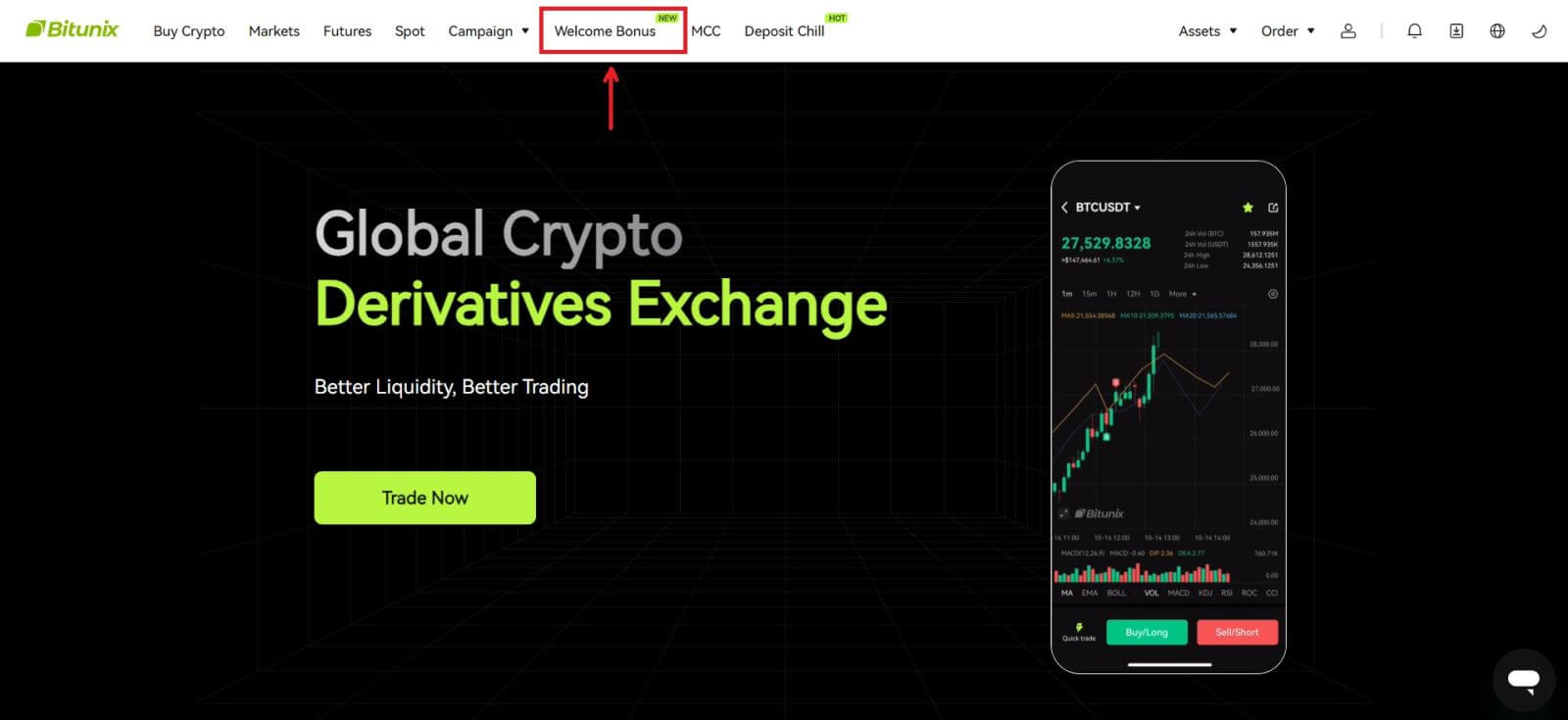
Zadaci tajanstvene kutije
Ovo uključuje potpunu registraciju, potpuni depozit, potpunu provjeru pravog imena i potpunu trgovinu. Nagrade tajanstvene kutije: uključuju USDT, ETH, BTC, budući bonus itd.
Za otvaranje tajanstvene kutije: Kliknite na Otvori tajanstvenu kutiju za sudjelovanje u nagradnoj igri. Da biste otvorili tajanstvenu kutiju, prvo morate zaraditi ulaz. Što više zadataka završite, više unosa ćete dobiti za otvaranje kutije. 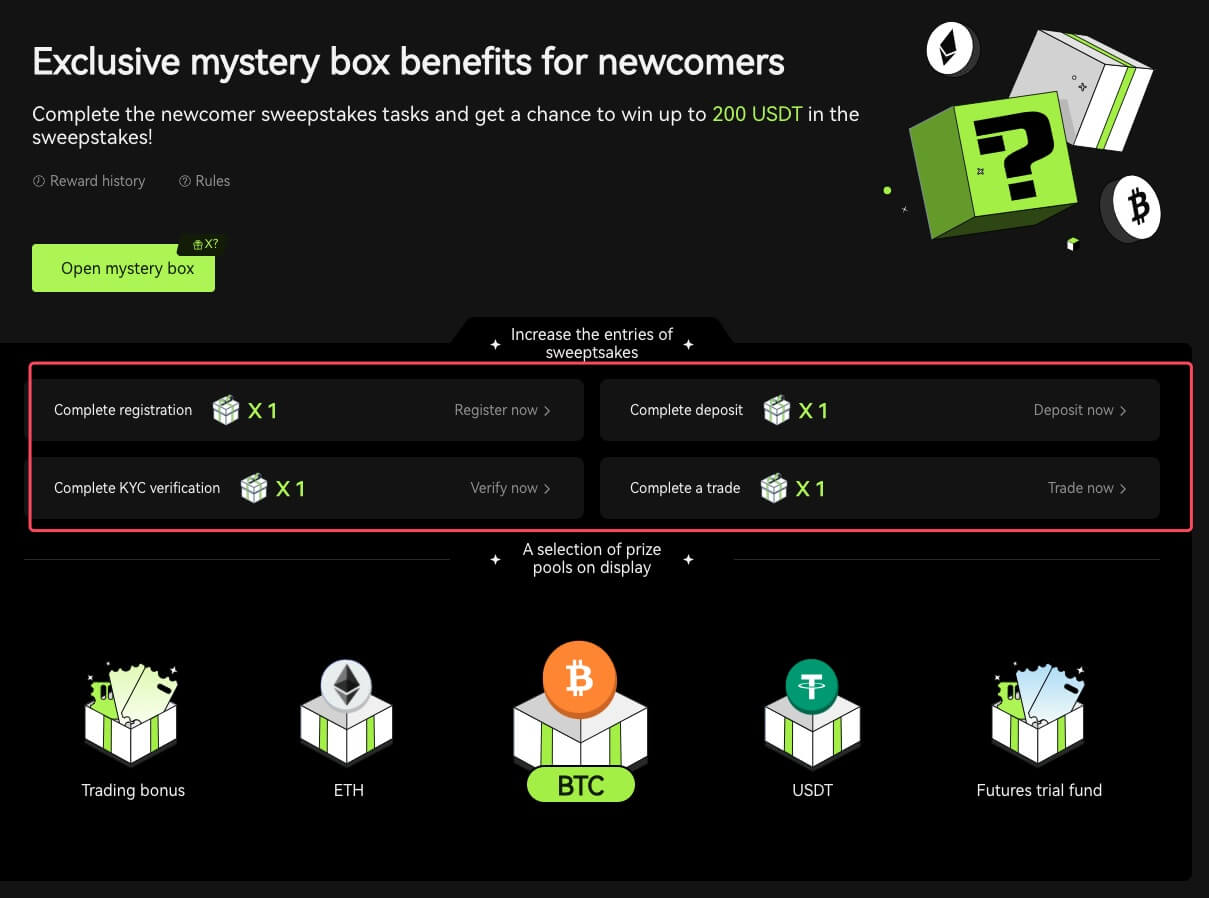
Zadatak trgovanja za novopridošlice
Nakon dovršetka registracije i terminskog trgovanja, sustav će automatski izračunati akumulirani obujam terminskog trgovanja. Što je veći kumulativni obujam terminskog trgovanja, to više bonusa za terminske ugovore možete dobiti.
 Zašto ne mogu primiti SMS verifikacijske kodove
Zašto ne mogu primiti SMS verifikacijske kodove
Ako ne možete omogućiti SMS autentifikaciju, provjerite naš popis globalne SMS pokrivenosti da vidite je li vaša lokacija pokrivena. Ako vaša lokacija nije prikazana, koristite Google autentifikaciju kao svoju primarnu dvofaktorsku autentifikaciju.
Ako ste aktivirali SMS autentifikaciju ili živite u državi ili regiji koja je pokrivena našom Global SMS listom pokrivenosti, ali još uvijek ne možete primati SMS kodove, poduzmite sljedeće korake:
1. Provjerite ima li vaš telefon jak mrežni signal.
2. Onemogućite antivirusni program, vatrozid i/ili softver za blokiranje poziva na svom mobilnom telefonu koji možda blokira naš broj SMS kodova.
3. Ponovno pokrenite pametni telefon.
4. Koristite glasovnu potvrdu.
Verifikacija
Zašto bih trebao potvrditi identitet svog računa?
Korisnici moraju potvrditi svoj identitet u Bitunixu prolazeći kroz naš KYC proces. Nakon što je vaš račun verificiran, korisnici se mogu prijaviti za povećanje limita povlačenja za određeni coin ako trenutni limit ne može zadovoljiti njihove potrebe.
Uz verificirani račun, korisnici također mogu uživati u bržem i glatkom iskustvu uplate i isplate. Provjera računa također je važan korak za povećanje sigurnosti vašeg računa.
Koje su KYC razine i pogodnosti
KYC politika (Know Your Customer Well) pojačana je kontrola vlasnika računa i institucionalna je osnova za sprječavanje pranja novca koja se koristi za sprječavanje korupcije, a niz je postupaka kojima financijske institucije i mjenjačnice kriptovaluta provjeravaju identitet svojih klijenata kao potreban. Bitunix koristi KYC za identifikaciju kupaca i analizu njihovog profila rizika. Ovaj postupak certifikacije pomaže u sprječavanju pranja novca i financiranja nezakonitih aktivnosti, dok je KYC certifikacija također potrebna za korisnike kako bi povećali svoje limite za podizanje BTC-a.
Sljedeća tablica navodi ograničenja povlačenja na različitim KYC razinama.
| KYC razina | KYC 0 (Nema KYC) | KYC razina 1 | KYC razina 2 (napredni KYC) |
| Dnevno ograničenje povlačenja* | ≦500.000 USDT | ≦2.000.000 USDT | ≦5.000.000 USDT |
| Mjesečno ograničenje povlačenja** | - | - | - |
*Dnevno ograničenje povlačenja ažurira se svakih 00:00 UTC
**Mjesečno ograničenje povlačenja = dnevno ograničenje povlačenja * 30 dana
Uobičajeni razlozi i rješenja za neuspjele KYC provjere
Sljedeći su uobičajeni razlozi i rješenja za neuspješnu KYC provjeru:
| Odbijen razlog | Mogući scenarij | Rješenja Savjeti |
| Nevažeći ID | 1. Sustav je otkrio da je vaše puno ime/datum rođenja na profilu netočan, nedostaje ili nečitljiv. 2. Učitani dokument ne sadrži vašu fotografiju lica ili fotografija vašeg lica nije jasna. 3. Učitana putovnica ne sadrži vaš potpis. |
1. Vaše puno ime, datum rođenja i datum valjanosti moraju biti prikazani jasno i čitljivo. 2. Vaše crte lica moraju biti jasno prikazane. 3. Ako učitavate sliku putovnice, provjerite ima li putovnica vaš potpis. Prihvaćeni dokumenti za dokazivanje identiteta uključuju: putovnicu, osobnu iskaznicu, boravišnu dozvolu, vozačku dozvolu; Neprihvatljivi dokumenti za dokazivanje identiteta uključuju: studentsku vizu, radnu vizu, putnu vizu |
| Nevažeća fotografija dokumenta | 1. Kvaliteta učitanih dokumenata može biti zamućena, izrezana ili ste prikrili svoje podatke o identitetu. 2. Učitane nevažne fotografije osobnih dokumenata ili dokaza o adresi. |
1. Vaše puno ime, datum rođenja i datum valjanosti moraju biti čitljivi i provjerite jesu li svi kutovi dokumenta jasno prikazani. 2. Ponovno učitajte sve prihvatljive identifikacijske dokumente kao što su putovnica, osobna iskaznica ili vozačka dozvola. |
| Nevažeći dokaz adrese | 1. Dostavljeni dokaz o adresi nije u posljednja tri mjeseca. 2. Dostavljeni dokaz o adresi prikazuje ime druge osobe umjesto vašeg imena. 3. Dostavljen neprihvatljiv dokument kao dokaz adrese. |
1. Dokaz o adresi mora biti datiran/izdan u posljednja tri mjeseca (dokumenti stariji od tri mjeseca bit će odbijeni). 2. Vaše ime mora biti jasno prikazano na dokumentima. 3. To ne može biti isti dokument kao dokaz identiteta. Prihvaćeni dokumenti koji potvrđuju adresu uključuju: Račune za komunalne usluge Službeni bankovni izvodi Dokaz o stanovanju koji je izdala vlada Računi za internet/kabelsku TV/kućnu telefonsku liniju Porezne prijave/računi općinskog poreza Neprihvaćeni dokumenti koji potvrđuju adresu uključuju: osobnu iskaznicu, vozačku dozvolu, putovnicu, izvadak mobilnog telefona, stanarsko pravo ugovor, Dokument o osiguranju, Medicinski računi, Potvrda o bankovnoj transakciji, Preporuka banke ili tvrtke, Faktura ispisana rukom, Potvrda o kupnji, Pogranične propusnice |
| Snimka zaslona / Nije izvorni dokument | 1. Sustav otkriva snimku zaslona, skeniranu kopiju ili ispisani dokument koji nisu prihvatljivi. 2. Sustav otkriva papirnatu kopiju umjesto originalnog dokumenta. 3. Sustav prepoznaje crno-bijele fotografije dokumenata. |
1. Provjerite je li učitani dokument izvorni format datoteke/PDF. 2. Molimo provjerite da učitana fotografija nije uređivana softverom za obradu slike (Photoshop, itd.) i da nije snimka zaslona. 3. Molimo prenesite dokument/fotografiju u boji. |
| Nedostaje stranica dokumenta | Neke stranice iz učitanih dokumenata nedostaju. | Molimo prenesite novu fotografiju dokumenta s vidljivim sva četiri kuta i novu fotografiju dokumenta (prednja i stražnja strana). Provjerite je li uključena stranica dokumenta s važnim detaljima. |
| Oštećen dokument | Kvaliteta učitanog dokumenta je loša ili oštećena. | Provjerite je li cijeli dokument vidljiv ili čitljiv; nije oštećeno i nema odsjaja na fotografiji. |
| Istekao dokument | Datum na učitanom identifikacijskom dokumentu je istekao. | Provjerite ima li identifikacijski dokument još uvijek rok valjanosti i nije li još istekao. |
| Neprepoznat jezik | Dokument je učitan na nepodržanim jezicima kao što su arapski, sinhalski itd. | Učitajte drugi dokument s latiničnim slovima ili svoju međunarodnu putovnicu. |
Polog
Što ako uplatim na krivu adresu?
Imovina će biti izravno pripisana adresi primatelja nakon što se transakcija potvrdi na blockchain mreži. Ako uplatite na adresu vanjskog novčanika ili uplatite putem pogrešne mreže, Bitunix neće moći pružiti nikakvu daljnju pomoć.
Sredstva nisu odobrena nakon polaganja, što da radim?
Postoje 3 koraka kroz koje blockchain transakcija mora proći: zahtjev - potvrda - sredstva dodijeljena
1. Zahtjev: ako status povlačenja na strani pošiljatelja kaže "dovršeno" ili "uspješno", to znači da je transakcija obrađena i poslana na blockchain mreža za provjeru valjanosti. Međutim, to ne znači da su sredstva uspješno doznačena u vaš novčanik na Bitunixu.
2. Validacija: potrebno je vrijeme da blockchain potvrdi svaku transakciju. Sredstva će biti poslana platformi primatelja tek nakon što se postignu potrebne potvrde za token. Strpljivo pričekajte proces.
3. Sredstva dodijeljena: Sredstva će stići na adresu primatelja tek kada blockchain potvrdi transakciju i kada se postigne potreban minimum potvrda.
Zaboravili ste ispuniti oznaku ili dopis
Prilikom podizanja valuta kao što su XRP i EOS, korisnici moraju ispuniti oznaku ili dopis uz adresu primatelja. Ako oznaka ili dopis nedostaju ili su netočni, valute se mogu povući, ali vjerojatno neće stići na adresu primatelja. U tom slučaju trebate poslati kartu, ispravnu oznaku ili dopis, TXID u tekstualnom formatu i snimke zaslona transakcije na platformi pošiljatelja. Kada se dostavljeni podaci provjere, sredstva će biti ručno doznačena na vaš račun.
Položite token koji nije podržan na Bitunixu
Ako ste deponirali nepodržane tokene na Bitunixu, pošaljite zahtjev i navedite sljedeće podatke:
E-pošta i UID vašeg Bitunix računa
Ime tokena
Količina uplate
Odgovarajući TxID
Adresa novčanika na koju uplaćujete
Trgovanje
Što je grafikon svijeća?
Svijećnjak je vrsta grafikona cijena koji se koristi u tehničkoj analizi i prikazuje visoke, niske, otvorene i zaključne cijene vrijednosnog papira za određeno razdoblje. Široko je primjenjiv na tehničku analizu dionica, ročnica, plemenitih metala, kriptovaluta itd.Visoke, niske, otvorene cijene i cijene na zatvaranju četiri su ključna podatka svijećnjaka koji pokazuju ukupni trend cijena. Na temelju različitih vremenskih intervala postoje jednominutne, jednosatne, jednodnevne, jednotjedne, jednomjesečne, jednogodišnje karte svijeća i tako dalje.
Kada je cijena na zatvaranju viša od cijene na otvaranju, svijećnjak će biti u crveno/bijeloj boji (pretpostavljamo crveno za uspon i zeleno za pad, što može biti različito na temelju različitih običaja), sugerirajući da je cijena bikovska; dok će svijećnjak biti zeleno/crno kada je usporedba cijena obrnuto, što ukazuje na medvjeđu cijenu.
Kako pregledati povijest transakcija
1. Prijavite se na svoj račun na Bitunix web stranici, kliknite [Transaction History] pod [Assets].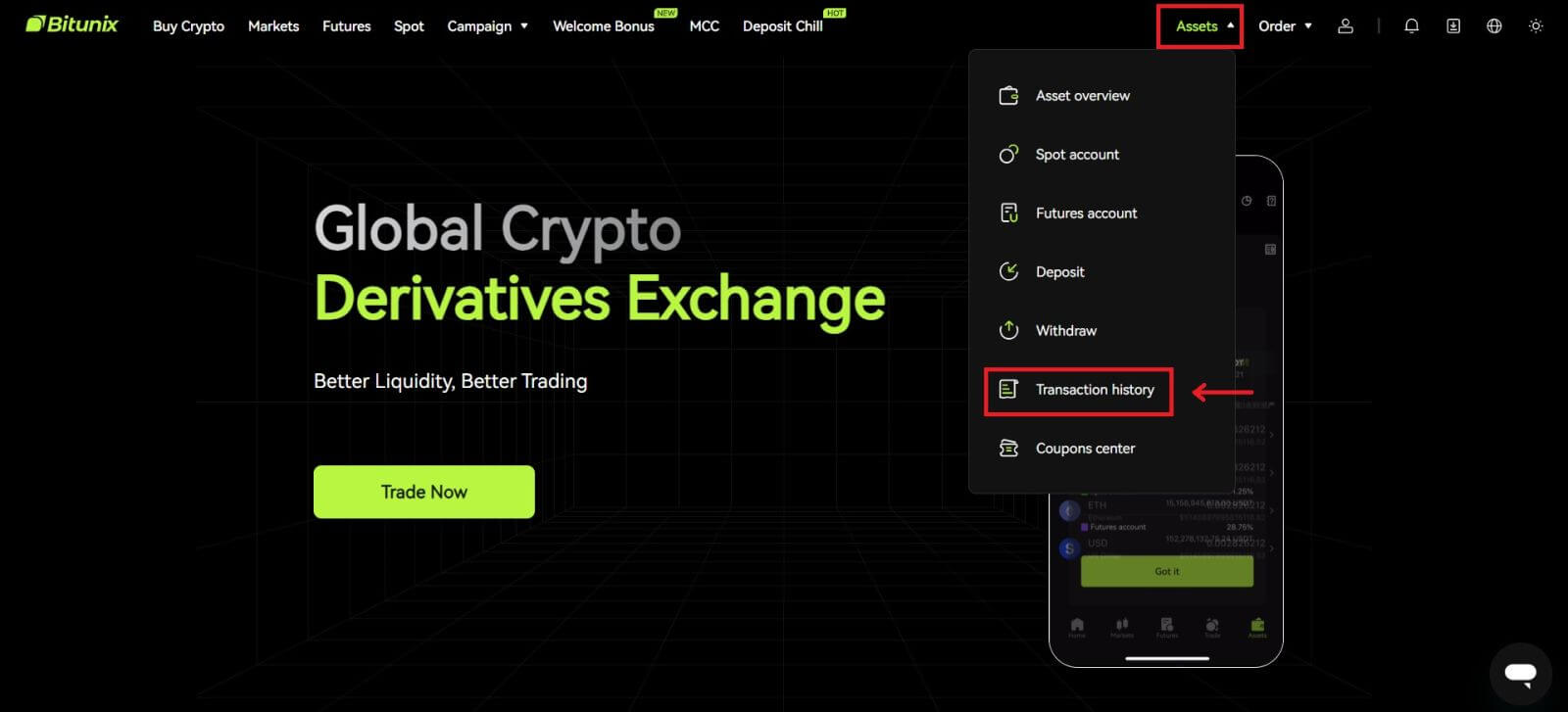 2. Kliknite [Spot] za pregled povijesti transakcija za spot račun.
2. Kliknite [Spot] za pregled povijesti transakcija za spot račun. 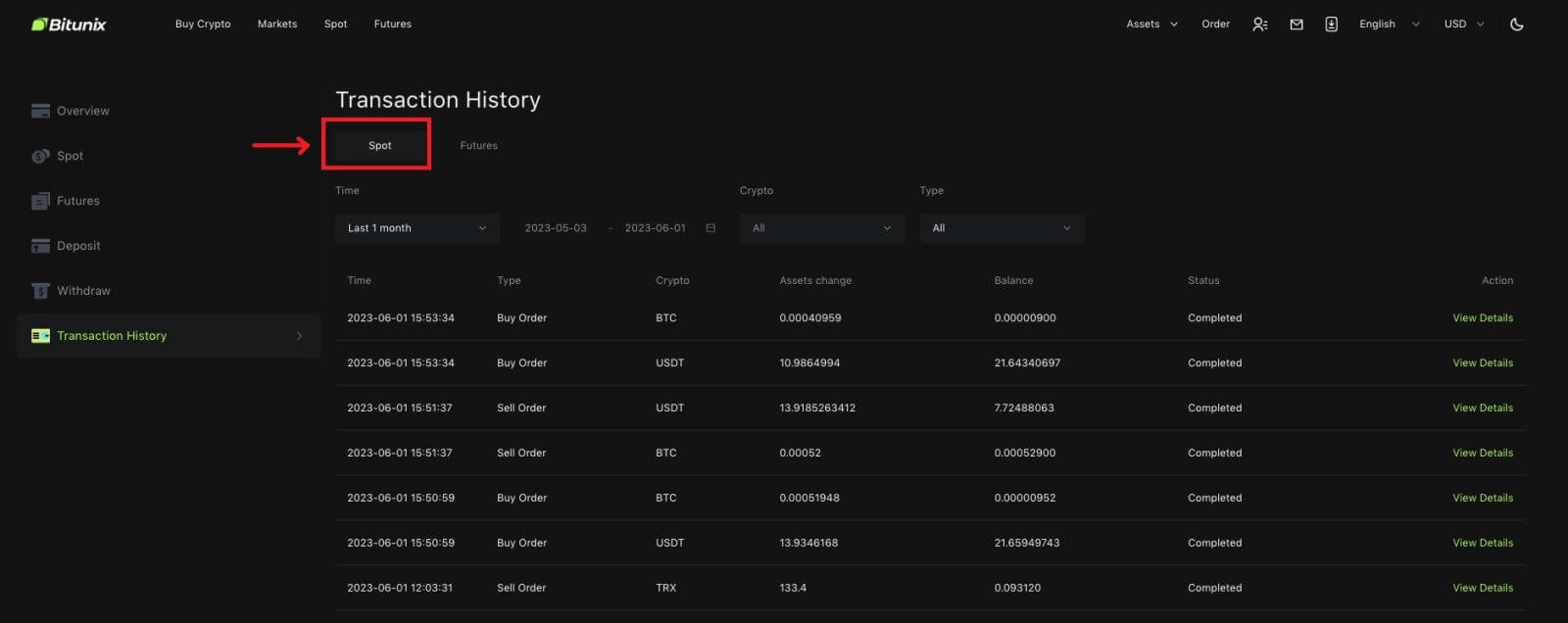 3. Korisnici mogu odabrati vrijeme, kripto i vrstu transakcije za filtriranje.
3. Korisnici mogu odabrati vrijeme, kripto i vrstu transakcije za filtriranje. 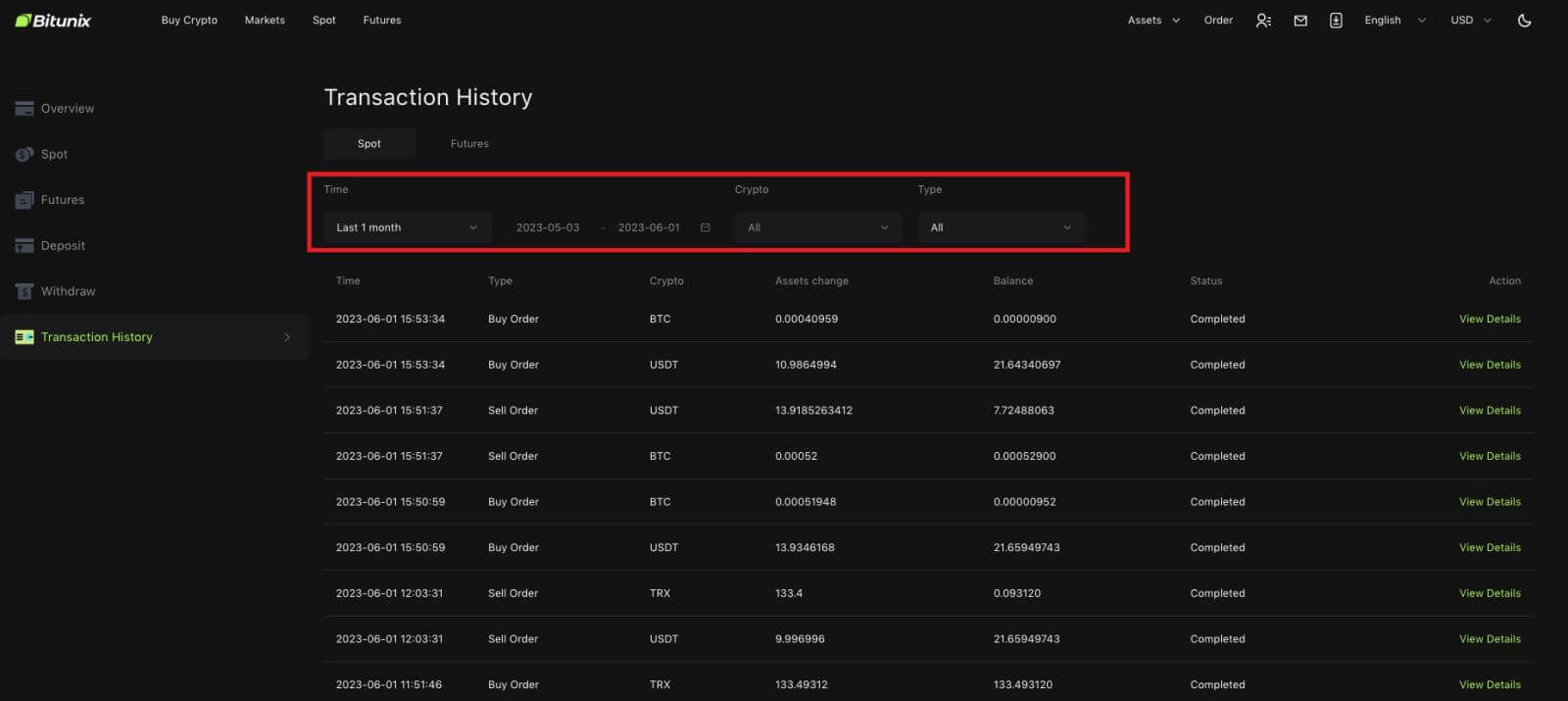
4. Pritisnite [View Details] kako biste provjerili pojedinosti određenog prijenosa.
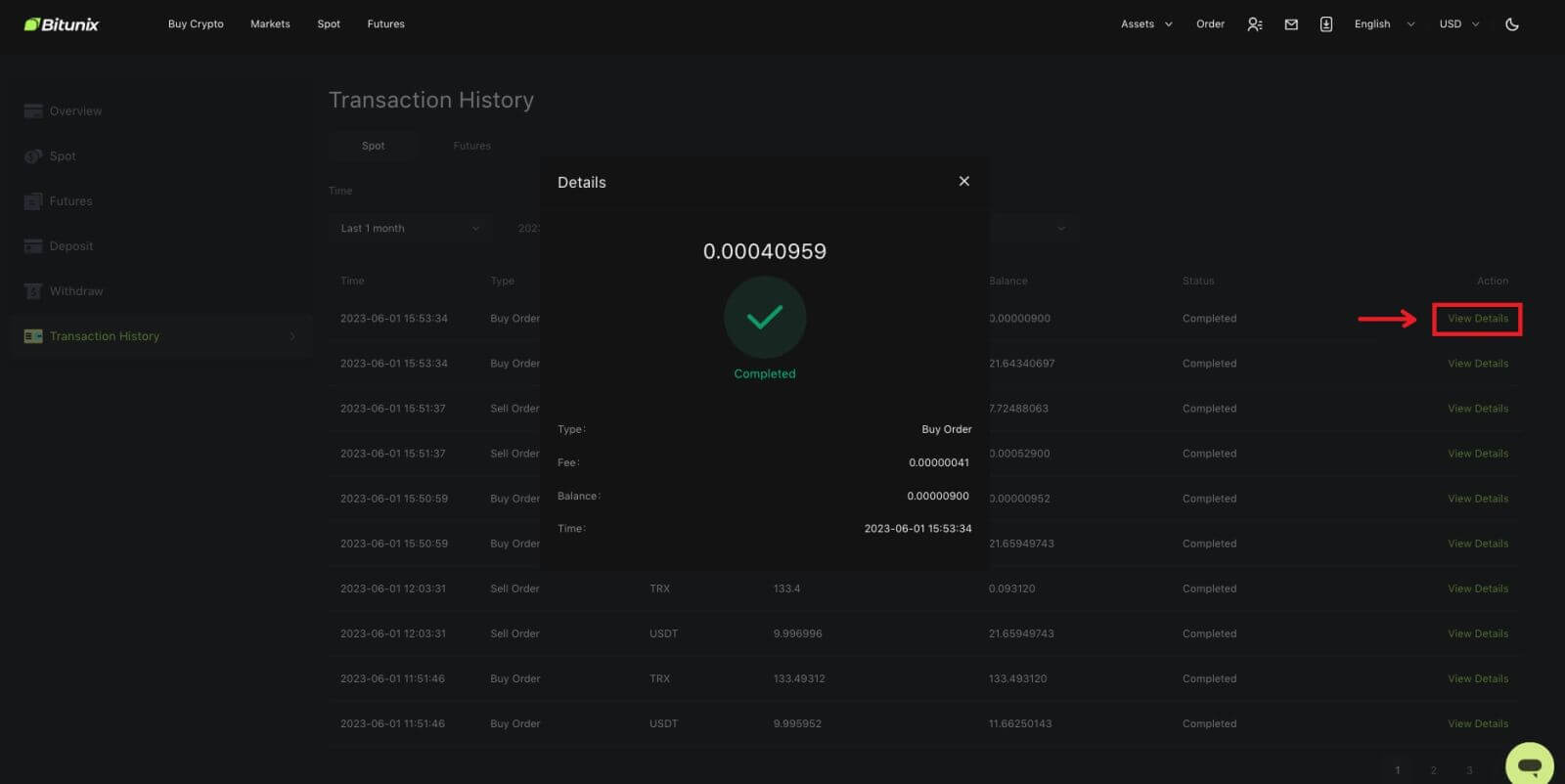
Povlačenje
Upisao sam krivu adresu za isplatu
Ako su pravila adrese zadovoljena, ali je adresa pogrešna (tuđa adresa ili nepostojeća adresa), zapis povlačenja će pokazati "Dovršeno". Povučena sredstva bit će pripisana odgovarajućem novčaniku u adresi za povlačenje. Zbog nepovratnosti blockchaina, ne možemo vam pomoći da vratite sredstva nakon uspješnog povlačenja i morate kontaktirati primatelja adrese kako biste pregovarali.
Kako povući tokene koji su uklonjeni s liste?
Bitunix će obično objaviti objavu o uklanjanju određenih tokena. Čak i nakon uklanjanja s kotacije, Bitunix će i dalje pružati uslugu povlačenja novca određeno vrijeme, obično 3 mjeseca. Pošaljite zahtjev ako pokušavate povući takve tokene nakon završetka usluge povlačenja.
Platforma primatelja ne podržava povučene tokene
Bitunix samo potvrđuje je li format adrese točan, ali ne može jamčiti podržava li adresa primatelja povučenu valutu. Za rješenja morate komunicirati s platformom primatelja. Ako je primateljeva platforma pristala vratiti sredstva, možete mu dati svoju Bitunix adresu depozita.
Ako pristane samo vratiti sredstva na adresu pošiljatelja, u kojem slučaju se sredstva ne mogu prenijeti izravno na vaš Bitunix račun, obratite se primatelju i zatražite TxID transakcije. Zatim pošaljite zahtjev na Bitunixu s TxID-om, komunikacijskim zapisom vas i platforme primatelja, vašim Bitunix UID-om i adresom vašeg depozita. Bitunix će vam pomoći u prijenosu sredstava na vaš račun. Ako platforma primatelja ima druga rješenja koja zahtijevaju našu pomoć, pošaljite zahtjev ili pokrenite razgovor uživo s našom korisničkom službom kako biste nas obavijestili o tome.
Zašto je moj iznos koji mogu podići manji od mog stvarnog stanja
Obično postoje 2 uvjeta u kojima će vaš iznos koji možete podići biti manji od vašeg stvarnog stanja:
A. Neizvršeni nalozi na tržištu: pod pretpostavkom da imate 10 ETH u svom novčaniku, dok također imate 1 ETH za nalog za prodaju na tržištu. U tom će slučaju biti 1 ETH zamrznut, što ga čini nedostupnim za podizanje.
B. Nedovoljne potvrde za vaš depozit: Molimo provjerite postoje li depoziti koji čekaju na više potvrda kako bi se ispunio zahtjev na Bitunixu, jer ti depoziti trebaju dovoljno potrebnih potvrda kako bi iznos koji se može podići mogao odgovarati njegovom stvarnom stanju.